Page 1
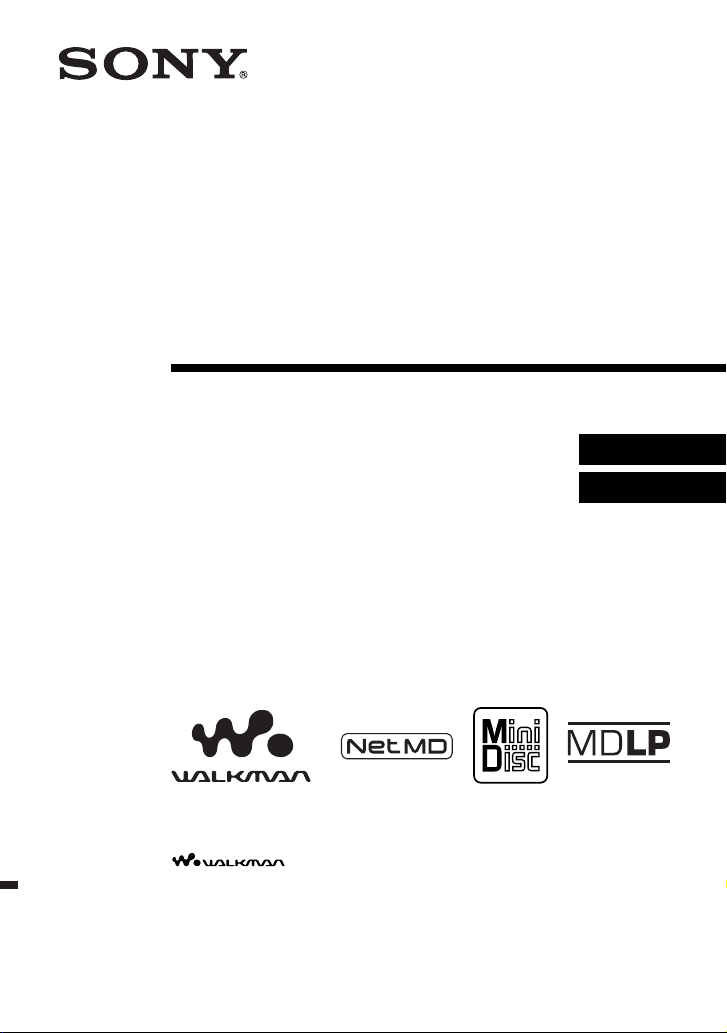
3-249-510-53(1)
_
_
Portable
MiniDisc Recorder
Gebruiksaanwijzing
De recorder bedienen ___________________________
De software bedienen ___________________________
pagina 11
pagina 70
"WALKMAN" is een geregistreerd handelsmerk van Sony
Corporation voor stereoproducten met hoofdtelefoon.
is een handelsmerk van Sony Corporation.
MZ-N510
© 2003 Sony Corporation
Page 2
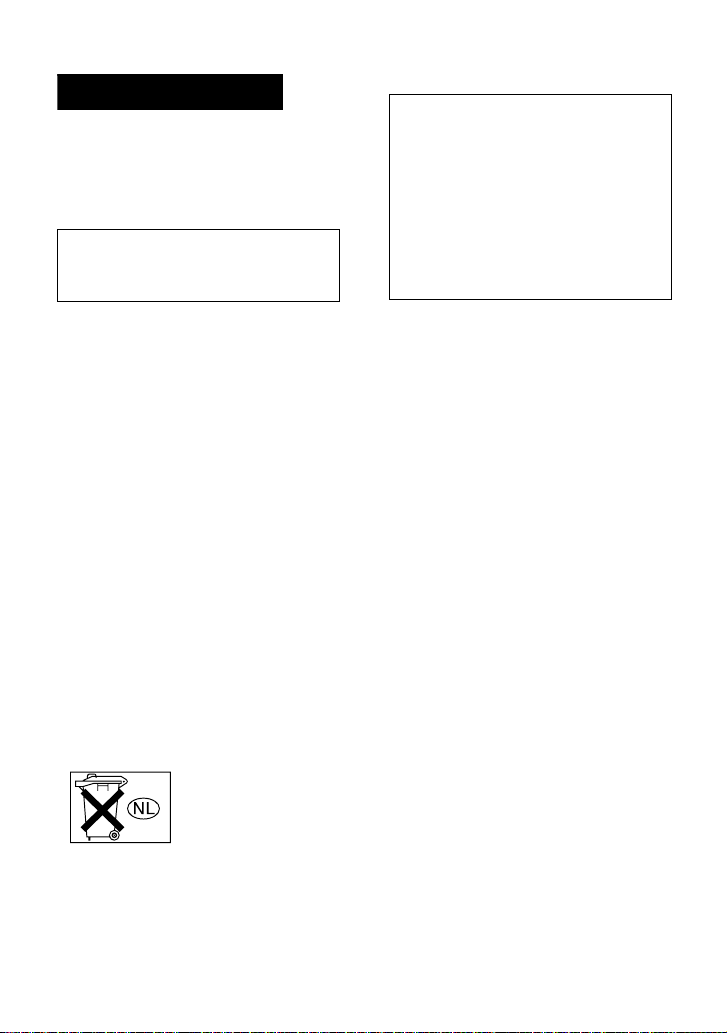
WAARSCHUWING
Stel het apparaat niet bloot aan
regen of vocht om brand en
elektrische schokken te
voorkomen.
Plaats het apparaat niet in een gesloten
ruimte, zoals een boekenrek of
ingebouwde kast.
Informatie
DE VERKOPER IS IN GEEN ENKEL
GEVAL AANSPRAKELIJK VOOR
ENIGE DIRECTE OF INDIRECTE
SCHADE VAN WELKE AARD DAN
OOK, ONGEVALLEN, VERLIEZEN
OF ONKOSTEN DIE WORDEN
VEROORZAAKT DOOR EEN
DEFECT APPARAAT OF DOOR
HET GEBRUIK VAN WELK
PRODUCT DAN OOK.
Bedek de ventilatie van het apparaat niet
met een krant, tafelkleed, gordijn, enz. om
brand te voorkomen. Plaats geen verlichte
kaarsen op het apparaat.
Om brand en elektrische schokken te
voorkomen mag u geen voorwerpen op
het apparaat neerzetten die met
vloeistoffen zijn gevuld, zoals
bloemenvazen.
Afgedankte batterijen dient u mee te
geven met het klein chemisch afval.
Neem voor meer informatie contact op
met de betrokken gemeentelijke dienst
LET OP!
LASERSTRALING INDIEN GEOPEND
VERMIJD BLOOTSTELLING AAN DE
LASERSTRAAL
Voor de Klanten in Nederland
— ONZICHTBARE
Gooi de batterij niet
weg maar lever deze in
als klein chemisch
afval (KCA).
De CE-markering is alleen geldig in de
landen waar deze wettelijk bindend is,
zoals voornamelijk in de EEA-landen
(landen van de Europese economische
zone).
• SonicStage, OpenMG en het OpenMG
logo, MagicGate, Net MD en het Net
MD logo zijn handelsmerken van Sony
Corporation.
• Microsoft, Windows, Windows NT en
Windows Media zijn handelsmerken of
gedeponeerde handelsmerken van
Microsoft Corporation in de Verenigde
Staten en/of andere landen.
• IBM en PC/AT zijn gedeponeerde
handelsmerken van International
Business Machines Corporation.
• Macintosh is een handelsmerk van
Apple Computer, Inc. in de Verenigde
Staten en/of andere landen.
• MMX en Pentium zijn handelsmerken
of gedeponeerde handelsmerken van
Intel Corporation.
• Alle andere handelsmerken en
gedeponeerde handelsmerken zijn
handelsmerken of gedeponeerde
handelsmerken van hun respectievelijke
houders.
• In deze handleiding zijn ™- en ®-
symbolen weggelaten.
2
Page 3

Kennisgeving voor gebruikers
Over de meegeleverde
software
• Copyrightwetten verbieden het
gedeeltelijk of geheel reproduceren van
de software of de bijbehorende
handleiding, of het verhuren van de
software zonder toestemming van de
copyrighthouder.
• SONY zal in geen geval aansprakelijk
zijn voor financiële schade of
winstderving met inbegrip van claims
van derden die voortvloeien uit het
gebruik van de software die bij deze
recorder wordt geleverd.
• Als zich met de software problemen
voordoen die het resultaat zijn van
fabricagefouten, zal SONY de software
vervangen. SONY is verder echter niet
aansprakelijk.
• De software die bij deze recorder wordt
geleverd, kan alleen worden gebruikt
met de aangegeven apparaten.
• Houd er rekening mee dat de
softwarespecificaties zonder
kennisgeving kunnen veranderen ten
gevolge van ons voortdurende streven
naar kwaliteitsverbetering.
• Als u deze recorder gebruikt met andere
software dan de meegeleverde, vervalt
de garantie.
Programma © 2001, 2002 Sony
Corporation
Documentatie © 2003 Sony Corporation
3
Page 4
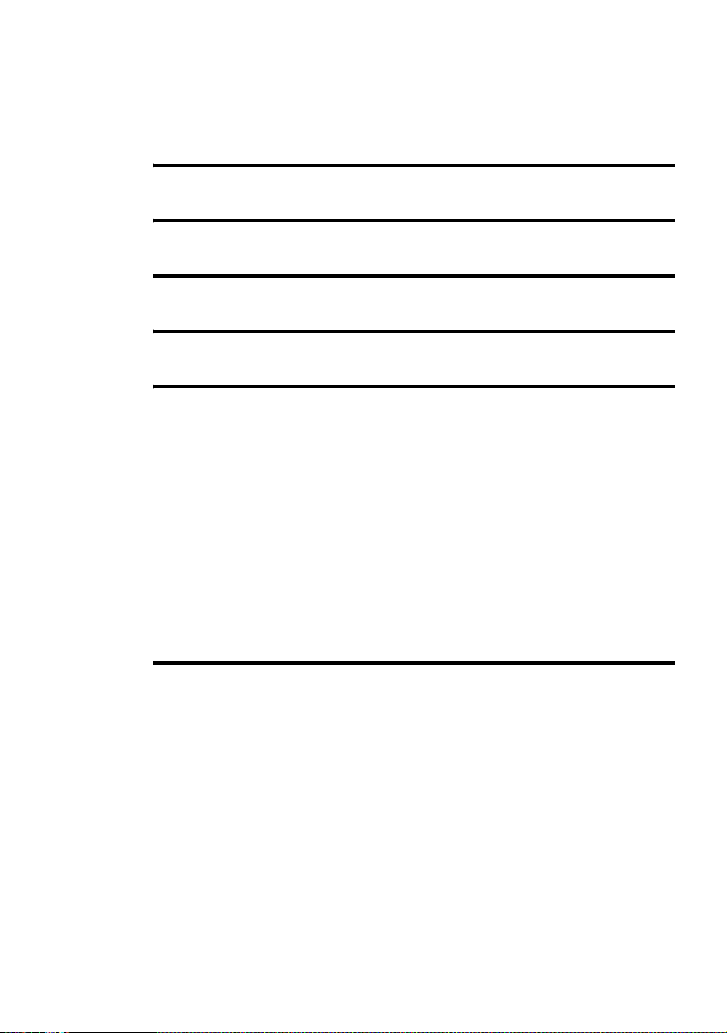
Inhoud
De recorder bedienen
De bediening ................................................... 12
Voorbereidingen ............................................. 15
Meteen een MD opnemen! ..............................18
Meteen een MD afspelen! ............................... 22
Verschillende manieren van opnemen ........... 23
Verschillende informatie weergeven ....................................................23
De opname synchroon met de geluidsbron starten en stoppen
(Synchroonopname) ........................................................................24
Langdurige opnamen maken (MDLP) ..................................................25
Opnemen via een tv of radio (Analoog opnemen) ................................26
Muziekstukmarkeringen toevoegen tijdens het opnemen .....................26
Muziekstukmarkeringen handmatig toevoegen ..............................26
Automatisch muziekstukmarkeringen toevoegen
Het opnameniveau met de hand regelen ...............................................28
(Automatische tijdmarkering) .........................................27
Verschillende manieren van afspelen ............ 29
Verschillende informatie weergeven ....................................................29
De afspeelstand selecteren ....................................................................30
Alleen naar geselecteerde muziekstukken luisteren
(Gemarkeerd afspelen) ....................................................30
Hoge en lage tonen aanpassen (Digital Sound Preset) .........................31
De geluidskwaliteit selecteren ........................................................31
De geluidskwaliteit regelen ............................................................32
4
Page 5
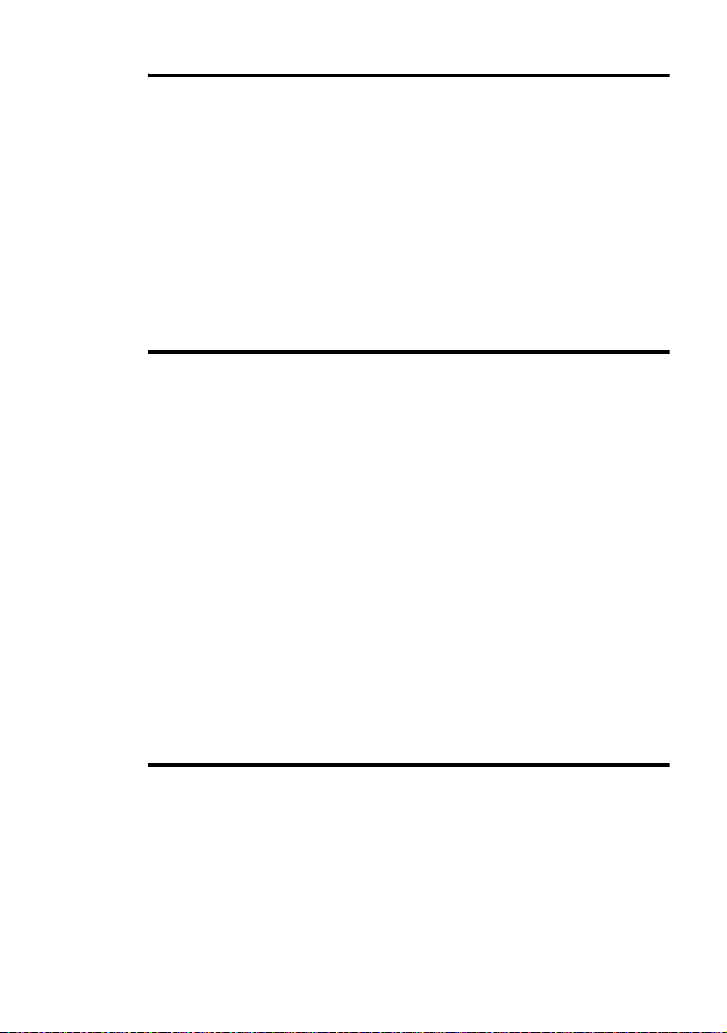
Opgenomen muziekstukken bewerken .......... 33
Voordat u begint met bewerken ........................................................... 33
Muziekstukken een naam geven (Name) ............................................. 33
Naam geven ................................................................................... 33
Opgenomen muziekstukken verplaatsen (Move) ................................. 35
Muziekstuk splitsen (Divide) ............................................................... 35
Muziekstukken direct splitsen ....................................................... 36
Samenvoegen van muziekstukken (Combine) ..................................... 36
Muziekstukken en de inhoud van een gehele disc wissen (Erase) ....... 37
Een muziekstuk wissen .................................................................. 37
De hele disc wissen ........................................................................ 38
De groepsfunctie gebruiken ........................... 39
Wat is de groepsfunctie? ...................................................................... 39
Opnemen met de groepsfunctie ............................................................ 39
Een muziekstuk in een nieuwe groep maken ................................. 39
Een muziekstuk opnemen in een bestaande groep ......................... 40
Groepen afspelen .................................................................................. 40
Een muziekstuk afspelen met Groep afspelen ............................... 40
De afspeelstand voor het afspelen van een groep selecteren
(Group Play Mode) ......................................................... 41
Groepen bewerken ............................................................................... 41
Muziekstukken of groepen aan een nieuwe groep toewijzen
(Group Setting) ............................................................... 41
Groepsinstelling opheffen .............................................................. 42
Opgenomen groepen benoemen ..................................................... 43
Een muziekstuk op een disc met groepsinstelling verplaatsen ...... 43
De groepsvolgorde op een disc wijzigen (Group Move) ............... 44
Een groep wissen ........................................................................... 45
Andere functies ..............................................46
Handige instellingen ............................................................................ 46
De menu-items gebruiken .............................................................. 48
De pieptoon uitschakelen ............................................................... 49
Opnemen zonder bestaand materiaal te overschrijven .................. 49
Nieuwe groep maken bij het opnemen .......................................... 49
Het afspelen versneld beginnen (Quick Mode) ............................. 49
Uw gehoor beschermen (AVLS) ................................................... 50
5
Page 6

Voedingsbronnen ............................................ 53
Gebruiksduur van de batterij ..........................................................53
Aanvullende informatie ..................................54
Voorzorgsmaatregelen ..........................................................................54
Technische gegevens ............................................................................56
Storingen verhelpen en toelichting ................ 58
Storingen en oplossingen ......................................................................58
Tijdens het opladen .........................................................................58
Tijdens het opnemen .......................................................................58
Tijdens het afspelen ........................................................................60
Tijdens het bewerken ......................................................................62
Tijdens het gebruiken van de groepsfunctie ...................................63
Overig .............................................................................................64
Meldingen .............................................................................................65
Toelichting ............................................................................................68
6
Page 7
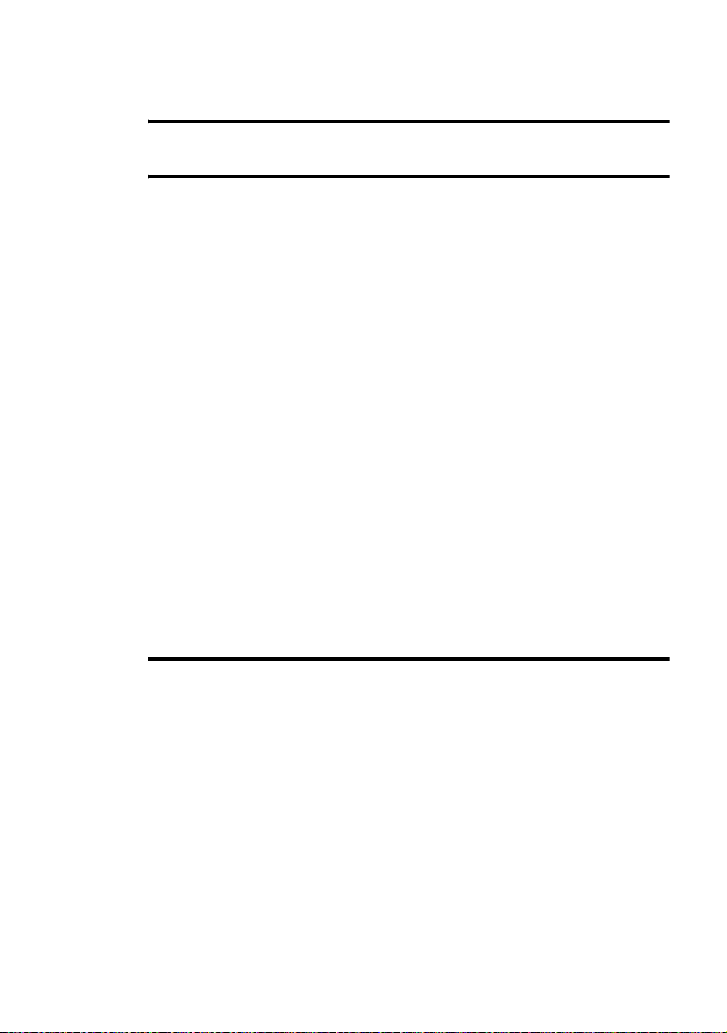
De software bedienen
Wat is een Net MD? ........................................ 71
Basishandelingen ........................................... 72
Basishandelingen voor de Net MD ...................................................... 72
De vereiste systeemomgeving creëren ................................................. 73
Systeemvereisten ........................................................................... 73
De software op de computer installeren ............................................... 74
Voordat u de software installeert ................................................... 74
SonicStage versie 1.5 installeren ................................................... 75
De Net MD aansluiten op de computer ................................................ 77
Audiogegevens op de computer opslaan .............................................. 78
SonicStage starten .......................................................................... 78
Audio-CD's opnemen op de vaste schijf ........................................ 79
Audiogegevens een naam geven .................................................... 81
Audiogegevens van de computer overbrengen naar de Net MD
(Check-out) ..................................................................................... 82
Audiobestanden overbrengen naar de Net MD .............................. 82
Luisteren naar een MD ......................................................................... 85
Luisteren naar een MD terwijl de Net MD is aangesloten op de
Luisteren naar een MD terwijl de Net MD niet is aangesloten op
computer ......................................................................... 85
de computer .................................................................... 85
Geavanceerde bewerkingen .......................... 86
Andere functies .................................................................................... 86
De on line Help van SonicStage gebruiken ................................... 86
7
Page 8
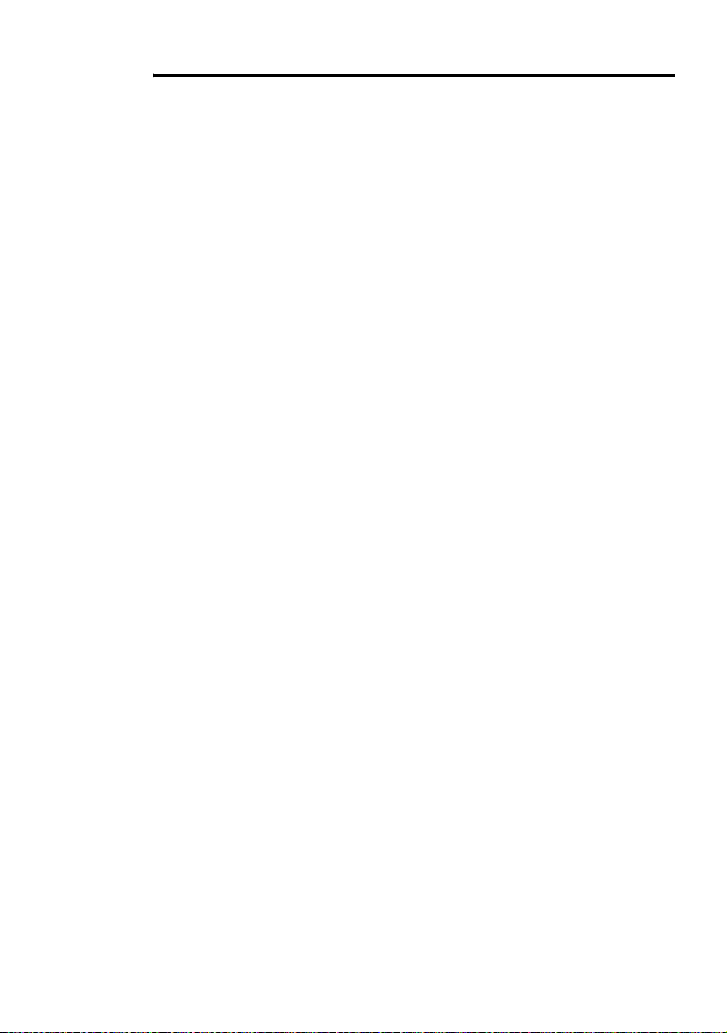
Overige informatie .......................................... 88
Instellingen en voorzorgsmaatregelen ..................................................88
Instellingen per besturingssysteem .................................................88
Voor gebruikers die OpenMG Jukebox, SonicStage of SonicStage
Premium op hun computer hebben geïnstalleerd ............90
Beschikbare ruimte op de vaste schijf ............................................91
Opmerkingen over de slaapstand ....................................................91
Back-ups maken van audiogegevens ..............................................91
SonicStage verwijderen ........................................................................92
Voor gebruikers van Windows XP .................................................92
Voor gebruikers van Windows Millennium Edition/
Windows 98 Second Edition ...........................................92
Voor gebruikers van Windows 2000 ..............................................93
Storingen verhelpen ..............................................................................94
Als de computer de Net MD niet herkent .......................................96
Als de installatie is mislukt .............................................................96
Informatie en verklaringen ....................................................................98
Net MD Veelgestelde vragen .........................................................98
Over copyrightbescherming .........................................................100
Verklarende woordenlijst ....................................................................102
Register ...............................................................................................104
8
Page 9
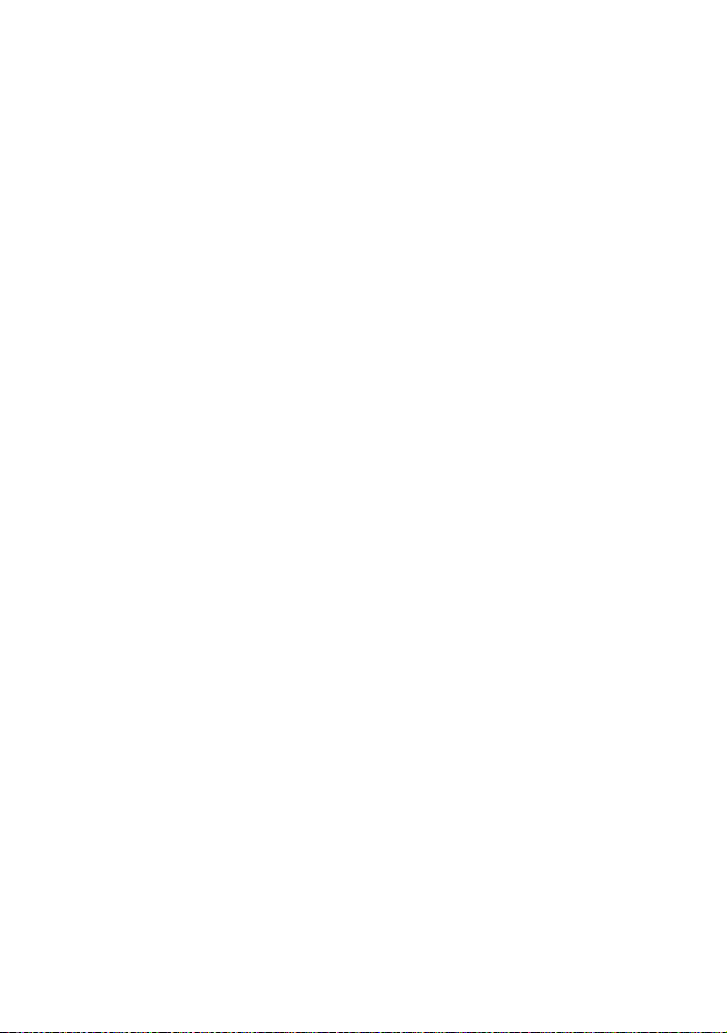
9
Page 10

Voordat u dit product gebruikt
In deze handleiding vindt u instructies voor het bedienen van de recorder en het installeren
van de meegeleverde SonicStage software, en informatie voor het toepassen van een aantal
eenvoudige functies. Details over de verschillende bewerkingen vindt u op de hieronder
vermelde pagina's.
Wanneer u de recorder gebruikt
Bediening van de recorder (pagina 11 tot 68)
Op pagina 11 tot 68 in deze handleiding leest u hoe u de Net
MD gebruikt als een gewone MiniDisc Walkman.
Storingen verhelpen en toelichting (pagina 57)
In dit gedeelte vindt u informatie over de problemen die zich
kunnen voordoen tijdens het gebruik van de recorder, en hoe u
deze kunt oplossen.
Wanneer u de Net MD (recorder) gebruikt terwijl deze op de
computer is aangesloten
Bediening van de software (pagina 70 tot 103)
Op pagina 70 tot 103 in deze handleiding leest u hoe u de meegeleverde SonicStagesoftware installeert en hoe u een aantal eenvoudige functies toepast. Op deze pagina's vindt
u meer informatie.
Overige informatie (pagina 88)
In dit gedeelte vindt u informatie over de problemen die zich kunnen voordoen tijdens het
gebruik van de SonicStage-software, en hoe u deze kunt oplossen. Het bevat ook een lijst
met veelgestelde vragen en de antwoorden daarop.
SonicStage versie 1.5 Help
Dit is de on line Help die u op het scherm van de computer
kunt weergeven.
In de on line Help vindt u meer informatie over het werken
met de software. Raadpleeg pagina 86 als u wilt weten hoe u
het Help-venster opent.
3-249-510-11(1)
Portable
MiniDisc Recorder
Operating Instructions
page11
Recorder Operation __________________________________
page68
Software Operation __________________________________
“WALKMAN” is a registered trademark of Sony Corporation to
represent Headphone Stereo products. is a
trademark of Sony Corporation.
MZ-N510
©2002 Sony Corporation
Opmerkingen over het gedeelte "Bediening van de software"
• De getoonde onderdelen in de illustraties in dit gedeelte kunnen afwijken van de daadwerkelijke
onderdelen van de software.
• Bij de uitleg in dit gedeelte wordt ervan uitgegaan dat u beschikt over basiskennis van de bewerkingen
in Windows. Voor informatie over het gebruik van de computer en het besturingssysteem raadpleegt u
de betreffende handleidingen.
• De uitleg in dit gedeelte betreft algemene Net MD-producten. Hierdoor zijn sommige toelichtingen
(en sommige illustraties) misschien niet van toepassing op uw Net MD. Raadpleeg daarom tevens de
gebruiksaanwijzing van uw Net MD.
10
Page 11
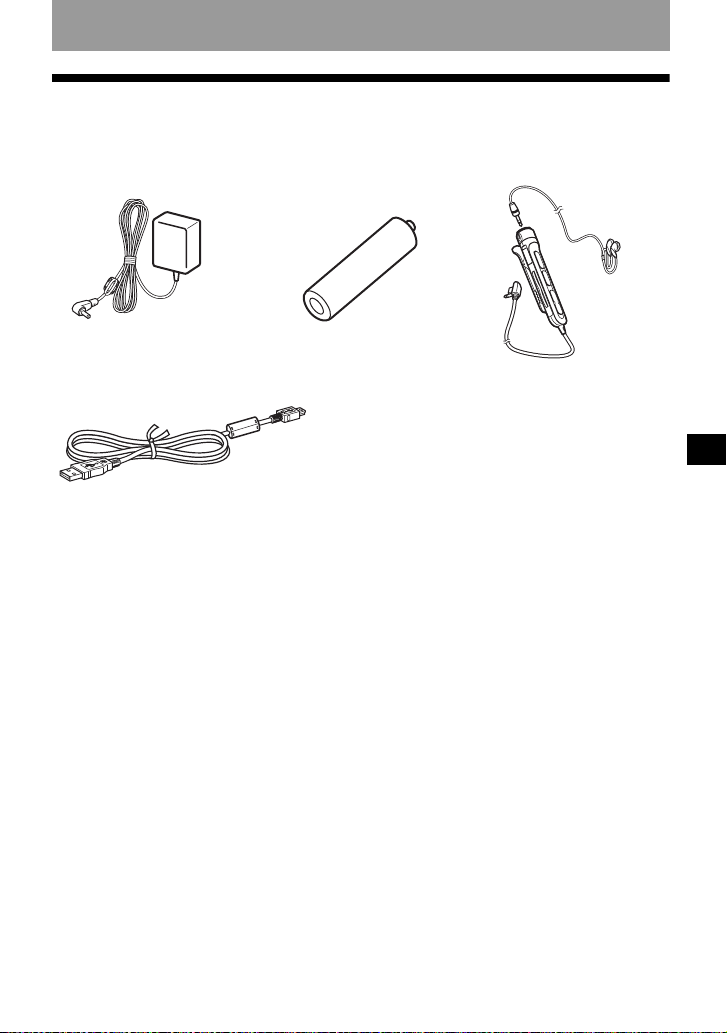
De meegeleverde accessoires controleren
Netspanningsadapter (1)
Speciale USB-kabel (1)
Optische kabel (1)
Houder voor batterijen (1)
CD-ROM (SonicStage versie 1.5) (1)*
Draagetui met riemclip (1) (alleen bij het Europese model)
∗Speel geen CD-ROM af in een audio-CD-speler.
Oplaadbare nikkelmetallisch-hydridebatterij
NH-7WMAA (1)
Koptelefoon/oortelefoon met
een afstandsbediening (1)
De recorder bedienen
11
Page 12
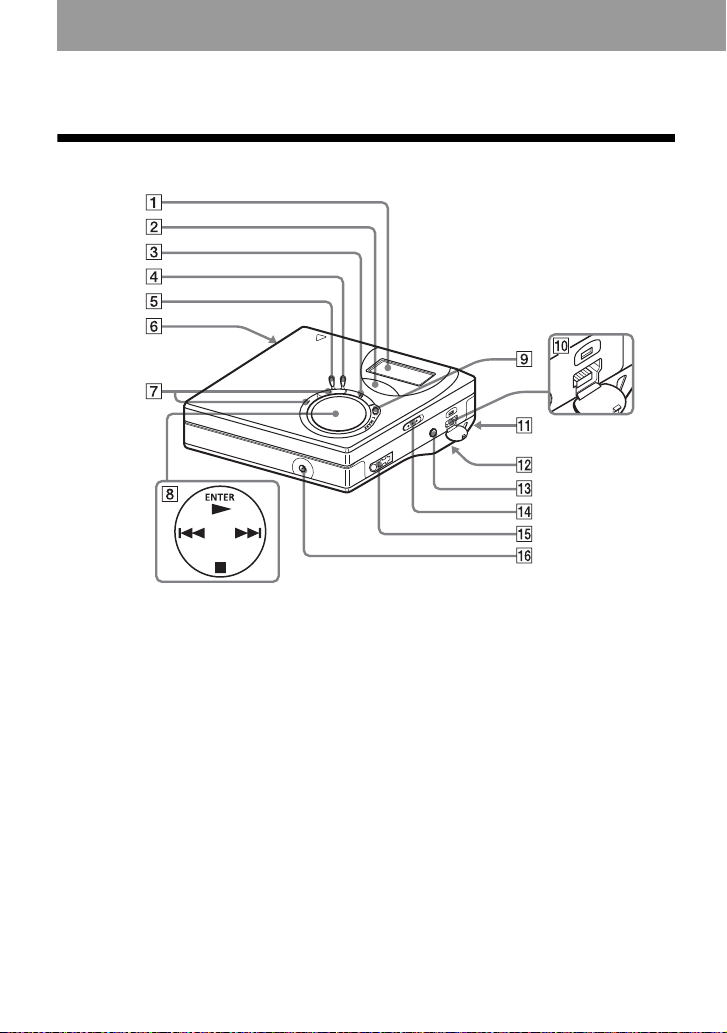
De bediening
De recorder
A Uitleesvenster
B GROUP-toets
C X-toets (pauzeren)
D END SEARCH-toets
E MENU-toets
F OPEN-toets
*
G VOL +
H 4-standenschakelaar
, – -toets
* VOL + heeft een voelbare punt.
ENTER • N*
., > (zoeken/AMS)
x • CANCEL/CHG (stoppen/
annuleren/opladen)
* N heeft een voelbare punt.
12
I REC (opnemen) • T MARK-toets
J USB-aansluiting
K Gaatje voor handriem
Bevestig uw eigen riem aan dit gaatje.
L Batterijcompartiment (aan de
onderzijde)
M LINE IN (OPTICAL)-aansluiting
N HOLD-schakelaar
Deze functie gebruikt u om te
voorkomen dat de toetsen per ongeluk
worden bediend als u de recorder
vervoert.
O i-aansluiting (koptelefoon/
oortelefoon)
P DC IN 3V-aansluiting
Page 13
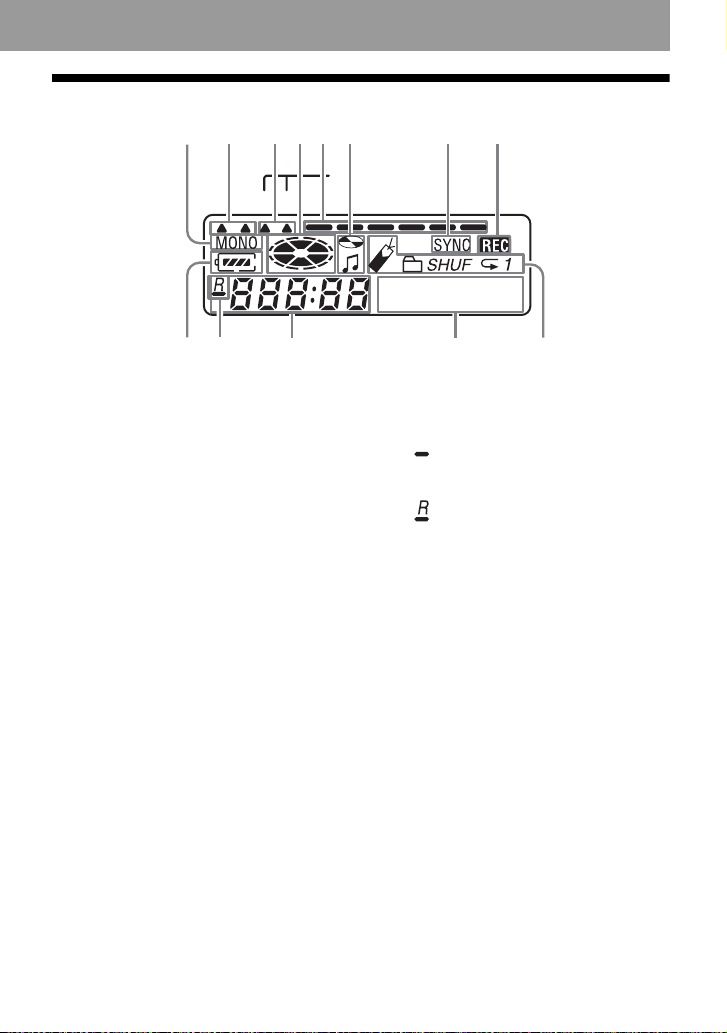
Het uitleesvenster van de recorder
12 3
45 6 7
LP2.4 1 2
qaq;9qsqd
A MONO-indicatie (mono)
B LP-indicatie van afspeelstand
C Geluidsindicaties
D Discindicatie
Geeft aan of de disc draait voor het
opnemen of afspelen van een MD.
E Niveaumeter
Toont het geluidsvolume van de MD
die wordt afgespeeld of opgenomen.
F Indicatie discnaam/naam muziekstuk
Licht op bij het benoemen van een
disc of muziekstuk.
G SYNC-indicatie (synchroonopnemen)
H REC-indicatie
Licht op tijdens het opnemen. Als
deze indicatie knippert, is de recorder
in de wachtstand.
8
SOUND
I Batterij-indicatie
Toont bij benadering de toestand van
de batterij.
J : Indicatie van resterende speeltijd
van het huidige muziekstuk of van de
disc
: Indicatie van resterende
opnametijd van de disc
K Tijdweergave
L Tekenvenster
Toont namen van de disc en
muziekstukken, foutmeldingen,
nummers van muziekstukken, enz.
M Indicatie voor afspeelstand
Toont de afspeelstand van de MD
(shuffle-afspelen, herhaald afspelen,
groep afspelen, gemarkeerd afspelen,
enz.).
13
Page 14
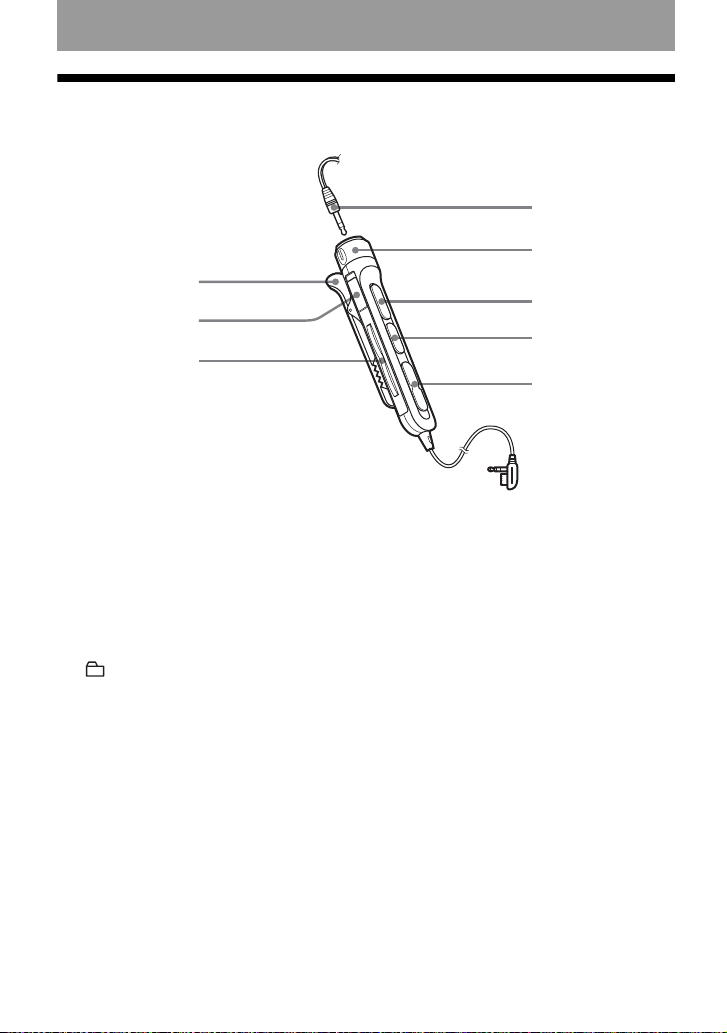
De koptelefoon/oortelefoon met afstandsbediening
4
5
1
2
3
6
7
8
A Clip
B HOLD-schakelaar
Deze functie gebruikt u om te
voorkomen dat de toetsen per ongeluk
worden bediend als u de recorder
vervoert.
C (groep) +, – -toets
14
D Koptelefoon/oortelefoon
Kan worden vervangen door een
koptelefoon/oortelefoon naar keuze.
E Volumeregeling (VOL+, –)
Draai om het volume te regelen.
F NX* (drukken op): afspelen,
pauzeren
∗ NX heeft een voelbare punt.
G x-toets (stoppen)
H ., > -toets (zoeken/AMS)
Page 15
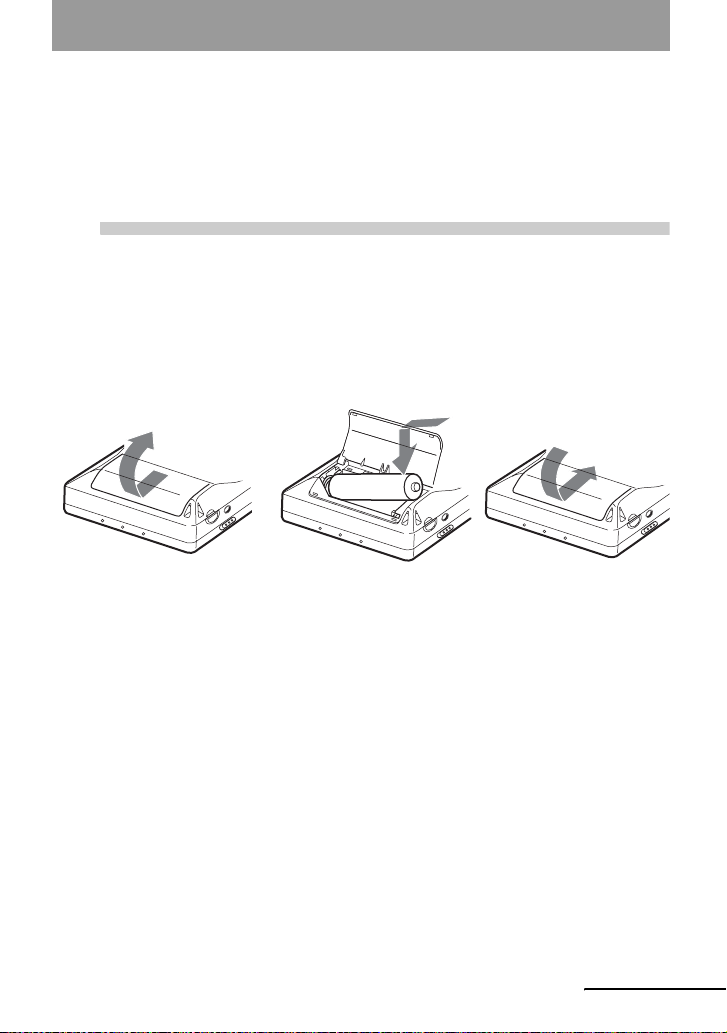
Voorbereidingen
Laad de oplaadbare batterij op voordat u de recorder in gebruik neemt.
Als de oplaadbare batterij niet is opgeladen, kunt u de recorder alleen
gebruiken als de netspanningsadapter is aangesloten.
1
De batterij gebruiken
Plaats een LR6-alkalinebatterij (AA-formaat) (niet meegeleverd) in plaats van een
oplaadbare batterij.
De oplaadbare batterij plaatsen.
Schuif OPEN om het deksel
van het batterijcompartiment
te openen.
Plaats de oplaadbare
NH-7WMAA-batterij met de
minzijde eerst.
E
e
Sluit het deksel.
vervolgd
15
Page 16
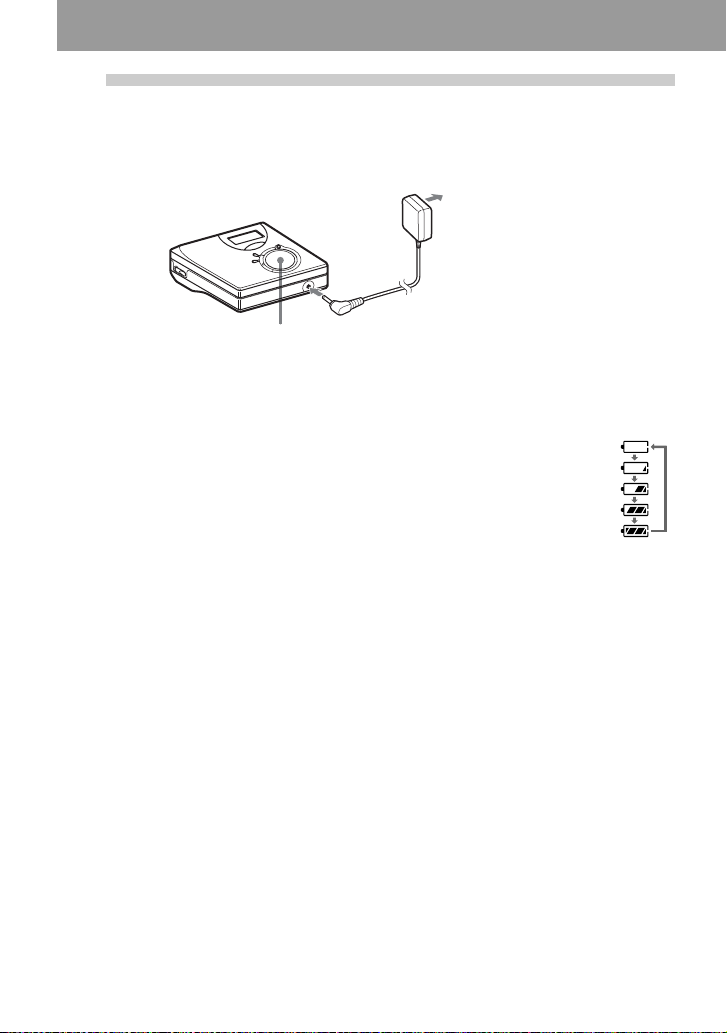
2
De oplaadbare batterij opladen.
naar een
stopcontact
Netspanningsadapter
4-standenschakelaar
(x • CANCEL/CHG)
naar DC IN 3V
1 Sluit de netspanningsadapter aan op DC IN 3V.
2 Druk op x • CANCEL/CHG als de recorder is gestopt.
"Charge" knippert, e verschijnt in het uitleesvenster, en het opladen begint.
Als het opladen is voltooid, verdwijnt de batterij-indicatie.
Het duurt ongeveer 2 uur voordat een geheel lege oplaadbare batterij volledig is
opgeladen.
3 Koppel de netspanningsadapter los.
Voor modellen waarbij een verloopstekker is meegeleverd
Gebruik de verloopstekker als de netspanningsadapter niet in het stopcontact past.
Opmerking
Laad de batterij op bij een temperatuur tussen de +5 en +40°C. De oplaadtijd is afhankelijk van de
omgevingstemperatuur.
16
Page 17
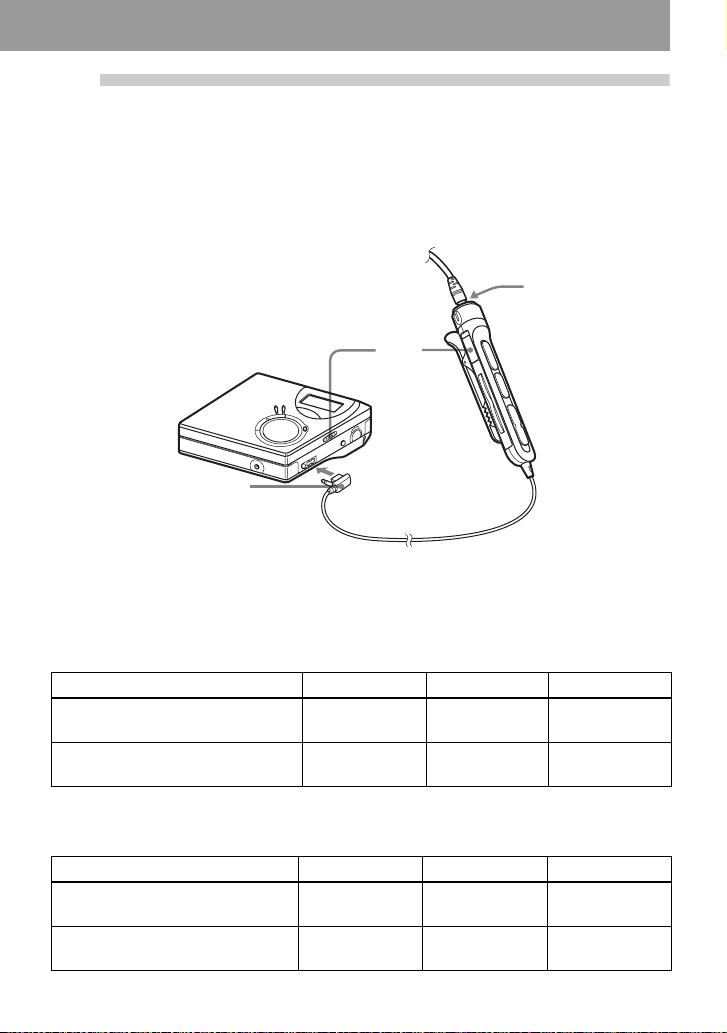
3
De verbindingen maken en de
bediening ontgrendelen.
1 Sluit de koptelefoon/oortelefoon via de
afstandsbediening aan op i.
Stevig aandrukken
Gebruiksduur van de batterij
Raadpleeg "Gebruiksduur van de batterij" (pagina 53) voor meer informatie
Tijdens het opnemen
Batterijen SP-stereo LP2-stereo LP4-stereo
Oplaadbare nikkel-metallischhydridebatterij NH-7WMAA
LR6 (SG)
Sony alkalinebatterij
6910
10 14 18,5
2 Schuif HOLD tegen de richting van de
pijl in (.) om de toetsen te
ontgrendelen.
Stevig aandrukken
HOLD
Naar i
(Eenheid: geschatte uren)
Tijdens het afspelen
(Eenheid: geschatte uren)
Batterijen SP-stereo LP2-stereo LP4-stereo
Oplaadbare nikkel-metallischhydridebatterij NH-7WMAA
LR6 (SG)
Sony alkalinebatterij
15 16 20
42 48 56
17
Page 18
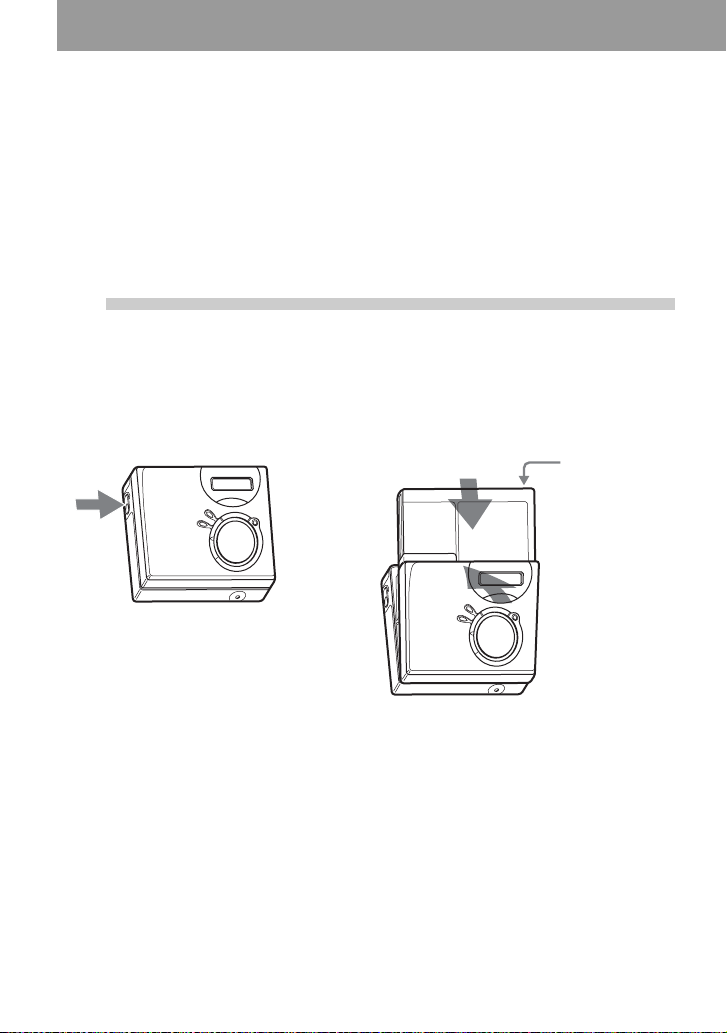
Meteen een MD opnemen!
In deze sectie vindt u informatie over de basisprocedure voor het
maken van digitale opnamen met een optische kabel die op een CDspeler, een digitale tv of andere digitale apparatuur is aangesloten. Zie
"Verschillende manieren van opnemen" (pagina 23) voor verdere
aanwijzingen met betrekking tot het maken van opnamen.
1
1 Druk op OPEN om het deksel te openen. 2 Plaats een MD met het label naar
Een MD plaatsen.
boven en druk op het deksel om het te
sluiten.
Zorg dat het
beveiligingsno
kje tegen
opnamen is
gesloten.
18
Page 19
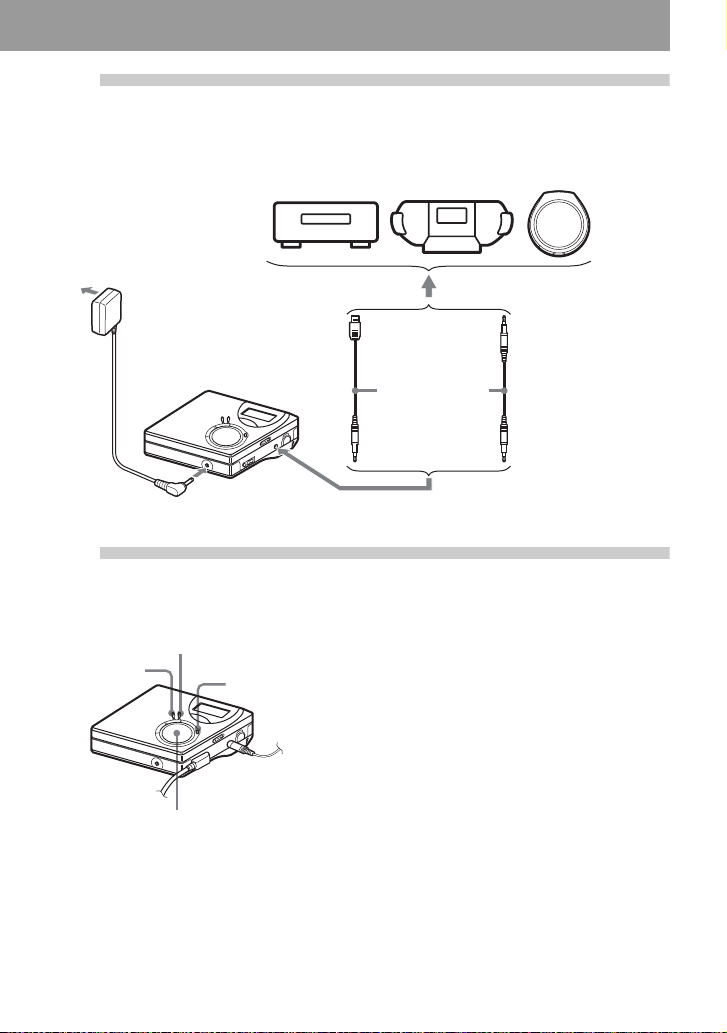
2
naar een
stopcontact
De kabels aansluiten.
(Druk de kabels stevig
en volledig in de daarvoor bestemde aansluitingen.)
Draagbare
CD-speler,
MD-speler,
DVD-speler enz.
Netspanningsadapter
Optische stekker
naar DC IN 3V
Optische kabel*
naar LINE IN (OPTICAL)
op de aansluiting DIGITAL
(OPTICAL) OUT
Optische ministekker
∗ Zie "Verkrijgbare
accessoires" (pagina 56).
CD-speler
enz.
3
Een MD opnemen.
1 Zet de geluidsbron waarvan u wilt
END SEARCH
MENU
REC • T MARK
opnemen op pauze.
2 Zorg dat de recorder is gestopt, houd
REC • T MARK ingedrukt en druk op
N.
De recorder begint met opnemen.
3 Speel de bron af waarvan u een
opname wilt maken.
Muziekstukmarkeringen worden
4-standenschakelaar
(N, ., >,
Opmerking
Als u opnamen op een eerder gebruikte disc maakt, is de recorder standaard zo ingesteld dat de gehele
inhoud van de disc wordt overschreven. Als u de opname na de bestaande inhoud wilt starten, voert u
procedure "Opnemen zonder bestaand materiaal te overschrijven" (pagina 49) uit voordat u doorgaat
met stap 3, "Een MD opnemen." (pagina 19).
x)
automatisch toegevoegd op dezelfde
punten als in de geluidsbron.
Druk op x om de opname te
beëindigen.
19
Page 20
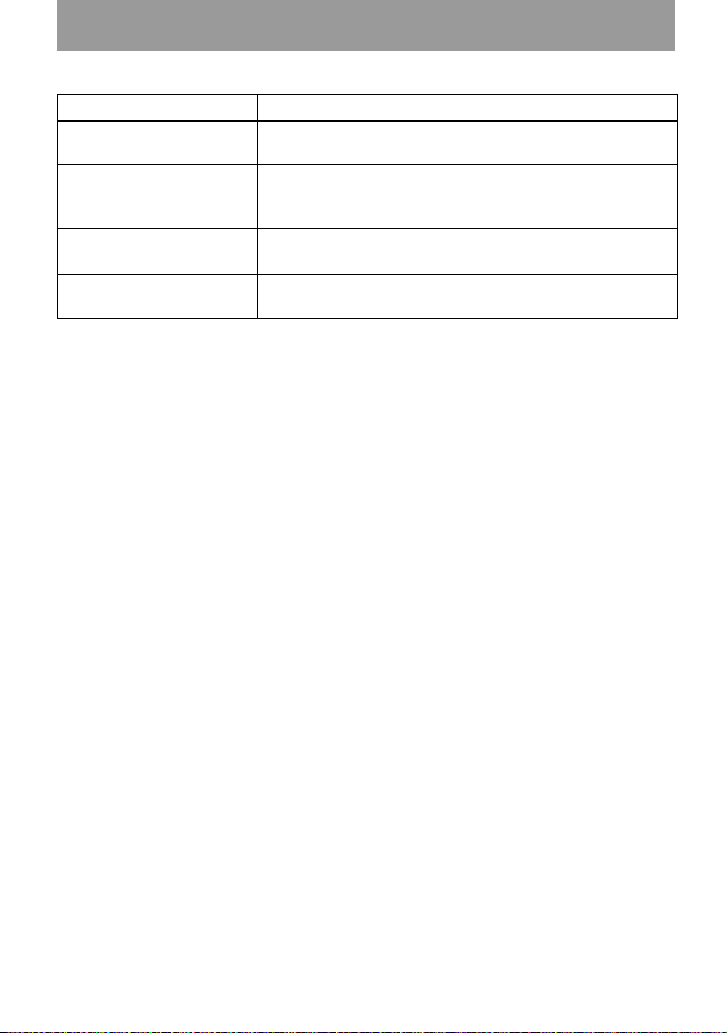
Als u wilt Drukt u op
Opnemen vanaf het eind
van het huidige materiaal
Opnemen vanaf een
bepaald punt in de vorige
1)
opname
Pauzeren Druk op X
Druk op END SEARCH en druk vervolgens op N terwijl u
1)
REC
• T MARK ingedrukt houdt1).
Druk op N of druk op . of > om het startpunt voor
de opname te zoeken en druk op x om te stoppen.
Druk op
N terwijl u REC
2)
.
• T MARK ingedrukt houdt.
Druk nogmaals op X om de opname te hervatten.
De MD verwijderen Druk op x en open het deksel.3) (Het deksel gaat niet open
zolang "TOC Edit" in het uitleesvenster knippert.)
1)
Als "R-Posi" op "Fr End" is ingesteld, starten opnamebewerkingen altijd vanaf het einde van eerder
gemaakte opnamen zonder dat u op de END SEARCH-toets hoeft te drukken (pagina 49).
2)
Als u nogmaals op X drukt om na de pauze de opname te hervatten, wordt een nieuw muziekstuk
toegevoegd. Hierdoor wordt de rest van het muziekstuk als een nieuw muziekstuk aangeduid.
3)
Als u het deksel opent terwijl "R-Posi" is ingesteld op "FrHere", begint het opnemen vanaf het begin
van de disc wanneer u opnieuw opnamen maakt. Controleer in het uitleesvenster het startpunt van de
opname.
Als het opnemen niet begint
• Zorg ervoor dat de speler niet is vergrendeld
(pagina 12, 17).
• Zorg dat de MD niet is vergrendeld (pagina
18, 55).
• Het is niet mogelijk om op te nemen op
voorbespeelde MD's.
Opmerkingen
• Vervang de oplaadbare batterij niet tijdens het
gebruik, zelfs niet als de recorder is
aangesloten op een netspanningsadapter. De
opname kan dan worden afgebroken.
• "Edit" knippert terwijl de
muziekstukgegevens (zoals begin- en
eindpunten van het stuk) worden opgeslagen.
Beweeg de recorder niet en schakel de
stroomvoorziening niet uit zolang de indicator
in het uitleesvenster knippert.
• Als de stroomvoorziening wordt onderbroken
(d.w.z. de batterij wordt verwijderd of raakt
leeg, of de netspanningsadapter wordt
losgekoppeld) tijdens een opname of een
bewerking, of terwijl "Edit" in het
uitleesvenster staat, kan het deksel niet
worden geopend tot de stroomvoorziening is
hersteld.
• Let op het volgende als u opneemt van een
draagbare CD-speler:
—Bij sommige draagbare CD-spelers wordt
het digitale uitvoersignaal uitgeschakeld als
de speler niet gebruikmaakt van
netspanning. Sluit in dat geval de
netspanningsadapter aan op de draagbare
CD-speler om netspanning als stroombron
te gebruiken.
—Bij sommige draagbare CD-spelers wordt
geen optisch signaal uitgevoerd als er een
stabiliseerfunctie (zoals ESP* of GPROTECTION) is ingeschakeld. Schakel in
dat geval de stabiliseerfunctie uit.
∗ Electronic Shock Protection (elektronische
bescherming tegen schokken)
z
• Het opnameniveau wordt automatisch
ingesteld. Zie "Het opnameniveau met de
hand regelen" (pagina 28) als u het
opnameniveau handmatig wilt instellen.
• Tijdens de opname kunt u het geluid
controleren. Sluit de koptelefoon/oortelefoon
met afstandsbediening aan op i en stel het
volume in door de knop naar VOL + of – te
draaien (door op VOL + of – te drukken op de
recorder). Dit heeft geen invloed op het
opnameniveau.
20
Page 21
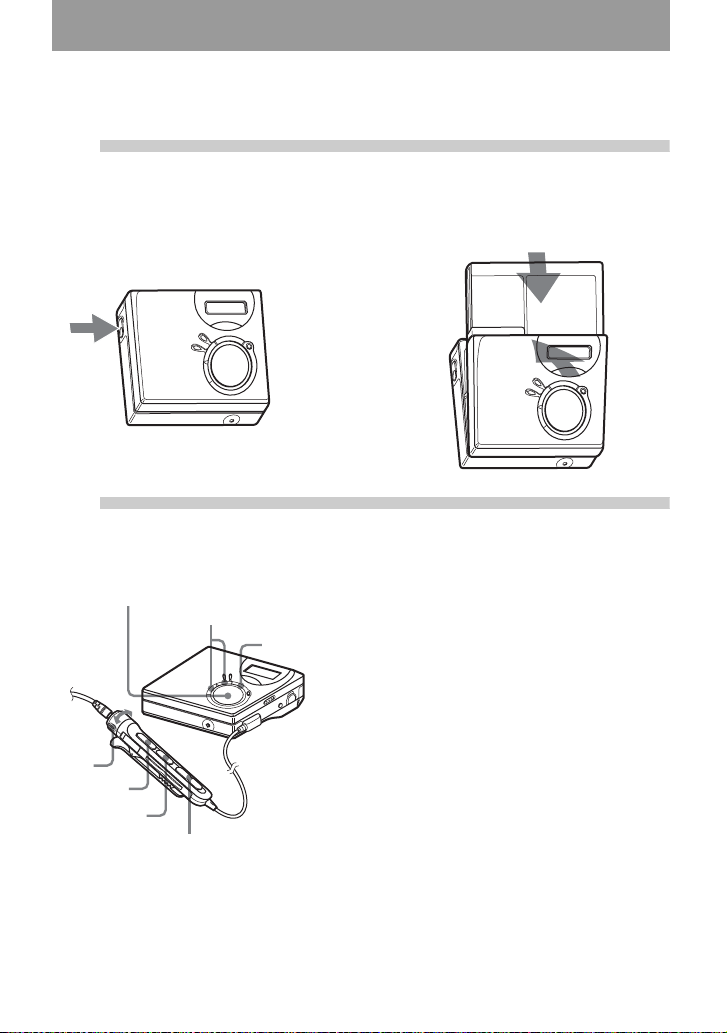
Meteen een MD afspelen!
1
Plaats een MD.
1 Druk op OPEN om het deksel te openen. 2 Plaats een MD met het label naar boven
en druk op het deksel om het te sluiten.
2
4-standenschakelaar
(N, ., >,
Volumer
egeling
1 Druk op N op de recorder.
Een MD afspelen.
x)
VOL+, –
X
NX
x
., >
(Druk op NX op de
afstandsbediening.)
Er wordt een korte pieptoon
weergegeven via de koptelefoon/
oortelefoon.
2 Druk op VOL + of – om het volume op
de recorder aan te passen.
(Draai de volumeknop op de
afstandsbediening naar VOL + of –.)
Het volumeniveau wordt in het
uitleesvenster aangegeven.
Om het afspelen te stoppen, drukt u
op x.
Als u dit doet via de afstandsbediening, hoort u
een lange pieptoon in de koptelefoon/
oortelefoon. Nadat u de recorder hebt gestopt,
schakelt deze na ca. 10 seconden automatisch
uit (bij gebruik van een batterij) of na ca. 3
minuten (bij gebruik van de
netspanningsadapter).
Het afspelen begint vanaf het punt waar u het
laatst met afspelen bent opgehouden.
Als u het eerste muziekstuk van de disc wilt
starten, houdt u N op de recorder of NX op
de afstandsbediening 2 seconden of langer
ingedrukt.
21
Page 22
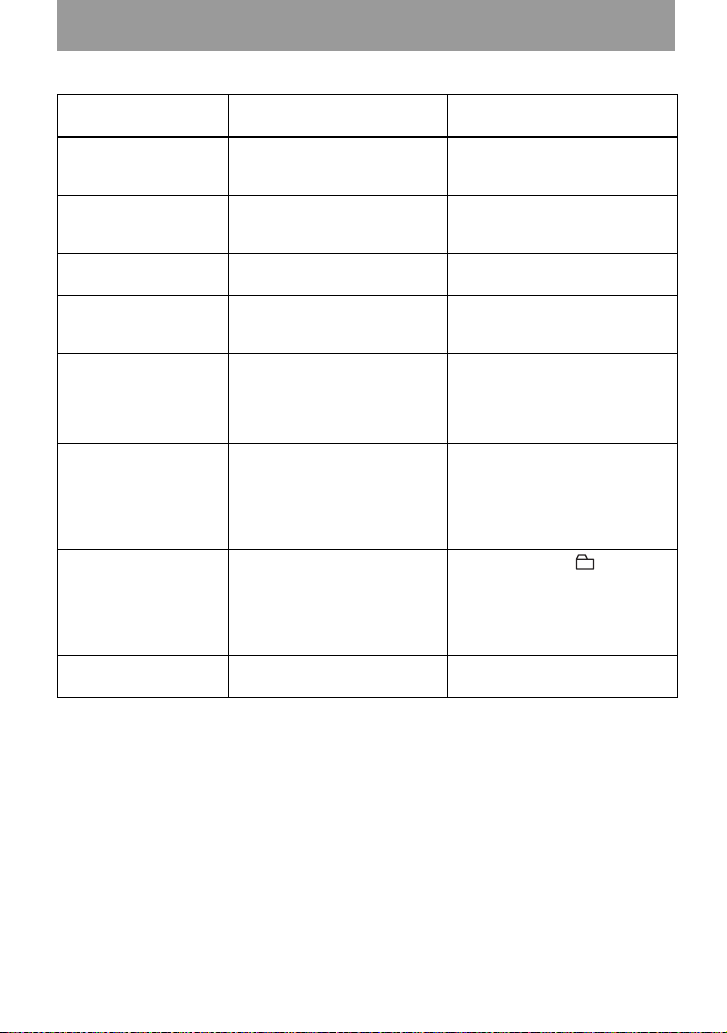
Als u wilt Bediening via de recorder Bediening via de
afstandsbediening
Pauzeren Druk op X.
Druk nogmaals op X om het
afspelen te hervatten.
Naar het begin van het
huidige of het vorige
Druk op ..
Druk enkele malen op ..
Druk op NX.
Druk nogmaals op NX om
het afspelen te hervatten.
Druk op ..
Druk enkele malen op ..
muziekstuk gaan
Naar het volgende
Druk op >.Druk op >.
muziekstuk gaan
Vooruit- of
terugspoelen tijdens
het afspelen
Een bepaald punt
opzoeken terwijl de
verstreken tijd wordt
weergegeven
(Tijdzoeken)
Een muziekstuk
zoeken terwijl de
nummers van de
muziekstukken worden
weergegeven
(Indexzoeken)
Naar het begin van elk
tiende muziekstuk
gaan (alleen tijdens het
afspelen van de disc
zonder
groepsinstellingen
De MD verwijderen Druk op x en open het
1)
Zie "De groepsfunctie gebruiken" (pagina 39) voor meer informatie.
2)
Zodra u het deksel opent, wordt het startpunt voor afspelen ingesteld op het begin van het eerste
muziekstuk.
Als het afspelen niet begint
Zorg dat de speler niet is vergrendeld (pagina
12, 17).
Opmerking
In de volgende gevallen kan het geluid tijdens
het afspelen overslaan:
• de recorder heeft onafgebroken sterke
schokken ondergaan.
• er wordt een vuile of bekraste MD afgespeeld.
Houd . of > ingedrukt. Houd . of > ingedrukt.
Houd . of > ingedrukt
terwijl de recorder op pauze
staat.
Zorg dat de recorder is gestopt
en druk op . of >.
Houd . of > ingedrukt
terwijl de recorder op pauze
staat.
Zorg dat de recorder is gestopt
en druk op . of >.
— Druk op de toets + of –.
1)
)
deksel.
2)
Druk op x en open het deksel.
22
Page 23
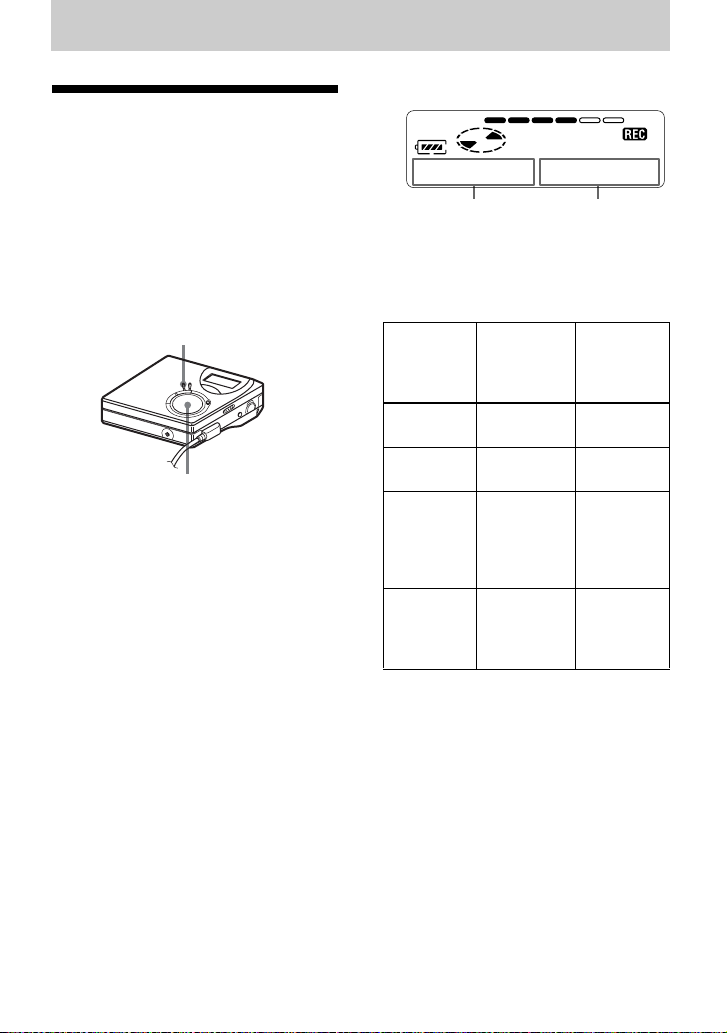
Verschillende manieren van opnemen
Verschillende informatie weergeven
Tijdens het opnemen of als het opnemen
is gestopt, kunt u de resterende tijd, het
muziekstuknummer enz. controleren. De
items die betrekking hebben op de groep,
worden alleen weergegeven als een
muziekstuk met groepsinstellingen wordt
afgespeeld en vervolgens gestopt.
MENU
4-standenschakelaar
(ENTER • N, ., >)
1 Druk tijdens het afspelen op MENU.
2 Druk enkele malen op . of >
totdat "DISP" in het uitleesvenster
verschijnt en druk vervolgens op
ENTER.
3 Druk enkele malen op . of >
totdat de gewenste informatie in het
uitleesvenster verschijnt en druk
vervolgens op ENTER.
Bij elke keer dat u draait, verandert
het uitleesvenster als volgt:
LapTim t RecRem t
GP Rem t AllRem
Het uitleesvenster op de recorder
AB
Wanneer u op ENTER drukt,
verschijnen A en B in het
uitleesvenster.
Uitleesvenster: A/B
B
(Geselecteerd
item)
—
LapTim
RecRem Resterende
GP Rem Resterende
AllRem Resterende
Opmerking
Soms kunt u bepaalde indicaties niet selecteren
of worden de indicaties verschillend
weergegeven. Dit is afhankelijk van het al dan
niet gebruiken van de groepsfunctie, de
gebruiksomstandigheden en de discinstellingen.
z
Zie "Verschillende informatie weergeven"
(pagina 29) voor meer gegevens over de
indicaties in het uitleesvenster tijdens het
afspelen.
AB
Verstreken
tijd
opnametijd
tijd in een
groep na het
huidige
muziekstuk
tijd na de
huidige
positie
(Na een
paar
seconden)
Muziekstuk
nummer
Muziekstuk
nummer
Groepsnaam
Discnaam
23
Page 24
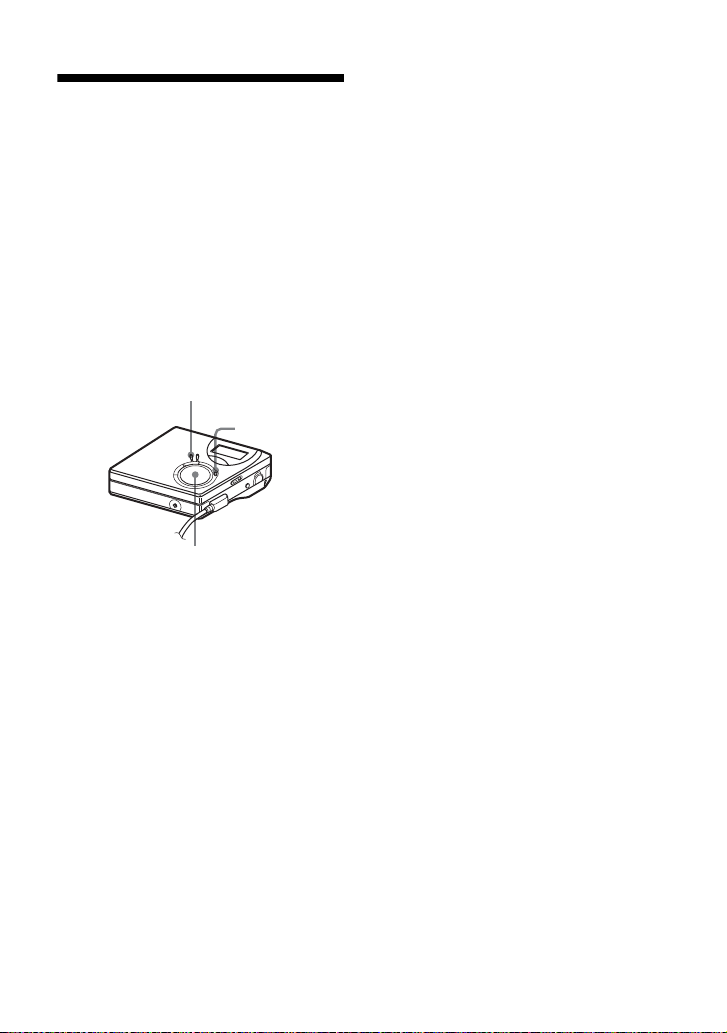
De opname synchroon met de geluidsbron starten en stoppen (Synchroonopname)
Tijdens synchroonopnamen start en stopt
de recorder gelijktijdig met de
geluidsbron. Bij het opnemen van digitale
apparatuur (zoals een CD-speler) hoeft u
de recorder en de geluidsbron niet te
bedienen en kunt u eenvoudig digitale
opnamen maken. U kunt
synchroonopnamen alleen uitvoeren
wanneer de optische kabel is aangesloten.
MENU
REC • T MARK
4-standenschakelaar
(ENTER • N, ., >, x)
1 Aansluitingen.
Gebruik de juiste optische kabel om
de bronapparatuur aan te sluiten. Sluit
de kabel goed aan op de daarvoor
bestemde aansluitingen.
2 Zorg dat de recorder gestopt is en
druk op MENU.
3 Druk enkele malen op . of >
totdat "R-SET" in het uitleesvenster
verschijnt en druk vervolgens op
ENTER.
4 Druk enkele malen op . of >
totdat "SYNC-R" in het uitleesvenster
verschijnt en druk vervolgens op
ENTER.
5 Druk enkele malen op . of >
totdat "ON" in het uitleesvenster
verschijnt en druk vervolgens op
ENTER.
6 Druk op N terwijl u REC • T MARK
ingedrukt houdt.
De recorder is nu gereed om op te
nemen.
7 Speel de bron af waarvan u een
opname wilt maken.
De recorder begint automatisch met
opnemen zodra deze het afgespeelde
geluid ontvangt. "REC" licht op in het
uitleesvenster.
Opname stoppen
Druk op x.
z
Wanneer er tijdens de synchroonopname meer
dan 3 seconden geen geluid wordt ontvangen,
schakelt de recorder automatisch over op de
wachtstand. Zodra de speler weer geluid
produceert, hervat de recorder de
synchroonopname. Als de recorder 5 minuten
of langer in de wachtstand staat, stopt de
recorder automatisch.
Opmerkingen
• Tijdens synchroonopnamen is het niet
mogelijk om de pauzefunctie handmatig in of
uit te schakelen. Druk op x om de opname te
beëindigen.
• Wijzig de "SYNC-R"-instelling niet tijdens
het opnemen. De opname kan dan mislukken.
• Zelfs wanneer de geluidsbron geen geluid
meer produceert, kan het zijn dat er tijdens de
synchroonopname niet automatisch wordt
gepauzeerd als gevolg van ruis die door de
geluidsbron wordt uitgezonden.
• Als tijdens een synchroonopname een stil
gedeelte van ongeveer 2 seconden wordt
gedetecteerd, afkomstig van een geluidsbron
anders dan een CD of een MD, wordt er
automatisch een muziekstukmarkering
toegevoegd op het punt waar het stille
gedeelte eindigt.
24
Page 25
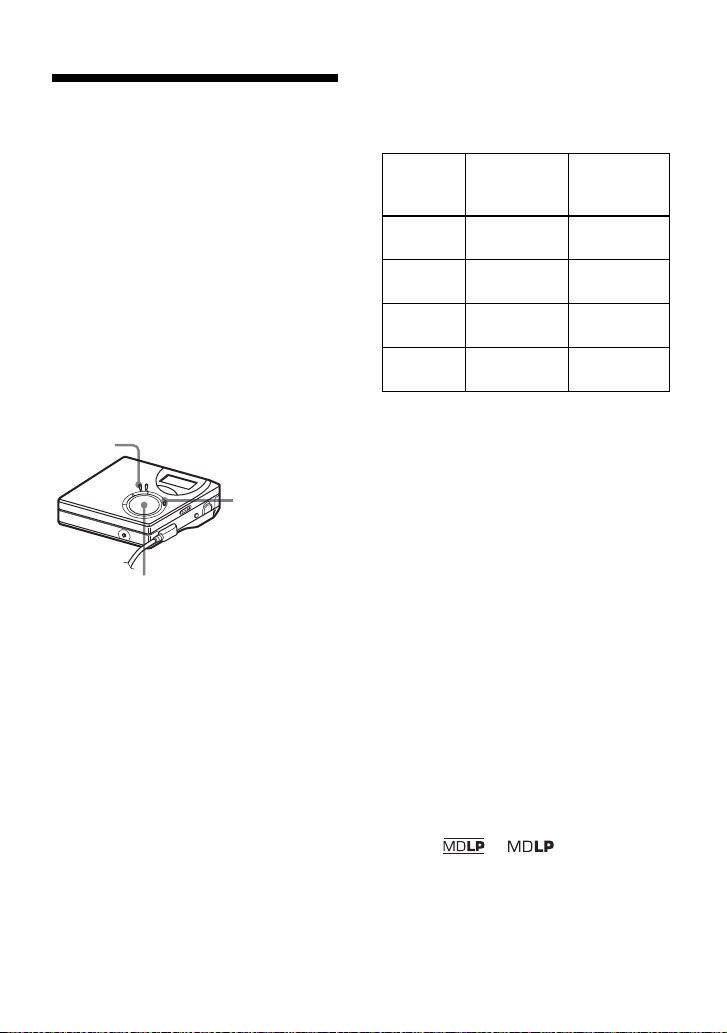
Langdurige opnamen maken (MDLP)
Selecteer een opnamestand die
overeenkomt met de door u gewenste
opnametijd.
U kunt 2 keer (LP2) of 4 keer (LP4)
langer dan normaal stereo-opnamen
maken. Verder is het mogelijk om met 2
keer de normale opnametijd in mono op te
nemen.
MD's die in de mono-, LP2- of LP4stand zijn opgenomen, kunnen
alleen worden afgespeeld op MDspelers of -recorders die zijn
voorzien van een mono-, LP2- of
LP4-afspeelstand.
MENU
REC • T MARK
4-standenschakelaar
(ENTER • N, ., >, x)
1 Druk op MENU.
2 Druk enkele malen op . of >
totdat "R-SET" in het uitleesvenster
verschijnt en druk vervolgens op
ENTER.
3 Druk enkele malen op . of >
totdat "R-MODE" in het
uitleesvenster verschijnt en druk
vervolgens op ENTER.
4 Druk enkele malen op . of >
om de gewenste opnamestand te
kiezen en druk vervolgens op
ENTER.
Opnamestand
SP-stereo SP Ongeveer
LP2stereo
LP4stereo
Mono
1)
U bereikt de beste geluidskwaliteit als u
opneemt in de normale stereostand (stereo) of
in de LP2-stereostand.
2)
Als u een mono-opname maakt van een
stereobron, worden de geluiden van links en
rechts gemengd.
3)
Als u een onbespeelde MD van 80 minuten
gebruikt.
Het uitlees-
1)
venster op
de recorder
LP2 Ongeveer
LP4 Ongeveer
2)
MONO Ongeveer
Opname-
3)
tijd
80 min.
160 min.
320 min.
160 min.
5 Druk op N terwijl u REC• T MARK
ingedrukt houdt.
De opname begint.
6 Speel de bron af waarvan u een
opname wilt maken.
Stoppen met opnemen
Druk op x.
De volgende keer dat u een opname
maakt, gebruikt de recorder de instelling
van de opnamestand.
z
Audioapparaten die de LP2- of LP4stereostanden ondersteunen, zijn voorzien van
de logo’s of .
25
Page 26
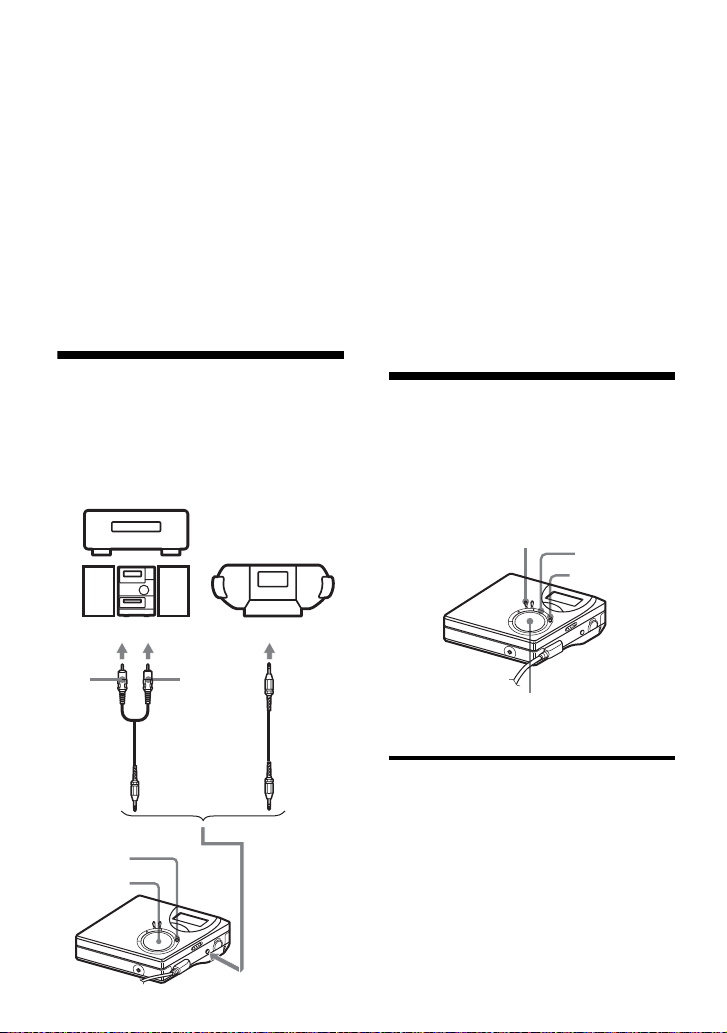
Opmerkingen
• We raden u aan om bij het maken van
langdurige opnamen gebruik te maken van de
netspanningsadapter.
• Als u opneemt in de LP4-stand, kan het in zeer
zeldzame gevallen voorkomen dat er bij bepaalde
geluidsbronnen een kortstondig bijgeluid wordt
geproduceerd. Dit wordt veroorzaakt door de
speciale digitale audiocompressietechnologie,
waardoor u 4 keer langer kunt opnemen dan
normaal. Als dit bijgeluid wordt geproduceerd,
raden wij u aan op te nemen in de normale
stereostand of in de LP2-opnamestand om zo een
betere geluidskwaliteit te verkrijgen.
Opnemen via een tv of radio (Analoog opnemen)
In dit gedeelte wordt uitgelegd hoe u kunt
opnemen via een analoog apparaat zoals
een cassetterecorder, een radio of tv.
Tv, cassetterecorder, enz.
naar LINE OUT-aansluitingen, enz.
1 Aansluitingen.
Gebruik de juiste aansluitkabel om de
bronapparatuur* aan te sluiten
er bij het aansluiten van de kabel voor
dat u de stekkers stevig aandrukt.
∗ Zie "Verkrijgbare accessoires"
(pagina 56) voor bijzonderheden
2 Druk op N terwijl u REC
ingedrukt houdt.
De opname begint.
. Zorg
• T MARK
3 Speel de bron af waarvan u een
opname wilt maken.
Muziekstukmarkeringe n toevoegen tijdens het opnemen
U kunt muziekstukmarkeringen
toevoegen (muziekstuknummers) tijdens
het opnemen.
MENU
X
TMARK
26
L
(wit)
REC •
TMARK
N
R (rood)
Lijnkabel
RK-G129/G136, enz
4-standenschakelaar
(ENTER • N, ., >, x)
Muziekstukmarkeringen handmatig toevoegen
1 Druk op T MARK terwijl de recorder
afspeelt.
naar LINE IN
(OPTICAL)
Page 27
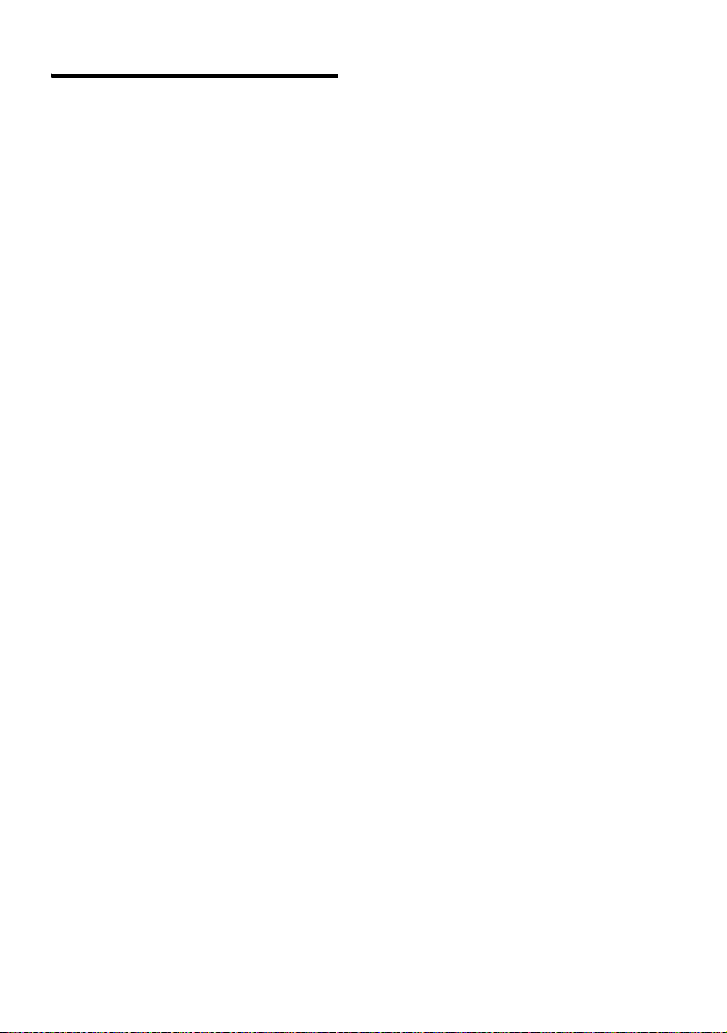
Automatisch muziekstukmarkeringen toevoegen
(Automatische tijdmarkering)
Met deze functie kunt u automatisch
muziekstukmarkeringen toevoegen op
opgegeven intervallen terwijl u opneemt
via de analoge ingang. Deze functie is
handig bij langdurige opnamen, zoals
lezingen, vergaderingen, enz.
1 Als de recorder bezig is met een
opname of pauzeert tijdens een
opname, drukt u op MENU.
2 Druk enkele malen op . of >
totdat "R-SET" in het uitleesvenster
verschijnt en druk vervolgens op
ENTER.
3 Druk enkele malen op . of >
totdat "TimeMk" in het uitleesvenster
verschijnt en druk vervolgens op
ENTER.
"OFF" verschijnt in het uitleesvenster.
4 Druk op > totdat "ON" in het
uitleesvenster verschijnt en druk
vervolgens op ENTER.
5 Druk enkele malen op . of >
totdat de gewenste groep in het
uitleesvenster verschijnt en druk
vervolgens op ENTER.
Druk op . of > om de
tijdinstelling (Time:) met 1 minuut te
wijzigen binnen een bereik van 1 t/m
99 minuten.
Automatische tijdmarkering
annuleren
Selecteer "OFF" in stap 4 of stop de
opname.
Automatische tijdmarkering
gebruiken om
muziekstukmarkeringen toe te
voegen tijdens het opnemen
Als de verstreken opnametijd langer
is dan het tijdsinterval voor de
Automatische tijdmarkering:
De recorder voegt een muziekstukmarkering toe op het moment dat u het tijdsinterval instelt. Vanaf dat punt voegt de
recorder een muziekstukmarkering toe op
elk moment dat het tijdsinterval verstrijkt.
Voorbeeld: acht minuten opnametijd zijn
voltooid wanneer het tijdsinterval voor
Automatische tijdmarkering op 5 minuten
wordt ingesteld.
Er wordt een muziekstukmarkering
toegevoegd na het punt voor 8 minuten
(na het begin van de opname) en na elk
volgend interval van 5 minuten.
Als het tijdsinterval dat voor
Automatische tijdsmarkering is
ingesteld, langer is dan de verstreken
opnametijd:
De recorder voegt muziekstukmarkeringen toe op het moment dat het interval dat
voor de Automatische tijdmarkering is
ingesteld, is verstreken.
Voorbeeld: drie minuten opnametijd zijn
voltooid wanneer het tijdsinterval voor
Automatische tijdmarkering op 5 minuten
wordt ingesteld.
Er wordt een muziekstukmarkering
toegevoegd na het punt voor 5 minuten
(na het begin van de opname) en na elk
volgend interval van 5 minuten.
z
Op de recorder verschijnt "T" na het
muziekstukvenster wanneer de
muziekstukmarkeringen zijn toegevoegd door
Automatische tijdmarkering.
27
Page 28
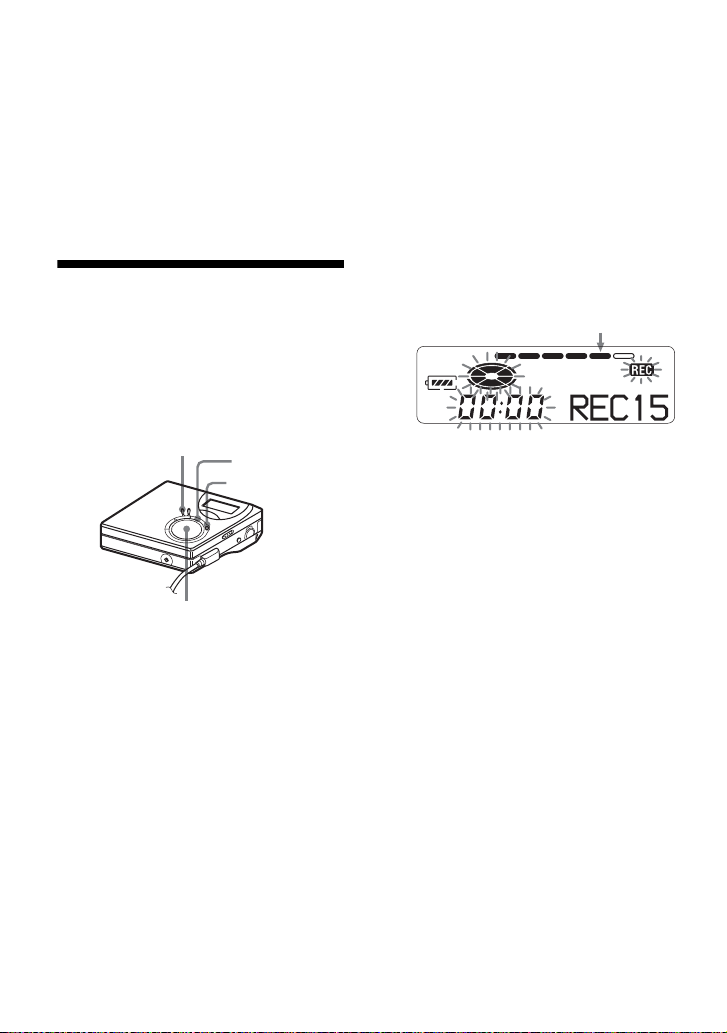
Opmerkingen
• Als u een muziekstukmarkering toevoegt door
tijdens het opnemen op T MARK of X
(pauze) enz., te drukken, voegt de
Automatische tijdmarkering automatisch een
muziekstukmarkering toe voor elke keer dat
het geselecteerde tijdinterval is verstreken.
• Deze instelling gaat verloren zodra de opname
is beëindigd.
Het opnameniveau met de hand regelen
Tijdens het opnemen wordt het
opnameniveau automatisch geregeld. Zo
nodig kunt u zowel tijdens analoge als
digitale opnamen het opnameniveau
handmatig instellen.
MENU
X
REC • T MARK
4-standenschakelaar
(ENTER • N, ., >, x)
1 Houd X ingedrukt en druk op REC
T MARK.
De recorder is nu gereed om op te
nemen.
2 Druk op MENU.
3 Druk enkele malen op . of >
totdat "R-SET" in het uitleesvenster
verschijnt en druk vervolgens op
ENTER.
4 Druk enkele malen op . of >
totdat "RecVol" in het uitleesvenster
verschijnt en druk vervolgens op
ENTER.
5 Druk enkele malen op . of >
totdat "Manual" in het uitleesvenster
verschijnt en druk vervolgens op
28
ENTER.
6 Speel de bron af.
7 Regel het opnameniveau door op
. of > te drukken, terwijl u de
niveaumeter in het uitleesvenster in
de gaten houdt.
Stel het niveau zo in dat het maximale
niveau rond het vijfde segment op de
niveaumeter uitkomt.
Als het zesde segment oplicht,
verlaag dan het opnameniveau door
op . te drukken.
Vijfde segment
Het opnemen begint niet bij deze stap.
Als u opneemt van extern aangesloten
apparatuur, zorgt u dat de bron zich
aan het begin van het op te nemen
geluidsmateriaal bevindt, voordat u
begint met afspelen.
8 Druk nogmaals op X om de opname
te beginnen.
Terugschakelen naar de
•
automatische instelling van
het opnameniveau
Selecteer "Auto" in stap 5.
Opmerkingen
• U kunt de niveaus voor het linker- en
rechterkanaal niet afzonderlijk regelen.
• Als u stopt met opnemen, keert de recorder
terug naar de automatische
opnameniveauregeling, wanneer u de
volgende keer een opname begint.
• Als u tijdens een synchroonopname het
opnameniveau met de hand wilt aanpassen,
voert u de stappen 1 tot en met 7 uit van de
procedure in dit gedeelte terwijl "SYNC-R" is
ingesteld op "OFF". Vervolgens wijzigt u de
instelling "SYNC-R" naar sync "ON" en
begint u met opnemen (pagina 24).
Page 29
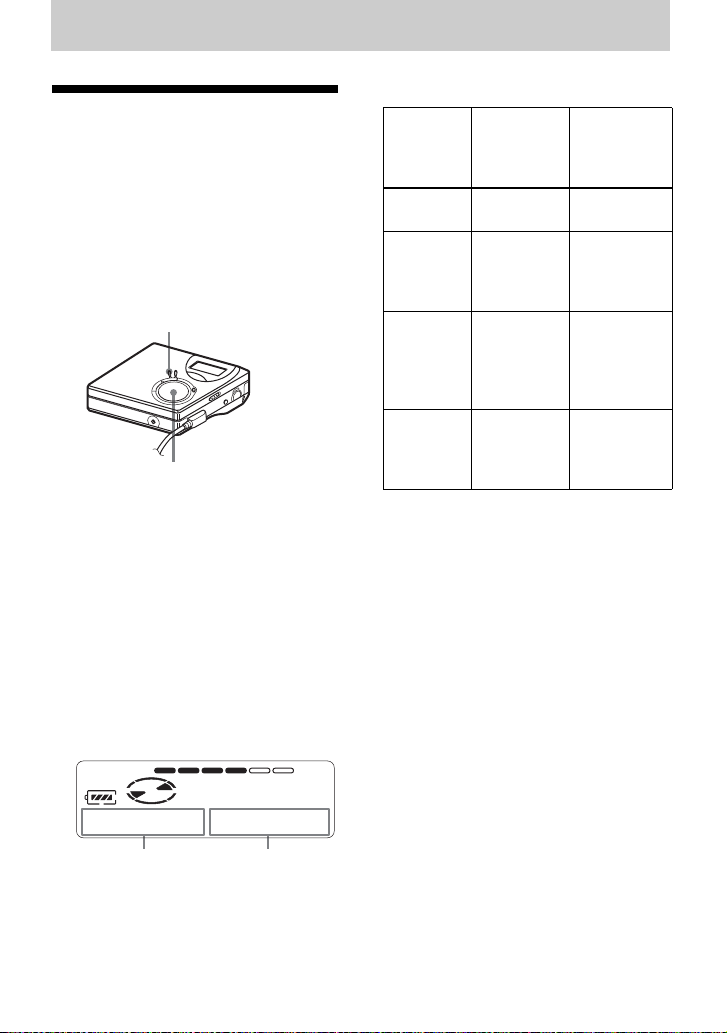
Verschillende manieren van afspelen
AB
Verschillende informatie weergeven
U kunt het volgende controleren: het
muziekstuk of de discnaam, de verstreken
afspeeltijd van het huidige muziekstuk,
het aantal muziekstukken dat is
opgenomen op de MD, de groepsnaam en
het totale aantal muziekstukken in een
groep.
MENU
4-standenschakelaar
(ENTER • N, ., >, x)
1 Druk op MENU.
2 Druk enkele malen op . of >
totdat "DISP" in het uitleesvenster
verschijnt en druk vervolgens op
ENTER.
3 Telkens wanneer u op DISPLAY
drukt, verandert het uitleesvenster als
volgt:
Het uitleesvenster op de recorder
Indicatie: A/B
B
(Geselecteerd
item)
LapTim Verstreken
1 Rem Resterende
GP Rem Resterende
AllRem Resterende
Opmerking
Soms kunt u bepaalde indicaties niet selecteren
of worden de indicaties verschillend
weergegeven. Dit is afhankelijk van het feit of u
afspelen in een groep of normaal afspelen hebt
gekozen, van de gebruiksomstandigheden en de
discinstellingen.
z
Zie "Verschillende informatie weergeven"
(pagina 23) als u tijdens het opnemen of in de
stopstand wilt zien hoeveel opnametijd er nog
over is of wat de huidige positie is.
AB
tijd
tijd van het
huidige
muziekstuk
tijd in een
groep na het
huidige
muziekstuk
tijd na de
huidige
positie
(Na een
paar
seconden)
Muziekstuknummer
Muziekstuknummer
Groepsnaam
Discnaam
29
Page 30
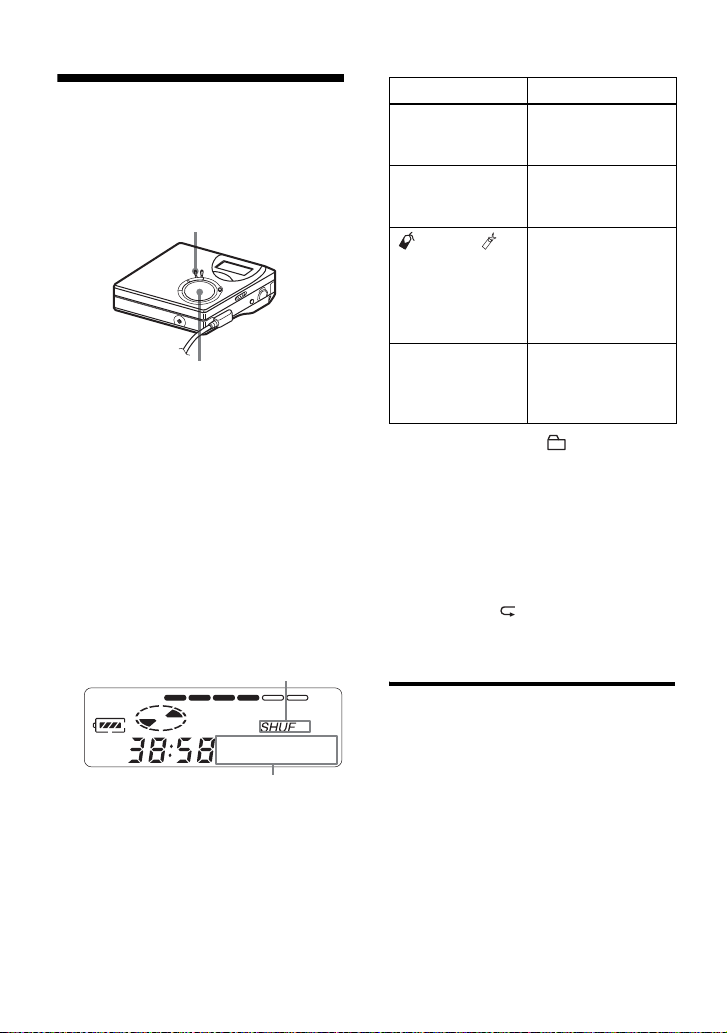
De afspeelstand
A
B
selecteren
U hebt de keuze uit verschillende
afspeelstanden zoals herhaald afspelen,
shuffle en gemarkeerd afspelen.
MENU
4-standenschakelaar
(ENTER • N, ., >, x)
1 Druk op MENU terwijl de recorder
bezig is met afspelen.
2 Druk enkele malen op . of >
totdat "P-MODE" in het
uitleesvenster knippert. Druk
vervolgens nogmaals op ENTER.
3 Druk enkele malen op . of >
om de afspeelstand te kiezen en druk
vervolgens op ENTER.
Het uitleesvenster op de recorder
Indicatie A/B1)
Normal/— Alle muziekstukken
1 Trk/1 Eén muziekstuk
TrPLAY/ Gemarkeerde
Shuff/SHUF Alle muziekstukken
1)
De groepsafspeelstand ( ) verschijnt
wanneer u een disc afspeelt met
groepsinstellingen. Zie "De afspeelstand voor
het afspelen van een groep selecteren (Group
Play Mode)" (pagina 41) voor meer
informatie.
Afspeelstand
worden eenmaal
afgespeeld.
wordt eenmaal
afgespeeld.
muziekstukken
worden afgespeeld
in de volgorde van
hun muziekstuknummers.
worden in een
willekeurige
volgorde afgespeeld.
4 Selecteer "RepON" (een muziekstuk
herhaald afspelen) of "RepOFF".
Wanneer u "RepON" selecteert,
verschijnt " " op A en wordt het
afspelen herhaald in de afspeelstand
die u hebt geselecteerd in stap 2.
Shuff
Wanneer u op > drukt, verandert B.
Wanneer u op ENTER drukt, verschijnt A.
30
Alleen naar geselecteerde muziekstukken luisteren (Gemarkeerd afspelen)
U kunt muziekstukken op een disc
markeren en alleen die stukken afspelen.
De volgorde van de gemarkeerde
muziekstukken kan niet worden
gewijzigd.
Page 31

De muziekstukken markeren
1 Terwijl u het te markeren muziekstuk
afspeelt, houdt u N gedurende ten minste
2 seconden ingedrukt.
Knippert langzaam
B 007
Het eerste muziekstuk voor gemarkeerd
afspelen wordt gekozen.
2 Herhaal stap 1 om de overige muziekstukken
te markeren.
U kunt maximaal 20 muziekstukken
markeren.
Hoge en lage tonen aanpassen (Digital Sound Preset)
U kunt de hoge en lage tonen aan uw
smaak aanpassen. U kunt twee
voorkeuren voor hoge en lage tonen
opslaan, die u later tijdens het afspelen
kunt selecteren.
MENU
De gemarkeerde
muziekstukken afspelen
1 Druk tijdens het afspelen op MENU.
2 Druk enkele malen op . of > totdat
"P-MODE" in het uitleesvenster verschijnt en
druk vervolgens op ENTER.
3 Druk enkele malen op . of > totdat
" TrPLAY" in het uitleesvenster verschijnt
en druk vervolgens op ENTER.
" RepOFF" verschijnt.
4 Selecteer " RepON" (het gemarkeerde
muziekstuk herhaaldelijk afspelen) of
"RepOFF".
5 Druk op ENTER.
De gemarkeerde muziekstukken worden
afgespeeld vanaf het laagste
muziekstuknummer.
Een bladwijzermarkering
wissen
Tijdens het afspelen van het muziekstuk
waarvan u de bladwijzer wilt wissen,
houdt u N ingedrukt totdat "B. OFF"
verschijnt.
Opmerking
Als u het deksel opent, worden alle
markeringen gewist.
4-standenschakelaar
(ENTER • N, ., >, x)
De geluidskwaliteit selecteren
Fabrieksinstellingen
De fabrieksinstellingen van Digitale
geluidsvoorkeuren zijn als volgt:
• "SOUND1": lage +1, hoge ±0
• "SOUND2": lage +3, hoge ±0
1 Druk op MENU.
2 Druk enkele malen op . of >
totdat "SOUND" in het uitleesvenster
verschijnt en druk vervolgens op
ENTER.
3 Druk enkele malen op . of >
totdat "SOUND1" of "SOUND2" op
het uitleesvenster knippert en druk
vervolgens op ENTER.
De digitale geluidsvoorkeuren
annuleren
Selecteer "OFF" in stap 3.
31
Page 32

De geluidskwaliteit regelen
U kunt de bestaande instellingen voor de
geluidskwaliteit wijzigen en de resultaten
opslaan in "SOUND1" en "SOUND2".
1 Druk tijdens het afspelen op MENU.
2 Druk enkele malen op . of >
totdat "SOUND" in het uitleesvenster
verschijnt en druk vervolgens op
ENTER.
3 Druk enkele malen op . of >
totdat "SET" in het uitleesvenster
verschijnt en druk vervolgens op
ENTER.
4 Druk enkele malen op . of op
> om "SOUND1" of "SOUND2"
te selecteren en druk vervolgens op
ENTER
In het uitleesvenster wordt de
momenteel geselecteerde
geluidsinstelling "BASS"
weergegeven.
5 Druk enkele malen op . of >
om de geluidsinstelling aan te passen
Geeft aan dat "SOUND1" of
"SOUND2" is geselecteerd
7 Druk enkele malen op . of >
om het geluidsniveau te wijzigen en
druk vervolgens op ENTER.
"TRE" (hoge) wordt ingesteld.
De geluidsvoorkeuren worden
opgeslagen en het afspeelvenster
verschijnt weer.
Het instellen annuleren
Druk op CANCEL.
z
• De instellingen kunnen ook worden gewijzigd
als het afspelen tijdelijk is gepauzeerd (X).
• Als de recorder ongeveer 3 minuten niet wordt
bediend, wordt de huidige instelling
opgeslagen en schakelt het uitleesvenster
automatisch over op normaal afspelen.
Opmerkingen
• Als u gebruik maakt van de Digitale
geluidsvoorkeuren, kan het geluid worden
onderbroken of vervormd. Een en ander is
afhankelijk van de instellingen of van het
muziekstuk. Wijzig in dit geval de instellingen
voor de geluidskwaliteit.
• Als u tijdens een opname overgaat op een
andere instelling van Digitale
geluidsvoorkeuren, heeft dit geen invloed op
het opgenomen geluid.
Het geluid kan worden geregeld in
8 stappen (–4, –3, ...±0, ...+2, +3).
6 Druk op ENTER.
"BASS" wordt ingesteld en de stand
"TRE" voor het instellen van hoge
tonen verschijnt in het uitleesvenster.
32
Page 33

Opgenomen muziekstukken bewerken
Maximumaantal tekens dat
Voordat u begint met bewerken
U kunt muziekstukken bewerken door
muziekstukmarkeringen toe te voegen of
te wissen. Verder kunt u muziekstukken
en MD's een naam geven.
Opmerkingen
• Voorbespeelde MD's kunnen niet worden
bewerkt.
• Om muziekstukken te bewerken moet u eerst
het nokje aan de zijkant van de MD sluiten.
• De recorder neemt de bewerkingsresultaten op
wanneer "TOC Edit" knippert in het
uitleesvenster.
— Beweeg of verschuif de recorder niet.
— Sluit de voedingsbron niet af.
— Het deksel gaat niet open.
Muziekstukken een naam geven (Name)
Met behulp van het letterpalet van de
recorder kunt u muziekstukken en discs
een naam geven.
Opmerking
Zie pagina 43 wanneer u een naam voor een
groep wilt invoeren.
Beschikbare tekens
• De hoofd- en kleine letters van het
Nederlandse alfabet
• De cijfers 0 t/m 9
• ! " # $ % & ( ) * . ; < = > ?
@ _ ` + – ' , / : _ (spatie)
Maximumaantal tekens per
naam
Namen van muziekstukken, groepen en
disc: Ongeveer 200 elk (bevat een mix van
alle beschikbare tekens)
per disc kan worden ingevoerd
Alleen alfanumerieke tekens en
symbolen: Ongeveer 120 titels van
ongeveer 10 tekens elk (maximaal
ongeveer 1.700 tekens)
Het aantal titels dat kan worden
opgeslagen op een disc hangt af van het
aantal tekens dat u invoert voor namen
van muziekstukken, groepen en disc.
Opmerking
Als u in discnamen gebruikmaakt van het
symbool "//", zoals in "abc//def", kan het zijn
dat u de groepsfunctie niet kunt gebruiken.
END SEARCH
MENU
4-standenschakelaar
(ENTER • N, ., >, x)
Naam geven
U kunt een naam voor een muziekstuk of
een disc invoeren terwijl de recorder is
gestopt, bezig is met opnemen of
afspelen. Als u een naam voor een
muziekstuk wilt invoeren terwijl de
recorder is gestopt, moet het muziekstuk
op dat moment zijn geselecteerd.
Zie "Opgenomen groepen benoemen"
(pagina 43) wanneer u een naam voor een
groep wilt invoeren.
1 Druk op MENU.
2 Druk enkele malen op . of >
totdat "EDIT" in het uitleesvenster
verschijnt en druk vervolgens op
ENTER.
X
vervolgd
33
Page 34

3 Druk enkele malen op . of >
totdat "Name" in het uitleesvenster
verschijnt en druk vervolgens op
ENTER.
4 Druk enkele malen op . of >
totdat het volgende onderdeel in het
uitleesvenster verschijnt en druk
vervolgens op ENTER.
Tijdens het
benoemen van
een muziekstuk
Tijdens het
benoemen van
een disc
De cursor knippert in het
letterinvoergebied en u kunt een naam
invoeren voor het muziekstuk, de
groep of de disc.
"T : Name"
"D : Name"
Functies Bewerkingen
Een spatie
invoeren vóór de
cursor
Een teken wissen Druk tegelijkertijd
Afwisselen
tussen
hoofdletters en
kleine letters
Het benoemen
annuleren
Druk tegelijkertijd
op END SEARCH
en VOL +.
op END SEARCH
en VOL –.
Druk op X.
Druk op x of
MENU.
6 Herhaal stap 5 en voer vervolgens
alle tekens voor de naam in.
7 Druk ten minste 2 seconden op
.
ENTER
Het muziekstuk of de disc heeft nu
een naam.
_
De cursor knippert.
5 Druk op VOL + of – om een letter te
kiezen en druk vervolgens op
ENTER.
De geselecteerde letter verschijnt en
de cursor gaat naar de volgende
invoerpositie.
Hieronder volgt een overzicht van de
toetsen die bij de letterinvoer kunnen
worden gebruikt en de bijbehorende
functies.
Functies Bewerkingen
Een teken
selecteren
Een teken
invoeren
Een naam
invoeren
34
Druk op VOL + of
Druk op ENTER.
Druk gedurende 2
seconden of langer
op ENTER.
Terugkeren naar de vorige
instellingen
Druk op x.
Het benoemen annuleren
Druk ten minste 2 seconden op x.
Opmerking
Als de opname tijdens het invoeren van een
naam voor een muziekstuk of een disc is
gestopt, of wanneer tijdens het invoeren van de
naam van een muziekstuk het volgende
muziekstuk wordt opgenomen, wordt de
informatie automatisch op dat punt ingevoerd.
Opnamen opnieuw benoemen
Volg de procedure "Naam geven"
–.
(pagina 33) om opnamen een andere
naam te geven.
Opmerking
De recorder kan een disc of muziekstuk niet een
andere naam geven, als deze reeds op een ander
apparaat een naam van meer dan 200 tekens
heeft gekregen.
Page 35

Opgenomen muziekstukken verplaatsen (Move)
U kunt de volgorde van de muziekstukken
wijzigen.
Opmerking
Zie pagina 43 voor het verplaatsen van
muziekstukken op een disc met
groepsinstellingen.
Voorbeeld
Verplaats muziekstuk C
(muziekstuknummer 3) van de derde naar
de tweede positie.
Voor het verplaatsen
A CDB
A BDC
Na het verplaatsen
3 Druk enkele malen op . of >
totdat "Move" in het uitleesvenster
verschijnt en druk vervolgens op
ENTER.
4 Druk enkele malen op . of >
totdat "T : Move" in het uitleesvenster
verschijnt en druk vervolgens op
ENTER.
In bovenstaand voorbeeld verschijnt
"tTr003" in het uitleesvenster.
5 Druk enkele malen op . of >
om het gewenste muziekstuknummer
te selecteren.
6 Druk op ENTER.
Het muziekstuk wordt verplaatst naar
de gekozen positie.
In bovenstaand voorbeeld verschijnt
"002" in het uitleesvenster.
Terugkeren naar de vorige
instellingen
Druk op x.
MENU
4-standenschakelaar
(ENTER • N, ., >, x)
1 Speel het muziekstuk dat u wilt
verplaatsen af en druk vervolgens op
MENU.
2 Druk enkele malen op . of >
totdat "EDIT" in het uitleesvenster
verschijnt en druk vervolgens op
ENTER.
De recorder speelt het geselecteerde
muziekstuk herhaaldelijk af.
Het verplaatsen annuleren
Druk ten minste 2 seconden op x.
Muziekstuk splitsen (Divide)
U kunt een muziekstuk opsplitsen met een
muziekstukmarkering, waardoor u een
nieuw muziekstuk maakt vanaf het
gedeelte dat volgt op de
muziekstukmarkering. De
muziekstuknummers worden als volgt
opgehoogd.
Opmerking
Het is niet mogelijk om
muziekstukmarkeringen toe te voegen bij
muziekstukken die vanaf de computer zijn
overgebracht.
35
Page 36

1 342
Muziekstukmarkering
231 4 5
Muziekstuknummers worden verhoogd
4-standenschakelaar
(., >)
TMARK
Muziekstukken direct splitsen
1 Tijdens het afspelen of pauzeren,
drukt u op het punt dat u wilt
markeren, op T MARK op de
recorder.
"MK ON" verschijnt in het
uitleesvenster en er wordt een
muziekstukmarkering toegevoegd.
Het muziekstuknummer wordt met
één verhoogd.
Muziekstukmarkeringen
toevoegen tijdens het
opnemen (behalve tijdens
synchroonopnamen)
Op het punt waar u een
muziekstukmarkering wilt toevoegen,
drukt u op T MARK op de recorder.
Met de Automatische tijdmarkering kunt
u automatisch muziekstukmarkeringen
toevoegen na bepaalde intervallen
(behalve tijdens digitale opnamen)
(pagina 26).
Samenvoegen van muziekstukken (Combine)
Als u opneemt met analoge (lijn)invoer,
worden misschien overbodige
muziekstukmarkeringen toegevoegd op
punten waar het opnameniveau laag is. U
kunt een muziekstukmarkering wissen om
zo de muziekstukken die zich voor en na
deze markering bevinden, samen te
voegen.
Opmerkingen
• Het is niet mogelijk om
muziekstukmarkeringen te wissen bij
muziekstukken die afkomstig zijn van uw
computer.
• Zie pagina 43 voor het samenvoegen van
groepen of muziekstukken op een disc met
groepsinstellingen.
• U kunt geen muziekstukken samenvoegen die
zijn opgenomen in verschillende
opnamestanden.
De muziekstuknummers veranderen als
volgt:
1 342
Een muziekstukmarkering wissen
132
Muziekstuknummers worden verlaagd
4-standenschakelaar (.)
X
TMARK
36
Page 37

1 Speel het muziekstuk af waarin zich
de muziekstukmarkering bevindt die
u wilt wissen. Druk vervolgens op X
om te pauzeren.
2 Zoek de muziekstukmarkering op
door op . te drukken.
Als u bijvoorbeeld de derde
muziekstukmarkering wilt wissen,
zoekt u het begin op van het derde
muziekstuk. "00:00" verschijnt in het
uitleesvenster.
"MK" verschijnt gedurende enkele
seconden in het uitleesvenster.
3 Druk op T MARK om de markering
te wissen.
"MK OFF" verschijnt in het
uitleesvenster. De
muziekstukmarkering wordt gewist
en de beide muziekstukken worden
samengevoegd.
z
Als u een muziekstukmarkering wist, worden
ook de datum, de tijd en de naam die aan die
markering zijn toegewezen, gewist.
Opmerking
Als u een muziekstukmarkering wist tussen
twee opeenvolgende muziekstukken die zijn
toegewezen aan verschillende groepen, wordt
het tweede muziekstuk aan de groep van het
eerste muziekstuk toegewezen. En als u een
muziekstuk dat bij een groep hoort, combineert
met een muziekstuk dat niet bij een groep hoort
(twee opeenvolgende muziekstukken), wordt
het tweede muziekstuk aan dezelfde groep
toegewezen als het eerste muziekstuk.
Muziekstukken en de inhoud van een gehele disc wissen (Erase)
U kunt overbodige of alle muziekstukken
op een disc wissen.
Opmerkingen
• U kunt geen muziekstukken wissen die zijn
overgebracht van de computer. U kunt geen
hele disc wissen als deze een overgebracht
muziekstuk bevat. Zet in dat geval het
muziekstuk of de muziekstukken terug op de
computer.
• Zie pagina 45 voor meer informatie over het
wissen van groepen.
MENU
4-standenschakelaar
(., >, x)
Een muziekstuk wissen
Bedenk dat een opname die
eenmaal is gewist, niet meer is
terug te halen. Let erop dat u het
juiste muziekstuk wist.
1 Speel het muziekstuk dat u wilt
wissen af en druk op MENU.
2 Druk enkele malen op . of >
totdat "EDIT" in het uitleesvenster
verschijnt en druk vervolgens op
ENTER.
3 Druk enkele malen op . of >
totdat "Erase" in het uitleesvenster
verschijnt en druk vervolgens op
ENTER.
vervolgd
37
Page 38

4 Druk enkele malen op . of >
totdat "T : Ers" in het uitleesvenster
verschijnt en druk vervolgens op
ENTER.
"Erase?" en "ENTER" verschijnen
afwisselend in het uitleesvenster.
5 Druk op ENTER.
Het muziekstuk wordt gewist en de
recorder begint het volgende
muziekstuk af te spelen. Alle
muziekstukken na het gewiste
muziekstuk worden automatisch
opnieuw genummerd.
Een deel van een muziekstuk
wissen
Voeg muziekstukmarkeringen toe aan het
begin en aan het einde van het gedeelte
dat u wilt wissen. Wis vervolgens het
betreffende deel (pagina 35).
Terugkeren naar de vorige
instellingen
Druk op x.
Het wissen annuleren
Druk ten minste 2 seconden op x.
De hele disc wissen
Het is mogelijk om snel alle
muziekstukken en alle informatie die op
de MD staan in één keer te wissen.
Bedenk dat een opname die
eenmaal is gewist, niet meer is
terug te halen. Zorg ervoor dat u de
inhoud van de disc die u wilt
wissen, van tevoren controleert.
4 Druk enkele malen op . of >
totdat "EDIT" in het uitleesvenster
verschijnt en druk vervolgens op
ENTER.
5 Druk enkele malen op . of >
totdat "Erase" in het uitleesvenster
verschijnt en druk vervolgens op
ENTER.
6 Druk enkele malen op . of >
totdat "D : Ers" in het uitleesvenster
verschijnt en druk vervolgens op
ENTER.
"Erase?" en "ENTER" verschijnen
afwisselend in het uitleesvenster.
7 Druk op ENTER.
"EDIT" verschijnt in het
uitleesvenster en alle muziekstukken
worden gewist.
Als de MD volledig is gewist,
verschijnt "BLANK" in het
uitleesvenster.
Terugkeren naar de vorige
instellingen
Druk op x.
Het wissen annuleren
Druk ten minste 2 seconden op x.
1 Speel de disc die u wilt wissen af om
de inhoud te controleren.
2 Druk op x om te stoppen.
3 Druk op MENU.
38
Page 39

De groepsfunctie gebruiken
Opmerking
Wat is de groepsfunctie?
Met de groepsfunctie kunt u discs met
groepsinstellingen afspelen. De
groepsfunctie is handig wanneer u MD's
afspeelt waarop verschillende CD's of
CD's met één muziekstuk in de MDLPstand (LP2/LP4) zijn opgenomen.
Wat is een disc met
groepsinstellingen?
De recorder kan met verschillende
functies in groepseenheden werken. Dit
zijn bijvoorbeeld muziekstukken die op
een disc zijn opgenomen als onderdeel
van aparte groepen, zoals hieronder wordt
getoond.
Voor toepassen van groepsinstellingen
(normale afspeelstand)
Disc
3
2 4 5 6 7 8 12 13 14 15
1
Muziekstukken 1 tot 5 worden
toegewezen aan groep 1.
Muziekstukken 8 tot 12 worden
toegewezen aan groep 2.
Muziekstukken 13 tot 15 worden
toegewezen aan groep 3.
Muziekstukken 6 tot 7 worden niet
toegewezen aan een groep.
Na het instellen van de groep (groep afspelen)
Groep 1
1
2345 6
Muziekstukken die niet zijn toegewezen aan
een groep, worden behandeld als onderdeel
van "Group - -".
U kunt maximaal 99 groepen op een disc
maken.
Disc
Groep 2
712345
Groep 3
1
2 3
U kunt geen groepsinstellingen maken indien
de muziekstukken, de groepen en de discnaam
het maximumaantal op een disc overschrijden.
Opnemen met de groepsfunctie
Een muziekstuk in een nieuwe groep maken
U kunt tijdens het opnemen een nieuwe
groep toevoegen aan het einde van de
reeds opgenomen muziekstukken op een
disc.
1 Zorg dat de recorder gestopt is en
2 Terwijl u GROUP ingedrukt houdt,
3 Speel de geluidsbron af.
Opname stoppen
Druk op x.
Het materiaal dat reeds was opgenomen
voordat u op x drukte, wordt als een
nieuwe groep ingevoerd.
END SEARCH
MENU
4-standenschakelaar
(N, ., >)
druk op END SEARCH.
drukt u op REC • T MARK en N.
Er wordt een nieuwe groep
toegevoegd na de huidige inhoud op
een disc.
GROUP
REC •
TMARK
39
Page 40

Een muziekstuk opnemen in een bestaande groep
U kunt een muziekstuk toevoegen aan een
bestaande groep.
1 Druk op GROUP en druk vervolgens
op . of > totdat de groep
waaraan u een muziekstuk wilt
toevoegen in het uitleesvenster
verschijnt.
2 Druk op N terwijl u REC •
T MARK ingedrukt houdt.
3 Speel de geluidsbron af.
Het zojuist opgenomen muziekstuk
wordt toegevoegd na de huidige
inhoud van de groep.
z
• Als u een muziekstuk dat wordt afgespeeld,
aan een groep wilt toevoegen, dient u het
afspelen van het muziekstuk eerst te stoppen
of te pauzeren. Daarna volgt u de procedure
vanaf stap 2.
• U kunt de recorder instellen om altijd een
nieuwe groep te maken zonder dat u op de
GROUP-toets drukt. Zie pagina 49 voor
informatie.
Groepen afspelen
De recorder kan een disc met
groepsinstellingen op verschillende
manieren afspelen.
MENU
4-standenschakelaar
(., >)
+, –
Een muziekstuk afspelen met Groep afspelen
Bij Groep afspelen worden alle groepen
op volgorde afgespeeld, te beginnen bij
groep 1, en gevolgd door de niet
toegewezen muziekstukken ("Group - -").
Het afspelen stopt nadat alle
muziekstukken zijn afgespeeld.
1 Druk op MENU.
2 Druk enkele malen op . of >
totdat "P-MODE" in het
uitleesvenster verschijnt en druk
vervolgens op ENTER.
3 Druk enkele malen op . of >
om " Normal" te selecteren en
druk vervolgens op ENTER.
Zoeken naar het begin van een
groep (Groepsselectie)
Op de recorder
1 Druk op GROUP.
2 Terwijl " " knippert, drukt u op . of
>.
Als u op de –-toets drukt, wordt het eerste
muziekstuk in de huidige groep opgezocht.
Als u nogmaals op de toets drukt, wordt het
eerste muziekstuk van de vorige groep
opgezocht.
Op de afstandsbediening
1 Druk op de toets " " + of –.
40
Page 41

De afspeelstand voor het afspelen van een groep selecteren (Group Play Mode)
De functies Shuffle-afspelen en Herhaald
afspelen zijn beschikbaar tijdens Groep
afspelen.
Beeldscherm Afspeelstand
, SHUF Herhalen van shuffle-
afspelen van
muziekstukken binnen
een groep
1 Druk op MENU.
2 Druk op . of > totdat
"P-MODE" in het uitleesvenster
verschijnt en druk vervolgens op
ENTER.
3 Druk enkele malen op . of >
om de afspeelstand te selecteren en
druk vervolgens op ENTER.
Na normaal afspelen (pagina 30)
worden de volgende afspeelstanden
weergegeven.
Beeldscherm Afspeelstand
Alle muziekstukken in
(Groep normaal
afspelen)
, SHUF
(Shuffle in
groep)
de groepen worden
eenmaal afgespeeld.
Hierbij wordt begonnen
met het eerste
muziekstuk in groep 1.
Shuffle-afspelen begint
bij de groep die
momenteel wordt
afgespeeld en gaat
verder met de daarop
volgende groepen.
4 Selecteer "RepON" of "RepOFF".
" " verschijnt in het uitleesvenster.
Het afspelen wordt herhaald in de
desbetreffende groepsafspeelstand
(Groep herhaald afspelen).
Beeldscherm Afspeelstand
Afspelen herhalen van
muziekstukken binnen
een groep
Groepen bewerken
Muziekstukken of groepen aan een nieuwe groep toewijzen (Group Setting)
Met deze functie kunt u bestaande
muziekstukken of groepen toewijzen aan
een nieuwe groep. Ook kunt u een
muziekstuk dat tot een andere groep
behoort, toewijzen aan een bestaande
groep.
Disc
Muziekstuknummer
24567891011123
1
Muziekstukken 1 tot en met 3
toewijzen aan een nieuwe groep
Groep 1 en groep 2 toewijzen aan
de nieuwe groep
Disc
Groep 1
378
2456 9101112
1
Groepen die niet opeenvolgend zijn,
kunnen niet worden toegewezen
(muziekstuk 3 en muziekstuk 7 en met 8
kunnen bijvoorbeeld niet worden
toegewezen aan een nieuwe groep).
Groep 1
Groep 2
Groep 2
41
Page 42

Muziekstukken verschijnen in de
volgorde waarin ze op de disc staan en
niet in de volgorde binnen de groep.
Opmerkingen
• U kunt maximaal 99 groepen op een disc
maken. U kunt geen groepsinstellingen maken
indien de muziekstukken, de groepen en de
discnaam het maximumaantal op een disc
overschrijden.
• De desbetreffende muziekstukken of groepen
moeten opeenvolgend zijn opgeslagen.
Mochten de gewenste muziekstukken of
groepen niet opeenvolgend zijn opgeslagen,
dan moet u deze eerst verplaatsen, zodat ze
wel opeenvolgend zijn ("Opgenomen
muziekstukken verplaatsen (Move)",
pagina 35). Vervolgens kunt u ze aan de
nieuwe groep toewijzen.
MENU
4-standenschakelaar
(ENTER • N, ., >, x)
1 Zorg dat de recorder gestopt is en
druk op MENU.
2 Druk op . of > totdat "EDIT"
in het uitleesvenster verschijnt en
druk vervolgens op ENTER.
3 Druk op . of > totdat "G : Set"
in het uitleesvenster verschijnt en
druk vervolgens op ENTER.
Het muziekstuknummer van het
eerste muziekstuk ("STR") verschijnt
in het uitleesvenster.
4 Druk op . of > totdat het
nummer van het gewenste eerste
muziekstuk in het uitleesvenster
verschijnt. Druk vervolgens op
ENTER.
Op deze manier selecteert u het eerste
muziekstuk van de nieuwe groep.
5 Druk op . of > totdat het
nummer van het gewenste laatste
muziekstuk in het uitleesvenster
verschijnt. Druk vervolgens op
ENTER.
Hierdoor wordt het laatste muziekstuk
van de nieuwe groep geselecteerd.
6 Een groep benoemen (zie "Opgenomen
groepen benoemen" (pagina 43)).
Terugkeren naar de vorige
instellingen
Druk op x.
De bewerking annuleren
Druk ten minste 2 seconden op x.
Opmerkingen
• Het eerste muziekstuk dat u in stap 4
selecteert, moet het eerste muziekstuk van een
bestaande groep zijn of een muziekstuk dat
niet tot een groep behoort.
• Als u in stap 5 het laatste muziekstuk selecteert,
moet u zorgen dat dit muziekstuk zich na het
muziekstuk bevindt dat u in stap 4 hebt
geselecteerd. Het laatste muziekstuk moet het
laatste muziekstuk van een bestaande groep zijn
of een muziekstuk dat niet tot een groep behoort.
Groepsinstelling opheffen
MENU
42
STR:01
4-standenschakelaar
(., >, x)
Page 43

1 Selecteer een groep die u wilt
opheffen en controleer de inhoud (zie
"Zoeken naar het begin van een groep
(Groepsselectie)" (pagina 40)).
2 Druk op x.
3 Druk op MENU.
4 Druk op . of > totdat "EDIT"
in het uitleesvenster verschijnt en
druk vervolgens op ENTER.
5 Druk op . of > totdat "G : Rls"
in het uitleesvenster verschijnt en
druk op ENTER.
"G : Rls?" en "ENTER" verschijnen
afwisselend in het uitleesvenster.
6 Druk op ENTER.
De groepsinstelling van de
geselecteerde groep is opgeheven.
Terugkeren naar de vorige
instellingen
Druk op x.
De bewerking annuleren
Druk ten minste 2 seconden op x.
Een muziekstuk op een disc met groepsinstelling verplaatsen
U kunt een muziekstuk verplaatsen uit een
groep of naar een andere groep. U kunt
ook een muziekstuk dat niet bij een groep
hoort, verplaatsen naar een bestaande
groep.
Disc
Groep 1
3
4123
1
Disc
Groep 1
4123
3
1
Groep 2
1
Muziekstuknummer 2 in
groep 1 verplaatsen naar
muziekstuknummer 3 in
groep 2
Groep 2
2
Groep 3
35 62
24
545 123
Groep 3
Opgenomen groepen benoemen
U kunt een groep benoemen terwijl de
recorder een muziekstuk uit de groep
opneemt of afspeelt. U kunt ook een
groep benoemen terwijl een muziekstuk
in de groep is geselecteerd en de recorder
is gestopt.
1 Volg de procedure in "Naam geven"
(pagina 33), selecteer "G : Name" in
stap 4 en voer vervolgens stap 5 tot en
met 7 uit.
MENU
4-standenschakelaar
(., >, x)
1 Speel het muziekstuk dat u wilt
verplaatsen af en druk vervolgens op
MENU.
vervolgd
43
Page 44

2 Druk op . of > totdat "EDIT"
in het uitleesvenster verschijnt en
druk vervolgens op ENTER.
3 Druk op . of > totdat "Move"
in het uitleesvenster verschijnt en
druk vervolgens op ENTER.
4 Druk op . of > totdat
"T : Move" in het uitleesvenster
verschijnt en druk vervolgens op
ENTER.
pGP04
6 Druk op . of > totdat de
gewenste positie (binnen de groep bij
het verplaatsen naar een andere
groep) in het uitleesvenster verschijnt
en druk vervolgens op ENTER.
Het geselecteerde
muziekstuknummer verschijnt in het
uitleesvenster.
Terugkeren naar de vorige
instellingen
Druk op x.
Het verplaatsen annuleren
Druk ten minste 2 seconden op x.
5 Wanneer u een muziekstuk uit een
groep verplaatst, slaat u deze stap
over.
Druk wanneer u een muziekstuk
verplaatst naar een andere groep op
. of > totdat de gewenste
groep in het uitleesvenster verschijnt
en druk vervolgens op ENTER.
De indicaties verschijnen
bijvoorbeeld als volgt om beurten.
pGP04-
De gewenste groep
-001
Het muziekstuknummer binnen de
gewenste groep
De groepsvolgorde op een disc wijzigen (Group Move)
MENU
4-standenschakelaar
(., >, x)
1 Speel een muziekstuk af dat deel
uitmaakt van de groep die u wilt
verplaatsen en druk op MENU.
2 Druk op . of > totdat "EDIT"
in het uitleesvenster verschijnt en
druk vervolgens op ENTER.
3 Druk op . of > totdat "Move"
in het uitleesvenster verschijnt en
druk vervolgens op ENTER.
4 Druk op . of > totdat
"G : Move" in het uitleesvenster
verschijnt en druk vervolgens op
ENTER.
44
Page 45

5 Druk op . of > om de nieuwe
positie op de disc te selecteren en
druk vervolgens op ENTER.
Terugkeren naar de vorige
instellingen
Druk op x.
Het verplaatsen annuleren
Druk ten minste 2 seconden op x.
Een groep wissen
U kunt muziekstukken in een
geselecteerde groep wissen.
Bedenk dat een opname die
eenmaal is gewist, niet meer is
terug te halen. Zorg er dus voor dat
u de inhoud van de groep die u wilt
wissen, van tevoren controleert.
Opmerking
U kunt geen muziekstukken wissen die zijn
overgebracht van de computer. U kunt geen
groep wissen als deze een overgebracht
muziekstuk bevat. Zet in dat geval het
muziekstuk of de muziekstukken terug op de
computer.
MENU
4 Druk op . of > totdat "EDIT"
in het uitleesvenster verschijnt en
druk vervolgens op ENTER.
5 Druk op . of > totdat "Erase"
in het uitleesvenster verschijnt en
druk vervolgens op ENTER.
6 Druk op . of > totdat "G : Ers"
in het uitleesvenster verschijnt en
druk vervolgens op ENTER.
De groepsnaam, "G : Ers?" en
"ENTER" verschijnen om beurten in
het uitleesvenster.
7 Druk op ENTER.
De groep is gewist.
Terugkeren naar de vorige
instellingen
Druk op x.
Het wissen annuleren
Druk ten minste 2 seconden op x.
4-standenschakelaar
(., >, x)
1 Selecteer een groep die u wilt wissen
en controleer de inhoud (zie "Zoeken
naar het begin van een groep
(Groepsselectie)" (pagina 40)).
2 Druk op x.
3 Druk op MENU.
45
Page 46

Andere functies
Handige instellingen
De recorder heeft veel menu's met handige functies voor opnemen, afspelen, bewerken,
enz.
In de volgende tabel ziet u de menu-items die u kunt selecteren.
Categorie Functie Werking Pagina
Algemene
bediening
Opnemen Synchroonopname Vereenvoudigt de handelingen bij
Afspelen De afspeelstand
Beeldscherm Informatie
Pieptoon in-/
uitschakelen
Langdurige
opnamen maken
Muziekstukmarkeringen
toevoegen (Divide)
Het opnameniveau
regelen
Beginpunt van de
opname selecteren
Groepsopnamen Hiermee stelt u de recorder zo in dat
selecteren
Geluidskwaliteit
wijzigen
Versneld beginnen
met afspelen
Het maximale
volume beperken
weergeven
Schakelt de pieptoon in of uit. pagina 49
digitaal opnemen.
Selecteert de opnamestand (SP,
LP2, LP4 of mono).
Voegt automatisch
muziekstukmarkeringen toe na
gespecificeerde intervallen.
Handmatig het opnameniveau
regelen.
Hiermee kunt u opgeven of het
materiaal wel of niet wordt
overschreven bij het opnemen.
met elke opnamebewerking een
nieuwe groep wordt gemaakt.
Hiermee selecteert u de
afspeelstand, zoals herhaald
afspelen, shuffle-afspelen, enz.
Hiermee kunt u de hoge en lage
tonen aanpassen en twee sets met
aangepaste hoge en lage tonen
opslaan.
Hiermee wordt de recorder
ingesteld om versneld te beginnen
met afspelen of zoeken naar een
muziekstuk.
Hiermee beperkt u het maximale
volume ter bescherming van uw
gehoor.
Hiermee worden in het
uitleesvenster verschillende
gegevens weergegeven zoals de
resterende tijd en dergelijke.
pagina 24
pagina 25
pagina 26
pagina 28
pagina 49
pagina 49
pagina 30
pagina 32
pagina 49
pagina 50
pagina's 23
en 29
46
Page 47

Categorie Functie Werking Pagina
Bewerken Een naam geven
(Name)
Verplaatsen Hiermee wijzigt u de volgorde van
Wissen Hiermee worden muziekstukken,
Muziekstukken
aan groepen
toewijzen
Groep opheffen Hiermee worden de
Hiermee geeft u een naam aan
muziekstukken, groepen of de disc.
muziekstukken of groepen.
groepen of de gehele disc gewist.
Hiermee kent u muziekstukken of
groepen toe aan een nieuwe groep.
groepsinstellingen opgeheven.
pagina 33
(muziekstuk
en disc)
pagina 43
(groep)
pagina 35
(muziekstuk)
pagina 43
(groep)
pagina 37
(muziekstuk
en disc)
pagina 45
(groep)
pagina 41
pagina 42
47
Page 48

De menu-items gebruiken
Voor het instellen van de menu-items volgt u de
onderstaande procedure.
1 Druk op MENU om het menu in te voeren.
2 Druk op . of > om het item te selecteren.
3 Druk op ENTER om de selectie in te voeren.
4 Herhaal stap 2 en 3.
De instelling wordt ingevoerd wanneer u op
ENTER drukt.
Terugkeren naar de vorige instelling
Druk op x.
De bewerking annuleren tijdens het
instellen
Druk ten minste 2 seconden op x.
4-standenschakelaar
MENU
48
Page 49

De pieptoon uitschakelen
U kunt de pieptoon voor de koptelefoon/
oortelefoon aan- en uitschakelen op de
recorder en de afstandsbediening.
1 Open het menu en selecteer
"OPTION" - "BEEP".
2 Selecteer "OFF".
De pieptoon aanzetten
Selecteer "ON".
Opnemen zonder bestaand materiaal te overschrijven
Volg de onderstaande procedure als u wilt
vermijden dat de huidige inhoud van een
MD wordt overschreven. Al het nieuwe
materiaal wordt dan opgenomen vanaf het
einde van de huidige inhoud. Bij
aflevering is de recorder zo ingesteld dat
bestaand materiaal wordt overschreven.
1 Open het menu en selecteer
"OPTION" - "R-Posi".
2 Selecteer "Fr End".
Het opnemen starten vanaf
het huidige punt
Selecteer "FrHere".
z
• Als u tijdelijk niet over bestaand materiaal
wilt opnemen, drukt u vóór het begin van de
opname op END SEARCH. De opname
begint dan na het laatste muziekstuk, ook al is
"R-Posi" ingesteld op "FrHere"
(fabrieksinstelling). Als u op END SEARCH
drukt, wordt de resterende opnametijd van de
disc in het uitleesvenster weergegeven.
• Als de instelling voor groepsopnamen
("G-REC") is ingesteld op "G-ON", wordt de
recorder altijd ingesteld op "Fr End".
Nieuwe groep maken bij het opnemen
Door op N te drukken terwijl u REC •
T MARK ingedrukt houdt, kunt u de
recorder instellen om elke keer dat u
opneemt automatisch een nieuwe groep te
maken. Dit is handig als u verschillende
CD's achter elkaar opneemt.
1 Wanneer de recorder is gestopt, opent
u het menu en selecteert u "R-SET" "G-REC".
2 Selecteer "G-ON".
De instelling weer op normaal
zetten
Selecteer "G-OFF".
Het afspelen versneld beginnen (Quick Mode)
Nadat u op de afspeeltoets hebt gedrukt of
het muziekstuk hebt gevonden, kan het
afspelen versneld beginnen.
1 Open het menu en selecteer
"OPTION" - "Power".
2 Selecteer "QUICK".
Het uitleesvenster op de recorder
QUICK
Terugschakelen naar de
normale instelling
Selecteer "NORMAL".
49
Page 50

Opmerkingen
• Wanneer de energiestand is ingesteld op
"QUICK", blijft de voeding naar de recorder
ingeschakeld ook als er niets in het
uitleesvenster verschijnt. Dit verkort de
gebruiksduur van de batterij. Het valt daarom
aan te bevelen de batterij dagelijks op te laden.
• Indien de recorder (inclusief het openen of
sluiten van het deksel) gedurende één uur niet
wordt gebruikt, wordt de voeding naar de
recorder automatisch uitgeschakeld. De
volgende keer dat u gaat afspelen of een
andere bewerking start, zal de recorder
daarom niet snel reageren. De eenheid keert
daarna echter terug naar de Quick-stand.
Uw gehoor beschermen (AVLS)
De AVLS (Automatic Volume Limiter
System – Automatische
volumebegrenzer) zorgt ervoor dat het
volume beneden een bepaald maximum
blijft en uw gehoor beschermd wordt.
1 Open het menu en selecteer
"OPTION" - "AVLS".
2 Selecteer "ON".
Als u probeert het volume te hoog in
te stellen, verschijnt "AVLS" in het
uitleesvenster. Het volume wordt op
een gematigd niveau gehouden.
De AVLS annuleren
Selecteer "AVLS OFF".
50
Page 51

De menu’s
Menu's op de recorder
De items onder "Menu 1" zijn beschikbaar voor selectie wanneer u op MENU drukt. De
items onder "Menu 2" zijn beschikbaar wanneer u een item selecteert in Menu 1. En
"Menu 3" bevat de items die beschikbaar zijn wanneer u een item selecteert in Menu 2.
Opmerking
Afhankelijk van de discinstellingen en de wijze waarop u het apparaat gebruikt, kan een andere
aanduiding worden weergegeven.
Menu 1 Menu 2 Menu 3
EDIT Name T : Name y G : Name y D : Name
G : Set —
G : Rls —
Move T : Move y G : Move
Erase T : Ers y G : Ers y D : Ers
DISP LapTim —
RecRem (tijdens
het opnemen en
wanneer is
gestopt)/1 Rem
(tijdens het
afspelen)
GP Rem —
AllRem —
P-MODE Normal RepOFF (fabrieksinstelling) y RepON
1 Trk
TrPL AY
Shuff
Normal
Shuff
SOUND OFF —
SOUND1 —
SOUND2 —
SET SOUND1 y SOUND2
R-SET R-MODE SP (fabrieksinstelling) y LP2 y LP4 y MONO
RecVol Auto (fabrieksinstelling) y Manual
TimeMk MK OFF (fabrieksinstelling) y MK ON
G-REC G-OFF (fabrieksinstelling) y G-ON
SYNC-R OFF (fabrieksinstelling) y ON
—
51
Page 52

Menu 1 Menu 2 Menu 3
OPTION AVLS OFF (fabrieksinstelling) y ON
BEEP OFF y ON (fabrieksinstelling)
R-Posi FrHere (fabrieksinstelling) y Fr End
Power NORMAL (fabrieksinstelling) y QUICK
52
Page 53

Voedingsbronnen
U kunt de recorder via netspanning van
stroom voorzien, of op de hieronder
beschreven manier.
— een oplaadbare nikkel-metallisch-
hydridebatterij NH-7WMAA
— een LR6-alkalinebatterij (AA-
formaat)
Wanneer u lange tijd achter elkaar
opneemt, verdient het de voorkeur
gebruik te maken van netvoeding.
Wanneer u een batterij gebruikt, moet u
ervoor zorgen dat dit een volledig
opgeladen oplaadbare batterij is of een
nieuwe alkalinebatterij. U voorkomt
zodoende dat bewerkingen (opnemen en
bewerken) mislukken door te weinig
voeding.
Gebruiksduur van de batterij
De gebruiksduur van de batterij kan korter
zijn ten gevolge van de wijze waarop het
apparaat wordt gebruikt, de
omgevingstemperatuur, of het soort
alkalinebatterij dat u gebruikt.
Tijdens het opnemen
(Eenheid: geschatte uren)(JEITA1))
Batterijen SP-
stereo
Oplaadbare
6910
nikkel-metallisch-hydride-
2)
batterij
LR6-alkalinebatterij van
3)
Sony
1)
Meetwaarden conform de JEITA-standaard
(Japan Electronics and Information
Technology Industries Association).
2)
Met een volledig opgeladen oplaadbare
nikkel-metallisch-hydridebatterij (NH7WMAA).
3)
Met een alkalinebatterij, Sony LR6 (SG)
"STAMINA" (gemaakt in Japan).
10 14 18,5
LP2stereo
LP4stereo
Tijdens het afspelen
(Eenheid: geschatte uren)(JEITA)
Batterijen SP-
Oplaadbare
LP2stereo
LP4stereo
stereo
15 16 20
nikkelmetallischhydridebatterij
LR6-alkaline-
42 48 56
batterij van
Sony
De batterijen vervangen
Als de alkalinebatterij of de oplaadbare
batterij bijna leeg is, ziet u een
knipperende r of "LOW BATT" in het
uitleesvenster. Vervang de alkalinebatterij
of laad de oplaadbare batterij op.
De indicatie van de batterijlading is niet
exact. Het is een benadering die afhangt
van de wijze waarop en de
omstandigheden waarin de recorder is
gebruikt.
Opmerking
Stop de recorder voordat u de batterij vervangt.
53
Page 54

Aanvullende informatie
Voorzorgsmaatregelen
Veiligheid
Steek geen vreemde voorwerpen in de DC IN
3V-aansluiting.
Voedingsbronnen
• Gebruik netspanning, een oplaadbare nikkel-
metallisch-hydridebatterij, een LR6-batterij
(AA-formaat) of een autoaccu.
• Bij gebruik binnenshuis: Gebruik geen andere
netspanningsadapter, omdat de recorder dan
defect kan raken.
Polariteit van de
stekker
• Sluit de netspanningsadapter aan op een
gemakkelijk toegankelijk stopcontact. Als de
netspanningsadapter niet normaal
functioneert, verbreekt u onmiddellijk de
aansluiting op het stopcontact.
• De recorder wordt van netspanning voorzien
zolang deze op het stopcontact is aangesloten,
zelfs als de recorder is uitgeschakeld.
• Als u de recorder gedurende een lange periode
niet gebruikt, kunt u de stroomvoorziening het
beste afsluiten (de netspanningsadapter, de
batterij, de oplaadbare batterij of de
batterijkabel voor gebruik in de auto). Trek
aan de adapterstekker zelf en nooit aan het
snoer als u de netspanningsadapter uit het
stopcontact haalt.
Warmtevorming
Wanneer de recorder langere tijd achtereen
wordt gebruikt, kan zich warmte ophopen in het
apparaat. Dit is echter geen storing.
Opstelling
• Gebruik de recorder niet onder
omstandigheden met extreem veel licht,
warmte, vocht of trillingen.
• Wikkel de recorder niet ergens in als deze
wordt gebruikt met een netspanningsadapter.
Er hoopt zich dan warmte op waardoor er
storingen of schade kunnen ontstaan.
Koptelefoon/oortelefoon
Verkeersveiligheid
Maak geen gebruik van de koptelefoon/
oortelefoon tijdens het autorijden, fietsen of het
bedienen van een gemotoriseerd voertuig.
Hierdoor kunnen verkeersongevallen ontstaan.
Bovendien is dit in veel landen verboden. Ook
kan het gevaarlijk zijn om tijdens het lopen uw
recorder met een hoog volume af te spelen, met
name bij voetgangersoversteekplaatsen. U dient
in deze gevallen uiterste voorzichtigheid te
betrachten of de recorder te stoppen bij situaties
die gevaar op kunnen leveren.
Gehoorbeschadiging voorkomen
Gebruik de koptelefoon/oortelefoon niet met
het hoogste geluidsvolume. Gehoorexperts
raden af om regelmatig gedurende langere tijd
naar harde muziek te luisteren. Als u merkt dat
uw oren suizen, stel de recorder dan in op een
lager volume of schakel deze uit.
Rekening houden met anderen
Houd het geluid op een gematigd volume. U
bent dan in staat om geluiden van buiten op te
vangen en u houdt dan rekening met anderen.
Op de afstandsbediening
De meegeleverde afstandsbediening is
uitsluitend voor deze recorder ontworpen. U
kunt de recorder niet gebruiken met een
afstandsbediening die is geleverd bij andere
apparatuur.
Opladen
• Zorg dat u de meegeleverde
netspanningsadapter gebruikt.
• Laad de oplaadbare batterij op bij een
temperatuur van +5°C tot maximaal +40°C.
• De batterij en de recorder worden warm
tijdens het opladen. Dit brengt echter geen
gevaar met zich mee.
• Als u de batterij voor het eerst na lange tijd
weer oplaadt, wordt de batterij wellicht niet
tot de nominale capaciteit opgeladen. Dit is
normaal. Nadat u de batterij een paar maal
hebt gebruikt en opgeladen, keert deze terug
naar de normale laadcapaciteit.
54
Page 55

De MiniDisc-behuizing
• U kunt een MiniDisc in het bijbehorende
doosje vervoeren of opbergen.
• Verbreek de sluiting van de behuizing niet.
• Leg de MiniDisc niet op plaatsen waar deze
aan licht, extreme hitte, vocht of stof wordt
blootgesteld.
• Bevestig het meegeleverde MD-label alleen
op de hiervoor bestemde plaats op de disc.
Bevestig het niet op een ander deel van het
oppervlak.
Reinigen
• Reinig de behuizing van de recorder met een
zachte doek die licht is bevochtigd met water
of een oplossing met een mild
schoonmaakmiddel. Gebruik in geen geval
schuursponsjes, schuurpoeder of oplossingen
met alcohol of benzeen, aangezien hierdoor de
afwerking van de behuizing kan worden
aangetast.
• Verwijder vuil van de MiniDisc-behuizing met
een droge doek.
• Stof op de lens kan het goed functioneren van
het apparaat belemmeren. Zorg er daarom
voor dat u het deksel van het discgedeelte
altijd sluit.
• Veeg de stekkers van de koptelefoon/
oortelefoon of de afstandsbediening af met
een droge doek voor een optimale
geluidskwaliteit. Vuile stekkers kunnen het
geluid vervormen of onderbrekingen in het
geluid veroorzaken.
Opmerking over mechanische
bijgeluiden
Als de recorder in werking is, worden er
mechanische bijgeluiden geproduceerd. Deze
worden veroorzaakt door het
energiebesparingssysteem van de recorder en
vormen geen probleem.
Een opgenomen MD beveiligen
Open het nokje aan de zijkant van de MD om
een MD tegen opnemen te beveiligen. In deze
stand kan er niet op de MD worden opgenomen.
Als u weer wilt opnemen, zet u het nokje terug
zodat deze weer zichtbaar is.
Nokje
Achterzijde van
de MD
Opnamen zijn
beveiligd.
Opnamen zijn niet
beveiligd.
Opmerkingen over de batterij
Bij onjuist gebruik van de batterijen kan er
lekkage van batterijvloeistof ontstaan of kunnen
de batterijen scheuren. Om dit te voorkomen,
dient u de volgende voorzorgsmaatregelen in
acht te nemen:
• Plaats de batterij met de + en – polen in de
juiste positie.
• Probeer geen niet-oplaadbare batterijen op te
laden.
• Verwijder de batterijen als de recorder
gedurende langere tijd niet wordt gebruikt.
• Wanneer er een batterijlek is ontstaan, dient u
de batterijvloeistof voorzichtig en grondig uit
de batterijbehuizing weg te vegen, voordat u
nieuwe batterijen plaatst.
Onderhoud
Maak de contactpunten van tijd tot tijd schoon
met een wattenstaafje of een zachte doek.
Als u vragen of problemen hebt met betrekking
tot uw recorder, neemt u contact op met de
dichtstbijzijnde Sony-dealer. (Als het probleem
zich heeft voorgedaan terwijl de disc zich in
recorder bevond, raden we u aan om de disc in
het apparaat te laten zitten wanneer u de Sonydealer raadpleegt. De oorzaak van het probleem
kan dan namelijk beter worden achterhaald.)
55
Page 56

Technische gegevens
Audioafspeelsysteem
Digitaal audiosysteem MiniDisc
Laserdiode-eigenschappen
Materiaal: GaAlAs
Golflengte: λ = 790 nm
Emissieduur: continu
Laservermogen: minder dan 44,6 µW
(Deze waarde is gemeten op een afstand van
200 mm van het lensoppervlak op de optische
afleeseenheid met een opening van 7 mm.)
Opname- en afspeelduur (bij gebruik
van MDW-80)
Maximaal 160 min. in mono
Maximaal 320 min. in LP4 stereo
Omwentelingen
380 tot 2.700 omw./min. (constante lineaire
snelheid)
Foutcorrectie
ACIRC (Advanced Cross Interleave Reed
Solomon Code)
Aftastfrequentie
44,1 kHz
Aftastfrequentie-converter
Invoer: 32 kHz/44,1 kHz/48 kHz
Codering
ATRAC (Adaptive TRansform Acoustic
Coding)
ATRAC3 — LP2/LP4
Modulatiesysteem
EFM (Eight to Fourteen Modulation)
Weergavefrequentie
20 tot 20.000 Hz ± 3 dB
Ingangen
Lijningang:
Uitgangen
i: stereoministekker
Maximaal uitgangsniveau
2,5 mW + 2,5 mW; belastingsimpedantie
16 Ω (Modellen voor Europa)
5 mW + 5 mW; belastingsimpedantie
16 Ω (Overige modellen)
Voedi ng
Sony-netspanningsadapter aangesloten op de
DC IN 3V-aansluiting:
1)
stereoministekker voor analoge invoer
(minimaal ingangsniveau 49 mV)
optische (digitale) ministekker voor optische
(digitale) invoer
120 V wisselstroom, 60 Hz (Modellen voor
de V.S., Canada, Mexico en Taiwan)
230 V wisselstroom, 50/60 Hz (Modellen
voor het vasteland van Europa, Singapore en
Thailand)
240 V wisselstroom, 50 Hz (Model voor
Australië)
220 V wisselstroom, 50 Hz (Model voor
China)
230 - 240 V wisselstroom, 50 Hz (Modellen
voor Groot-Brittannië en Hongkong)
220 V wisselstroom, 50 Hz (Model voor
Argentinië)
100 - 240 V wisselstroom, 50/60 Hz
(Overige modellen)
De recorder:
Oplaadbare nikkel-metallischhydridebatterij NH-7WMAA 1,2 V
700 mAh (MIN) Ni-MH
LR6-alkalinebatterij (AA-formaat)
Gebruiksduur batterij
Zie "Gebruiksduur van de batterij" (pagina 53)
3)
Afmetingen
Ongeveer 81,0 × 27,7 × 74,4 mm (b/h/d)
Gewicht
Ongeveer 103 g voor alleen de recorder
1)De LINE IN (OPTICAL)-aansluiting wordt
gebruikt om een digitale (optische) kabel of
een analoge (lijn)kabel aan te sluiten.
2)De i-aansluiting wordt gebruikt om een
koptelefoon/oortelefoon of een lijnkabel aan
te sluiten.
3)Gemeten conform de JEITA-standaard.
Octrooien in de Verenigde Staten en in andere
landen vallen onder de licentie van Dolby
Laboratories.
Wijzigingen in ontwerp en technische gegevens
voorbehouden zonder voorafgaande
kennisgeving.
Verkrijgbare accessoires
Optische kabel
POC-15B, POC-15AB, POC-DA12SP
Stereo koptelefoon/oortelefoon uit MDR-serie*
Actieve luidsprekers uit SRS-serie
Het is mogelijk dat uw dealer enkele van de
genoemde accessoires niet kan leveren.
Raadpleeg uw dealer voor meer informatie over
de accessoires die in uw land verkrijgbaar zijn.
∗ Kies een koptelefoon met
stereoministekkers als u een koptelefoon
wilt gebruiken. Gebruik niet een
koptelefoon/oortelefoon met microstekkers.
56
Page 57

Storingen verhelpen en toelichting
Storingen en oplossingen
Als u problemen ondervindt bij het bedienen van de recorder, volgt u de onderstaande
stappen.
1 Raadpleeg dit gedeelte "Storingen en oplossingen" (pagina 57).
U kunt de oplossing voor uw probleem wellicht ook vinden op "Meldingen"
(pagina 64). Neem de informatie door.
2 Als u het probleem niet kunt verhelpen, nadat u controles hebt uitgevoerd, raadpleegt u
de dichtstbijzijnde Sony-dealer.
Tijdens het opladen
Probleem Oorzaak/oplossing
De oplaadbare batterij
begint niet met
opladen. De
oplaadbare batterij kan
niet volledig worden
opgeladen.
De recorder wordt heet
tijdens het opladen.
Tijdens het opnemen
Probleem Oorzaak/oplossing
De recorder
overschrijft bestaand
materiaal tijdens het
opnemen.
Het opnemen begint
vanaf het einde van de
disc zelfs wanneer "RPosi" is ingesteld op
"FrHere".
"R-Posi" (het
beginpunt van de
opname) kan niet
worden ingesteld op
"FrHere".
• De oplaadbare batterij is onjuist geplaatst of de
netspanningsadapter is onjuist aangesloten.
, Plaats de batterij op de juiste wijze of sluit de
netspanningsadapter goed aan.
• Dit brengt geen gevaar met zich mee.
• De beginpositie van de opname ("R-Posi") is ingesteld op
"FrHere".
, Stel "R-Posi" in op "Fr End".
• Het opnemen van groepen ("G-REC") is ingesteld op "G-ON".
(U kunt geen muziekstukken overschrijven wanneer "G-REC"
is ingesteld op "G-ON".)
, Stel de instelling voor het opnemen van groepen in op
"G-OFF" (pagina 49).
• Het opnemen van groepen ("G-REC") is ingesteld op "G-ON".
, Stel de instelling voor het opnemen van groepen in op
"G-OFF" (pagina 49) en stel "R-Posi" vervolgens in op
"FrHere".
57
Page 58

Probleem Oorzaak/oplossing
Het opnemen kan niet
correct worden
uitgevoerd.
De opname stopt
automatisch tijdens het
opnemen.
Er klinkt stereogeluid
in de koptelefoon/
oortelefoon tijdens het
opnemen in mono.
Er is een kortstondig
bijgeluid te horen bij
het opnemen.
Het deksel gaat niet
open na het opnemen.
• De audiobronnen zijn wellicht niet goed aangesloten.
, Koppel de audiobronnen los en sluit deze opnieuw aan
(pagina 17, 19).
• Er komt geen digitaal signaal van de draagbare CD-speler.
, Als u een digitale opname maakt vanaf een draagbare CD-
speler, gebruikt u een netspanningsadapter en schakelt u de
stabiliseerfunctie op de CD-speler (bijvoorbeeld ESP) uit
(pagina 19).
• De analoge opname is gemaakt via een aansluitkabel met een
signaalverzwakker.
, Gebruik een aansluitkabel zonder signaalverzwakker.
• Het opnameniveau is te laag om op te nemen (als u het
opnameniveau handmatig afstelt).
, Pauzeer de recorder en regel het opnameniveau
(pagina 28).
• De voedingsbron was losgekoppeld of er heeft zich tijdens het
opnemen een stroomstoring voorgedaan.
, Het opnameresultaat is niet op de disc vastgelegd. Maak de
opname opnieuw.
• Er is een voorbespeelde MD geplaatst.
, Plaats een onbespeelde MD.
• De resterende opnametijd op de disc is 12 seconden of minder
("FULL" wordt weergegeven).
, Vervang de disc.
• U hebt geprobeerd een muziekstuk te overschrijven dat van de
computer was overgebracht. (Muziekstukken die van de
computer zijn overgebracht, kunnen niet worden
overschreven. De opname stopt automatisch.)
, Zet het overgebrachte muziekstuk weer terug op de
computer.
, Neem op vanaf het einde van de disc.
• Dit is normaal. Tijdens digitaal opnemen wordt het geluid in
stereo weergegeven in de koptelefoon/oortelefoon, ook al is
het opgenomen geluid in mono.
• Door de speciale audiocompressietechnologie die bij LP4stereo-opnamen wordt gebruikt, kan in zeer zeldzame gevallen
bij bepaalde geluidsbronnen een kortstondig bijgeluid wordt
geproduceerd.
, Neem op in de SP- of de LP2-stand.
• Het deksel gaat niet open zolang "Edit" in het uitleesvenster
staat.
58
Page 59

Probleem Oorzaak/oplossing
"TrFULL" verschijnt
al voordat de disc de
maximale opnametijd
(60, 74 of 80 minuten)
heeft bereikt, en er kan
niet worden
opgenomen.
Hoewel er vele korte
muziekstukken zijn
gewist, neemt de
resterende opnametijd
niet toe.
• Dit wordt veroorzaakt door een beperking van het MiniDiscsysteem. Als er 254 muziekstukken op de disc zijn
opgeslagen, verschijnt "TrFULL" ongeacht de verstreken
opnametijd. Er kunnen niet meer dan 254 muziekstukken op
de disc worden opgenomen.
, Als u wilt doorgaan met opnemen, moet u overbodige
muziekstukken wissen.
• Dit wordt veroorzaakt door een beperking van het MiniDiscsysteem. Muziekstukken van minder dan 12 seconden (in
SP-stereostand), 24 seconden (in LP2-stereostand of mono) of
48 seconden (in LP4-stereostand) worden niet meegeteld,
zodat het wissen ervan niet in een toename van de resterende
opnametijd resulteert.
Tijdens het afspelen
Probleem Oorzaak/oplossing
Een MD wordt niet
normaal afgespeeld.
Een MD wordt niet
afgespeeld vanaf het
eerste muziekstuk.
Het geluid slaat over
bij het afspelen.
Het geluid bevat veel
statische ruis.
• Herhaald afspelen is geselecteerd.
, Gebruik MENU op de recorder om terug te keren naar de
normale afspeelstand.
• De afspeelstand is gewijzigd.
, Gebruik MENU op de recorder om terug te keren naar de
normale afspeelstand.
• Het afspelen van de disc is gestopt voordat het laatste
muziekstuk is bereikt.
, Druk op N (of NX op de afstandsbediening) gedurende
ten minste 2 seconden om het afspelen te beginnen.
• De recorder bevindt zich op een plaats waar deze aan trillingen
blootgesteld is.
, Zet de recorder op een stabiele plaats.
• Een zeer kort muziekstuk kan ervoor zorgen dat het geluid
overslaat.
, Probeer geen muziekstukken van minder dan één seconde
te maken.
• Sterke magnetische velden van televisietoestellen e.d.
verstoren de werking van de recorder.
, Houd de recorder verwijderd van een bron met sterke
magnetische velden.
59
Page 60

Probleem Oorzaak/oplossing
Het volume van het
opgenomen
muziekstuk is laag.
Het volume kan niet
worden opgevoerd.
Er komt geen geluid
uit de koptelefoon/
oortelefoon.
De recorder slaat
verschillende
muziekstukken over
(naar voren of naar
achteren) wanneer u op
de recorder op . of
> drukt.
Tijdens het zoeken kan
bij de bewerkte
muziekstukken
geluidsuitval optreden.
Er is geen Rkanaalgeluid hoorbaar
wanneer een
muziekstuk wordt
afgespeeld dat is
opgenomen met een
cassettedeck of een
versterker, of bij het
luisteren naar een
muziekstuk via een
aangesloten
cassettedeck of via een
versterker.
• Het muziekstuk werd analoog opgenomen (bij digitaal
opnemen wordt het opnameniveau automatisch aangepast aan
de geluidsbron), of u hebt een aansluitkabel gebruikt met een
signaalverzwakker.
, Gebruik een juiste aansluitkabel.
• Het opnameniveau is laag.
, Regel het opnameniveau tijdens het opnemen met de hand.
• AVLS is ingeschakeld.
, Geef de AVLS-instellingen vrij (pagina 50).
• De stekker van de koptelefoon/oortelefoon is niet goed
aangedrukt.
, Sluit de stekker van de koptelefoon/oortelefoon goed aan
op de afstandsbediening. Sluit de stekker van de
afstandsbediening goed aan op i.
• De stekker is vuil.
, Reinig de stekker.
• De GROUP-toets is ingedrukt ( knippert in het
uitleesvenster).
, De recorder keert terug naar normaal wanneer er
gedurende 5 seconden geen bewerking wordt uitgevoerd.
• Dit wordt veroorzaakt door een beperking van het MiniDiscsysteem. Door de fragmentatie van gegevens kan er tijdens het
zoeken geluidsuitval optreden, omdat de muziekstukken dan
op een hogere snelheid worden afgespeeld dan normaal.
• Er is geen R-kanaalgeluid hoorbaar wanneer de recorder is
aangesloten op een cassettedeck of een versterker met een
monokabel.
, Zorg ervoor dat u een stereo-aansluitkabel gebruikt. Als de
aangesloten apparatuur echter mono is, is er geen
R-kanaalgeluid hoorbaar zelfs niet als een stereoaansluitkabel wordt gebruikt.
60
Page 61

Tijdens het bewerken
Probleem Oorzaak/oplossing
Het deksel gaat niet
open.
Het bewerken kan
niet worden
uitgevoerd.
De muziekstukken
die van de computer
zijn overgebracht,
kunnen niet worden
gewist.
Muziekstukmarkeringen kunnen niet
worden gewist.
De disc kan niet op
een ander apparaat
worden bewerkt.
"TrFULL" verschijnt
al voordat de disc het
maximale aantal
muziekstukken of de
maximale
opnametijd heeft
bereikt.
• De voedingsbronnen zijn tijdens het opnemen of bewerken
losgekoppeld, of de batterij is leeg geraakt.
, Sluit de voedingsbronnen weer aan of vervang de lege
batterij.
• De voedingsbron werd losgekoppeld of er heeft zich tijdens het
bewerken een stroomstoring voorgedaan.
, De bewerkingsresultaten tot dat punt zijn niet op de disc
opgeslagen. Voer de bewerking opnieuw uit.
• Dit wordt veroorzaakt door een beperking van het MiniDiscsysteem. Als u een muziekstuk wilt wissen dat is overgebracht
van de computer, moet u dit eerst terugzetten en het vervolgens
met behulp van het programma SonicStage wissen.
• Dit wordt veroorzaakt door een beperking van het MiniDiscsysteem. Wanneer de gegevens van een muziekstuk zijn
gefragmenteerd, is het niet mogelijk om een
muziekstukmarkering te verwijderen van een fragment dat korter
duurt dan 12 seconden (opname in SP-stereo), 24 seconden
(opname in LP2-stereo of mono) of 48 seconden (opname in
LP4-stereo). Muziekstukken die in verschillende
opnamestanden zijn opgenomen, kunt u niet combineren:
bijvoorbeeld een muziekstuk dat in stereo is opgenomen en een
muziekstuk dat in mono is opgenomen; ook kunt u een
muziekstuk dat is opgenomen met een digitale aansluiting niet
samenvoegen met een muziekstuk dat met een analoge
aansluiting is opgenomen.
• LP2-stereo of LP4-stereo worden niet door het betreffende
apparaat ondersteund.
, Voer de bewerking uit op een ander apparaat dat wel LP2-
stereo en LP4-stereo ondersteunt.
• Dit wordt veroorzaakt door een beperking van het MiniDiscsysteem. Herhaaldelijk opnemen en wissen kan fragmentatie en
verspreiding van gegevens tot gevolg hebben. Hoewel deze
verspreide gegevens kunnen worden gelezen, wordt ieder
fragment aangemerkt als een muziekstuk. Op deze manier kan
het aantal van 254 muziekstukken worden bereikt, waardoor
verder opnemen niet mogelijk is. Als u wilt doorgaan met
opnemen, moet u overbodige muziekstukken wissen.
61
Page 62

Tijdens het gebruiken van de groepsfunctie
Probleem Oorzaak/oplossing
De groepsfunctie
werkt niet.
Een muziekstuk kan
niet in een nieuwe
groep worden
opgenomen. Een
nieuwe groep kan
niet worden gemaakt.
• U hebt geprobeerd om een groepsmenu te selecteren bij een disc
zonder groepsinstelling.
, Gebruik een disc met groepsinstelling.
• Dit wordt veroorzaakt door een beperking van het MiniDiscsysteem. Er zijn groepsgegevens weggeschreven naar het gebied
waar de discnaam is opgeslagen. De discnaam en de
muziekstuknamen worden opgeslagen in hetzelfde gebied dat
een capaciteit heeft van ongeveer 1.700 tekens. Als dit aantal
wordt overschreden, kan geen nieuwe groep worden gemaakt,
zelfs als de groepsstand is ingeschakeld. Het is in dat geval ook
onmogelijk om groepsinstellingen op te geven.
62
Page 63

Overig
Probleem Oorzaak/oplossing
De recorder werkt
niet of matig.
• De oplaadbare batterij is niet opgeladen.
, Laad de oplaadbare batterij op.
• Het volume is laag.
, Zet het volume hoger.
• Er is geen disc geplaatst.
, Plaats een bespeelde disc.
• De HOLD-functie is ingeschakeld (in het uitleesvenster verschijnt
"HOLD" als u op een recordertoets drukt).
, Schakel HOLD op de recorder uit door de HOLD-schakelaar
tegen de richting van de pijl in te schuiven.
• Het deksel is niet goed gesloten.
, Sluit het deksel totdat deze klikt. Verschuif OPEN vervolgens
om het deksel te openen.
• Er is condensatie in de recorder opgetreden.
, Haal de MD eruit en laat de recorder enkele uren op een
warme plaats liggen totdat het vocht is verdampt.
• De oplaadbare of alkaline batterij is bijna leeg ("LoBATT"
knippert of er verschijnt niets in het uitleesvenster).
, Laad de oplaadbare batterij op, vervang de alkalinebatterij of
sluit de meegeleverde netspanningsadapter aan op de recorder.
• De alkaline batterij is onjuist geplaatst.
, Plaats de batterij op de juiste wijze.
• De disc is beschadigd of bevat niet de juiste opname- of
bewerkingsgegevens.
, Plaats de disc opnieuw. Maak nieuwe opnamen op de disc.
Als de foutmelding opnieuw verschijnt, vervangt u de disc
door een andere.
• De recorder is tijdens het opnemen blootgesteld aam een
mechanische schok, te veel statische energie, een abnormale
spanning ten gevolge van bliksem, enz.
, Begin als volgt opnieuw met opnemen.
1 Sluit alle voedingsbronnen af.
2 Laat de recorder ongeveer 30 seconden met rust.
3 Sluit de voedingsbron aan.
63
Page 64

Meldingen
Als de volgende foutmeldingen in het uitleesvenster knipperen, raadpleegt u onderstaand
overzicht.
Foutmelding Betekenis/oplossing
AVLS • AVLS is ingesteld op "ON" zodat het volume niet hoger wordt.
, Stel AVLS in op "OFF" (pagina 50).
FULL • U hebt geprobeerd 21 bladwijzermarkeringen in te stellen.
BLANK • Er is een lege MD geplaatst.
BUSY • U hebt geprobeerd de recorder te bedienen terwijl deze bezig was de
CannotCHG • U hebt geprobeerd op te laden op een plaats waar de temperatuur te
Edit • De MD-speler is bezig om informatie (begin- en eindpunten van
ERROR • Er is een interne storing in het systeem.
FULL • De resterende opnametijd op de disc is 12 seconden (stereo), 24
HiDCin • De spanning van de voedingsvoorziening is te hoog (er is geen
, U kunt maximaal 20 markeringen instellen. Stel maximaal 20
markeringen in.
opgenomen gegevens te lezen.
, Wacht tot de melding weer verdwijnt (in zeldzame gevallen kan
dit enkele minuten vergen).
hoog is.
, Laad de batterij op bij een temperatuur tussen de +5°C en +40°C.
muziekstukken) vanuit het geheugen op de disc op te nemen.
, Wacht totdat dit proces is voltooid. Zorg dat de speler niet is
blootgesteld aan fysieke schokken en dat de stroomvoorziening
niet wordt onderbroken.
, Start de bewerking opnieuw door middel van stap 1 tot en met 3
op pagina 63. Als het bericht nog steeds verschijnt, neemt u
contact op met de dichtstbijzijnde Sony dealer.
seconden (LP2-stereo of mono), 36 seconden (LP4-stereo) of minder.
, Vervang de disc.
• U hebt geprobeerd een naam van meer dan 200 tekens voor een
muziekstuk of disc in te voeren.
• U hebt geprobeerd in totaal meer dan 1.700 tekens in te voeren voor
de namen van de muziekstukken en de naam van de disc.
• U hebt geprobeerd honderd groepen te maken.
, U kunt maximaal 99 groepen op een disc maken. Maak niet meer
dan 99 groepen.
gebruik gemaakt van de meegeleverde netspanningsadapter of van de
aanbevolen batterijkabel voor gebruik in de auto).
, Gebruik de meegeleverde netspanningsadapter of de aanbevolen
batterijkabel voor gebruik in de auto.
64
Page 65

Foutmelding Betekenis/oplossing
HOLD • De recorder is vergrendeld.
LoBATT • De batterij is bijna leeg.
MEMORY • U hebt geprobeerd op te nemen terwijl de recorder zich op een plaats
NO CHG • U hebt geprobeerd op te laden op een plaats waar de temperatuur te
NoCOPY • U hebt geprobeerd op te nemen van een disc die is beveiligd door het
NoDISC • U hebt geprobeerd af te spelen of op te nemen zonder dat er een disc
NoEDIT • U hebt "G : Ers" geselecteerd met een disc zonder groepsinstelling.
NoMARK • U hebt geprobeerd gemarkeerde muziekstukken af te spelen op een
NO OPR • U hebt geprobeerd Automatische tijdmarkering in te stellen tijdens
NO SET • U hebt geprobeerd de volgende instellingen te wijzigen tijdens het
No SIG • De recorder heeft geen digitale invoersignalen kunnen waarnemen.
PbONLY • U hebt geprobeerd op een voorbespeelde MD (Pb staat voor
, Ontgrendel de recorder (pagina 17) door HOLD tegen de richting
van de pijl te schuiven.
, Vervang de alkalinebatterij (pagina 15).
bevond waar deze continu aan trillingen is blootgesteld.
, Zet de recorder op een stabiele plaats en begin opnieuw met
opnemen.
hoog is.
, Laad de batterij op bij een temperatuur tussen de +5°C en +40°C.
Serial Copy Management System. Het is niet mogelijk te kopiëren
van een digitaal aangesloten bron die zelf is opgenomen via een
digitale aansluiting.
, Gebruik in plaats hiervan een analoge aansluiting (pagina 26).
in de recorder zat.
, Plaats een MD.
, U kunt geen groepen wissen met een disc zonder groepen.
• U hebt "G : Set", "G : Rls", "Move" of "Erase" geselecteerd tijdens
het opnemen.
• U hebt geprobeerd de muziekstukmarkering aan het begin van het
eerste muziekstuk of de eerste groep te wissen.
• U hebt geprobeerd een muziekstukmarkering te wissen waardoor
onverenigbare muziekstukken zouden worden samengevoegd
(bijvoorbeeld een stereo- en mono-opname).
• U hebt geprobeerd een muziekstukmarkering te overschrijven.
disc zonder markeringen.
, Stel bladwijzers in (pagina 31).
het opnemen via een digitale aansluiting.
• U hebt geprobeerd tijdens een synchroonopname op X of T MARK
te drukken.
opnemen.
— Opnamestand selecteren
— Opnameniveau
— Keuze van "G-REC" in menu
— Keuze van "R-Posi" tijdens het opnemen in een groep.
, Zorg dat de bron goed is aangesloten (pagina 19).
"playback") op te nemen.
, Plaats een onbespeelde MD.
65
Page 66

Foutmelding Betekenis/oplossing
Rd ERR • De recorder kan de discgegevens niet goed lezen.
, Plaats de disc opnieuw.
Rec ERR • De opname is niet op de juiste wijze gemaakt.
, Zet de recorder op een plaats waar geen trillingen plaatsvinden en
maak de opname opnieuw.
• De disc is vuil (vet of vingerafdrukken), bevat krassen of is geen
standaarddisc.
, Probeer een opname te maken met een andere disc.
SAVED • U hebt geprobeerd op te nemen op een MD die tegen opnemen is
Saving • De MD-speler is bezig om informatie (geluiden) vanuit het geheugen
SEL GR • U hebt "G : Name", "G : Move" of "G : Ers" geselecteerd terwijl de
TEMP • Er heeft zich te veel warmte in de recorder opgehoopt.
TOC ERR • De recorder kan de discgegevens niet goed lezen.
TrFULL • Muziekstuknummer 254 is bereikt.
TrPROT • U hebt geprobeerd een opname of een bewerking uit te voeren op een
beveiligd, of u hebt geprobeerd deze MD te bewerken.
, Schuif het nokje terug (pagina 55).
op de disc op te nemen.
, Wacht totdat dit proces is voltooid. Zorg ervoor dat de speler niet
is blootgesteld aan fysieke schokken en dat de stroomvoorziening
niet wordt onderbroken.
recorder is gestopt of een muziekstuk afspeelt dat niet tot een groep
behoort.
, Voer de bewerking opnieuw uit nadat u het gewenste muziekstuk
hebt geselecteerd.
, Laat de recorder afkoelen.
, Plaats een andere disc.
, Wis de gehele disc (pagina 37) als dit geen probleem is.
, Wis overbodige muziekstukken (pagina 37).
muziekstuk dat tegen wissen is beveiligd.
, Neem op over een ander gedeelte of voer de bewerking uit op een
ander muziekstuk.
• U hebt geprobeerd een muziekstuk te bewerken dat van een computer
was overgebracht.
, Zet het muziekstuk terug op uw computer en voer dan de
bewerking uit.
66
Page 67

Toelichting
Het verschil tussen een digitale (optische) invoer en een analoge
(lijn) ingang
De ingang van deze recorder werkt zowel digitaal als analoog. Sluit de recorder aan op een
CD-speler of een cassettedeck via de digitale (optische) ingang of analoge (lijn) ingang.
Zie "Meteen een MD opnemen!" (pagina 18) voor het opnemen via de digitale (optische)
ingang, en "Opnemen via een tv of radio (Analoog opnemen)" (pagina 26) voor het
opnemen via de analoge (lijn) ingang.
Verschil Digitale (optische) invoer Analoge (lijn) ingang
Geschikte
bron
Geschikte
aansluitkabel
Signaal van
de bron
Muziekstukmarkeringen
Opgenomen
geluidsniveau
1)
Na het opnemen kunt u overbodige markeringen wissen ("Samenvoegen van muziekstukken
(Combine)", pagina 36).
Opmerking
Muziekstukmarkeringen kunnen foutief worden gekopieerd:
• als u via de digitale (optische) ingang opneemt van bepaalde CD-spelers of CD-wisselaars.
• als de bron tijdens het opnemen via de digitale (optische) ingang gebruikmaakt van Shuffle- of
Geprogrammeerd afspelen. Speel in dat geval af in de normale afspeelstand.
• als u via de digitale (optische) ingang opnamen maakt van uitzendingen met digitaal geluid (bijv. van
een digitale tv).
Apparatuur met een digitale (optische)
uitgang (CD-speler, DVD-speler, enz.)
Apparatuur met een analoge
(lijn-) uitgang (cassettedeck,
radio, platenspeler, enz.)
Optische kabel (met een optische
stekker of een optische ministekker)
(pagina 19)
Lijnkabel (met 2 audiostekkers of
een stereoministekker)
(pagina 26)
Digitaal Analoog
Zelfs als een digitale bron (zoals
een CD) is aangesloten, wordt
een analoog signaal naar de
recorder verzonden.
Worden automatisch gemarkeerd
1)
(gekopieerd)
Worden automatisch gemarkeerd
• als langer dan 2 seconden geen
• op dezelfde posities als in de bron
(als de bron een CD of een MD is).
• als langer dan 2 seconden geen
geluid (pagina 68) of een zwak
geluid wordt doorgegeven (als de
• als de recorder is onderbroken
bron geen CD of MD is).
• wanneer de recorder is onderbroken
(3 seconden geen geluid tijdens
synchroonopnamen).
Gelijk aan de bron.
Kan ook handmatig worden geregeld
(Digitale REC-niveauregeling) ("Het
opnameniveau met de hand regelen",
Automatisch geregeld. Kan ook
handmatig worden geregeld
("Het opnameniveau met de hand
regelen", pagina 28).
pagina 28).
geluid (pagina 68) of een
segment met een laag
opnameniveau wordt
doorgegeven.
tijdens het opnemen.
67
Page 68

De betekenis van "no sound"
"No sound" geeft een situatie aan waarbij het ingangsniveau van de recorder bij analoge invoer
ongeveer 4,8 mV bedraagt of minder is dan –89 dB bij optische (digitale) invoer (met 0 dB als
maximum (het maximale opnameniveau van een MiniDisc)).
Opmerking over digitaal opnemen
Deze recorder maakt gebruik van het Serial Copy Management System, waarmee van
voorbespeelde MD's slechts één keer een digitale kopie kan worden gemaakt. Wanneer u een
zelfopgenomen MD kopieert, kan dat alleen via de analoge aansluitingen (lijnuitgang).
Voorbespeelde software zoals CD's of
MD's.
Digitaal opnemen
Zelfopgenomen
MD
Geen
digitale
opnamen
Onbespeelde
MD
Microfoon, platenspeler, tuner, enz.
(met analoge uitgangen).
Analoog opnemen
Zelfopgenomen MD
Digitaal opnemen
Onbespeelde
MD
Geen
digitale
opnamen
Onbespeelde
MD
Beperkingen voor het bewerken van muziekstukken die van de
computer zijn overgebracht
Dit apparaat is zodanig ontworpen dat de bewerkingsfuncties (muziekstukken wissen,
muziekstukmarkeringen toevoegen en muziekstukmarkeringen wissen) niet functioneren
wanneer muziekstukken van de computer zijn overgebracht. Anders zou het risico bestaan dat de
overgebrachte muziekstukken niet meer kunnen worden teruggezet. Als u deze muziekstukken
wilt bewerken, moet u ze eerst terugzetten op de computer. Vervolgens bewerkt u de
muziekstukken op de computer.
Informatie over DSP TYPE-S voor ATRAC/ATRAC3
Deze recorder ondersteunt DSP TYPE-S, een technologie voor hoogwaardige Sony MiniDiscdecks die zijn uitgerust met digitale signaalprocessoren (DSP). Met deze technologie kan de
recorder geluid van een hoogwaardige kwaliteit produceren bij muziekstukken die zijn opgenomen
in de MDLP-stand. Omdat de DSP TYPE-R ondersteuning behouden blijft, produceert de recorder
superieure resultaten tijdens het opnemen of afspelen in de SP-stand (normale stereo).
Het overslaan van geluid onderdrukken (G-PROTECTION)
De functie G-PROTECTION is ontwikkeld om een betere schokbestendigheid te bieden dan de
bestaande spelers.
68
Page 69

69
Page 70

Audiogegevens op de
computer opnemen
U kunt audiogegevens op de computer opnemen van
bronnen als audio-CD's en Internet (pagina 78).
Audio-CD's
Internet
Op de computer
Luisteren
U kunt een audio-CD afluisteren via het
CD-ROM-station op de computer. Ook
kunt u audiogegevens afspelen vanaf de
vaste schijf (pagina 85).
70
Page 71

Wat is een Net MD?
Net MD is een standaard die het mogelijk maakt om audiogegevens van een computer over
te brengen naar een MiniDisc-apparaat. Als u de Net MD met de computer wilt gebruiken,
hebt u de toepassing "SonicStage" nodig.
SonicStage bevat een database voor het beheren van de audiogegevens op de computer en
functies voor het afspelen van audiogegevens in verschillende afspeelstanden, het
bewerken van de gegevens en het overdragen van de resultaten naar andere apparaten en
hardware die op de computer zijn aangesloten. Het is een geïntegreerde toepassing met een
groot aantal verschillende functies voor het genieten van muziek.
Audiogegevens overbrengen
naar de Net MD
U kunt de audiogegevens die in de computer zijn opgeslagen
overdragen naar een MD (pagina 82).
Op een Net MD
De software bedienen
Bewerken
U kunt de audiogegevens eenvoudig
bewerken en met het toetsenbord een
naam eraan toevoegen (pagina 81).
Een muziekbibliotheek maken
U kunt op de computer een
muziekbibliotheek maken met uw
favoriete nummers.
71
Page 72

Basishandelingen
Basishandelingen voor de Net MD
Hieronder ziet u een overzicht van de basishandelingen die u zult uitvoeren na het
aanschaffen van de recorder. Aan de hand van de volgende stappen kunt u de computer
voorbereiden en instellen voor het gebruik van uw recorder als een Net MD. Raadpleeg
hierbij de aangegeven pagina's voor meer details.
1 De vereiste systeemomgeving creëren.
(pagina 73)
2 De software op de computer installeren.
(pagina 74)
3 Net MD aansluiten op de computer.
(pagina 77)
4 Audiogegevens op de computer opslaan.
U vindt in deze handleiding informatie over het opnemen vanaf een audio-CD.
(pagina 78)
5 Audiogegevens van de computer
overbrengen naar een MD (Check-out).
6 Een MD afluisteren.
U kunt luisteren naar audiogegevens die van de computer naar de Net MD zijn
overgebracht.
72
(pagina 82)
(pagina 85)
Page 73

De vereiste systeemomgeving creëren
Systeemvereisten
U moet beschikken over de volgende hardware en software als u SonicStage wilt gebruiken
met de Net MD.
Computer IBM PC/AT of daarmee compatibele pc
• CPU: Pentium II 400 MHz of sneller (Pentium III 450 MHz of sneller
aanbevolen)
• Beschikbare ruimte op de vaste schijf
• RAM: 64 MB of meer (128 MB of meer aanbevolen)
Overig
• CD-ROM-station (met functie voor digitaal afspelen via WDM)
• Geluidskaart
• USB-poort (ondersteuning voor USB 2.0 Full Speed (voorheen USB
1.1)).
Besturingssysteem
Geïnstalleerd bij aanschaf:
Windows XP Home Edition/Windows XP Professional/Windows
Millennium Edition/Windows 2000 Professional/Windows 98 Second
Edition
Beeldscherm Hoge kleuren (16 bits) of hoger, 800 × 480 pixels of meer (800 × 600
pixels of meer aanbevolen)
Overig • Toegang tot Internet: voor registratie via het web en EMD-services
• Windows Media Player (versie 7.0 of hoger) voor het afspelen van
WMA-bestanden
1)
Zie pagina 91 voor informatie.
Deze software wordt niet ondersteund door de volgende
besturingssystemen:
• Macintosh
• Windows XP, alleen Home Edition of Professional
• Windows 2000, alleen Professional
• Windows 98, alleen Second Edition
• Windows NT
• Windows 95
• Zelfgebouwde pc's of besturingssystemen
• Omgevingen met een upgrade van oorspronkelijk in de fabriek geïnstalleerde besturingssysteem
• Omgevingen met multi-boot-voorzieningen
• Omgevingen met meerdere monitoren
Opmerkingen
• Sony kan niet garanderen dat de software zonder problemen werkt op computers die voldoen aan de
systeemvereisten.
• Sony garandeert ook niet dat de systeemfuncties voor slaapstand (suspend, sleep of hibernation) op
alle computers zonder problemen werken.
1)
: 120 MB of meer
73
Page 74

De software op de computer installeren
In dit gedeelte wordt uitgelegd hoe u de software van SonicStage versie 1.5 installeert die
bij de Net MD wordt geleverd.
Voordat u de software installeert
1 Houd rekening met het volgende voordat u de software installeert.
Sluit de speciale USB-kabel niet aan voor de installatie!
Het programma SonicStage wordt mogelijk niet juist geladen of werkt niet correct
als de speciale USB-kabel op de computer is aangesloten tijdens de installatie.
Sluit alle andere Windows-toepassingen voordat u begint met de
installatie!
Sluit virusscanners af omdat dergelijke software gewoonlijk grote hoeveelheden
systeembronnen in beslag neemt.
2 Als de volgende besturingssystemen of programma's al op de computer
zijn geïnstalleerd, raadpleegt u de aangegeven pagina's voordat u de
software installeert.
Windows XP
, pagina 88
Windows Millennium Edition
, pagina 89
Windows 2000
, pagina 89
OpenMG Jukebox, SonicStage
of SonicStage Premium
, pagina 90
• Als u dit programma wilt installeren, meldt u zich
aan met een gebruikersnaam met het kenmerk
"Computer Administrator".
• Als u de functie "System Restore" in het menu
"System Tools" van Windows gebruikt, worden
de muziekstukken die u met SonicStage beheert
mogelijk beschadigd en kunt u ze niet meer
afspelen.
• Als u de functie "System Restore" in het menu
"System Tools" van Windows gebruikt, worden
de muziekstukken die u met SonicStage beheert
mogelijk beschadigd en kunt u ze niet meer
afspelen.
• U moet zich aanmelden als "Administrator"
voordat u de software installeert.
• Afhankelijk van de versie van het programma
wordt de bestaande software overschreven door
de nieuwe versie of blijft de oude versie bestaan
naast SonicStage versie 1.5. Aangezien het
installatieproces verschilt per versie, raadpleegt u
de aangegeven pagina's voor meer details.
74
Page 75

SonicStage versie 1.5 installeren
1 Zet de computer aan en start Windows.
2 Plaats de meegeleverde CD-ROM (SonicStage versie 1.5) in het CD-ROM-
station.
Het installatieprogramma wordt automatisch
gestart en het installatiescherm voor
SonicStage versie 1.5 verschijnt.
3 Klik om [SonicStage 1.5] te selecteren.
Als u dit programma wilt gebruiken met de Net MD, moet u SonicStage versie 1.5 en
het Net MD-stuurprogramma installeren.
Klik op [SonicStage 1.5]
• SonicStage de eerste keer
installeren
• Als SonicStage, SonicStage
Premium of OpenMG Jukebox
op de computer is geïnstalleerd
vervolgd
75
Page 76

4 Volg de instructies op het scherm.
Lees de instructies aandachtig door.
De installatie neemt ongeveer 20 tot 30
minuten in beslag, afhankelijk van de
systeemomgeving (pagina 97).
5 Nadat de installatie is voltooid, klikt u op [Restart] om de computer opnieuw
op te starten.
Zorg dat u de computer pas opnieuw opstart
nadat de installatie is voltooid.
Is de installatie geslaagd?
Mochten er problemen optreden tijdens de installatie, dan raadpleegt u "Storingen
verhelpen" (pagina 94).
Opmerkingen
• Verwijder, verplaats of bewerk installatiemappen niet in de Verkenner of met een andere applicatie.
Als u dit doet, kan de SonicStage-database instabiel worden of beschadigd raken.
• Onderbreek de installatie niet en haal de CD-ROM tijdens het installeren niet uit het CD-ROM-
station. Hierdoor kan de software misschien niet meer opnieuw worden geïnstalleerd.
76
Page 77

De Net MD aansluiten op de computer
Nadat de software is geïnstalleerd, sluit u de Net MD aan op de computer.
Raadpleeg ook de bedieningsinstructies voor de Net MD.
1 Plaats een onbespeelde disc in de Net MD.
2 Sluit de voedingsbron en de speciale USB-kabel aan op de Net MD en de
computer.
Netspanningsadapter
Naar DC IN-aansluiting
* Als een slede is meegeleverd met de Net MD, sluit u de speciale USB-kabel aan op
de USB-slede en plaatst u de Net MD op de USB-slede.
Naar de USB-stekker/
speciale stekker
Net MDapparaten*
Naar de USBaansluiting
Speciale
USB-kabel
Computer
3 Controleer de aansluitingen.
Als de aansluitingen op de juiste manier zijn
gemaakt, ziet u "PCppMD"* in het
uitleesvenster van de Net MD.
*Afhankelijk van het apparaat verschijnt "Net MD".
Opmerkingen
• Als de Net MD is aangesloten op de computer, kunt u de recorder het beste gebruiken met netvoeding.
Als u een batterij gebruikt voor de voeding van de Net MD, zorgt u dat u een nieuwe of een volledig
opgeladen oplaadbare batterij gebruikt. Sony kan niet instaan voor de resultaten bij onjuiste
bediening, check-outfouten of voor audiogegevens die zijn gewist omdat er onvoldoende
batterijvoeding beschikbaar is.
• Als u de Net MD met de slede gebruikt, plaatst u de slede op een stabiel oppervlak zodat de speciale
USB-kabel niet losraakt.
77
Page 78

Audiogegevens op de computer opslaan
In dit gedeelte vindt u instructies voor het opnemen en opslaan van de audiogegevens van
een audio-CD op de vaste schijf van de computer.
Met de procedure in dit gedeelte kunt u alle muziekstukken op een audio-CD opnemen. Als
u alleen bepaalde muziekstukken van een CD of andere geluidsbronnen wilt opnemen,
raadpleegt u de on line Help (pagina 86).
Opmerking
Het systeem werkt misschien niet correct als de computer overgaat naar de slaapstand tijdens het
afspelen of opnemen of terwijl een verbinding met externe apparaten of media* zoals een Net MD tot
stand wordt gebracht. U kunt de slaapstand het beste uitschakelen. Zie pagina 91 voor informatie.
∗ Bij dit programma verwijst het woord "MD" naar de ingebouwde MD-sleuf op de computer, en
"Device/Media" naar een Net MD die extern is aangesloten via een USB-kabel.
SonicStage starten
Voer een van de volgende handelingen uit:
• Dubbelklik op (pictogram [SonicStage]) op de computer.
• Selecteer [Start] - [Programs]
∗ [All Programs] voor Windows XP
SonicStage wordt gestart en het hoofdvenster wordt geopend.
*
- [SonicStage] - [SonicStage].
78
Page 79

Audio-CD's opnemen op de vaste schijf
In SonicStage versie 1.5 wordt de vaste schijf de "Music Drive" genoemd. Op de Music
Drive worden alle audiogegevens beheerd die zijn opgeslagen in SonicStage.
1 Plaats de audio-CD waarvan u wilt opnemen in het CD-ROM-station van de
computer.
Het CD-venster verschijnt op het scherm.
Opmerking
De eerste keer dat u een audio-CD opneemt van het CDROM-station, verschijnt het dialoogvenster "CD Drive
Optimization" als u de audio-CD plaatst. Door op [Start] te
klikken wordt het CD-ROM-station gecontroleerd zodat u
zeker weet dat de opname correct wordt uitgevoerd.
2 Klik op (Opnemen).
Het opnamenavigatievenster* verschijnt.
∗Met behulp van het opnamenavigatievenster is het maken
van een opname heel eenvoudig. Met 1, 2 en 3 in de
volgende stap selecteert u de geluidsbron in het
linkerdeelvenster en de opnamebestemming in het
rechterdeelvenster.
3 Selecteer (CD) voor [1 Sources] en (Music Drive) voor [2
Targets] en klik op 3 [Jump to Record Window].
Het opnamevenster verschijnt op het scherm.
vervolgd
79
Page 80

4 Klik op in het midden van het opnamevenster en
selecteer de opnamestand.
Als u gegevens opneemt in de LP2-stand:
selecteert u ATRAC3 132kbps
Als u gegevens opneemt in de LP4-stand:
selecteert u ATRAC3 66kbps
Klik hier
5 Klik op (Lijst tonen), als het lijstvenster niet wordt
weergegeven.
Lijstvensters verschijnen onder het opnamevenster. De
inhoud van de audio-CD verschijnt in het linker
lijstvenster.
6 Klik op [Record All].
Het opnemen begint.
Na het voltooien van de opname verschijnen de opgenomen muziekstukken in het
rechter lijstvenster.
Opname stoppen
Klik op ([Stop]).
Klik op om verder te gaan met opnemen. Na het hervatten begint de opname vanaf het
begin van het muziekstuk dat als laatste is onderbroken.
80
Page 81

Audiogegevens een naam geven
Na het voltooien van de opnamen kunt u de audiogegevens een naam geven in de Music
Drive. De naam die u in de Music Drive geeft aan audiogegevens, wordt samen met de
audiogegevens overgebracht naar een disc, zodat deze gegevens zichtbaar zijn op de Net
MD.
1 Start SonicStage (pagina 78) en klik op (Music Drive).
"All Playlists" verschijnt en u ziet alle CD's die op de
Music Drive zijn opgeslagen, in het venster Music
Drive.
2 Dubbelklik op de naam van de gewenste CD.
U ziet een lijst met de audiobestanden op die CD.
3 Klik op (Bewerken) rechtsonder in het scherm.
Het bewerkvenster verschijnt op het scherm.
4 Selecteer een item door te klikken op [Title], [Album], [Artist] of [Genre], en
klik vervolgens op de rechtermuistoets en selecteer [Rename].
Klik op [V] bij [Album] of [Artist] voor een vervolgkeuzelijst en selecteer een item uit
de lijst.
5 Als de titel van het muziekstuk wordt gemarkeerd, kunt u tekst met het
toetsenbord invoeren.
z
U kunt met de toets ([CD Info]) ook namen importeren uit een database en deze gebruiken bij het
geven van namen aan muziekstukken of CD's. In de on line Help vindt u meer details (pagina 86).
81
Page 82

Audiogegevens van de computer overbrengen naar de Net MD (Check-out)
Audiogegevens die op de Music Drive zijn opgeslagen, kunnen worden overgebracht naar
de Net MD. Dit proces wordt "Check-out" genoemd. Het aantal keren dat een muziekstuk
in dit programma kan worden overgebracht, is beperkt vanwege de bescherming van het
copyright (pagina 100).
Afspeellijst
Audiobestanden overbrengen naar de Net MD
In dit gedeelte leest u hoe alle audiobestanden in een afspeellijst* worden overgebracht.
∗ Een afspeellijst is een soort verzameling waarin de audiobestanden die op de Music Drive zijn
opgeslagen, kunnen worden ingedeeld op genre, artiest, enz.
1 Klik op (Opnemen) om het opnamenavigatievenster weer te
geven.
2 Selecteer (Music Drive) bij [1 Sources] en (Device/Media) bij
[2 Targets] en klik vervolgens op 3 ([Jump to Record Window]).
Het opnamevenster verschijnt op het scherm.
82
Page 83

3 Klik op in het midden van het scherm en selecteer de
opnamestand (pagina 80).
Standard transfer mode: De gegevens worden overgebracht in de indeling van de
oorspronkelijke bestanden.
Maximum available transfer space: Alle gegevens worden overgebracht in de LP4-
stand.
SP transfer mode: Alle gegevens worden geconverteerd en overgebracht in de normale
stereostand. Selecteer deze stand als u de overgebrachte gegevens wilt beluisteren
op apparatuur die de MDLP-stand niet ondersteunt.
4 Klik op (Lijst tonen) als het lijstvenster niet wordt
weergegeven.
Er verschijnt een afspeellijst op het scherm.
5 Controleer of de audiobestanden die u wilt overbrengen, correct kunnen
worden overgebracht.
Het notenbalkje naast het muziekstuknummer in het
linker deelvenster geeft aan hoe vaak het bestand kan
worden overgebracht ( betekent bijvoorbeeld dat u
het nummer nog drie keer kunt overbrengen). Als
naast het muziekstuknummer staat, kan het bestand
niet worden overgebracht.
6 Klik op [Check-Out All].
Het overbrengen van de bestanden begint.
Alle bestanden in de afspeellijst worden overgebracht naar de aangesloten Net MD.
Check-out annuleren
Klik op ([Stop]).
83
Page 84

Opmerkingen
• Haal tijdens het overbrengen de speciale USB-kabel of de aansluiting op de voedingsbron niet los
voordat de check-outbewerking is voltooid. Als u dit wel doet, kunnen de gegevens beschadigd raken
of functioneert het systeem mogelijk niet meer correct.
• Stoot niet tegen de Net MD nadat het overbrengen is begonnen. Als u dit wel doet, wordt de opname
mogelijk niet correct opgeslagen.
• Vanwege de beperkingen van het MD-systeem kunt u misschien niet de volledige resterende
opnametijd benutten.
• Vanwege de beperkingen van het MD-systeem kunnen maximaal circa 1.700 tekens op de disc
worden opgeslagen voor de discnaam, de groepsnamen en de muziekstuknamen. Houd hier rekening
mee als u een groot aantal muziekstukken overbrengt.
84
Page 85

Luisteren naar een MD
U kunt luisteren naar een MD op de Net MD terwijl deze op de computer is aangesloten.
Als de Net MD niet op de computer is aangesloten, kan dit apparaat als een gewone
MiniDisc worden gebruikt.
Gedetailleerde instructies voor de bediening van de Net MD vindt u in het gedeelte "De
recorder bedienen".
Luisteren naar een MD terwijl de Net MD is aangesloten op de computer
Als u luistert naar een MD terwijl de Net MD is aangesloten op de computer, luistert u via
de Net MD zelf (door de koptelefoon/oortelefoon, luidsprekers, enz. aan te sluiten). U
hoort het geluid van de MD niet via koptelefoons/oortelefoons die op de computer zijn
aangesloten.
Luisteren naar een MD terwijl de Net MD niet is aangesloten op de computer
Luister naar de MD nadat u de speciale USB-kabel hebt losgemaakt van de computer en de
Net MD.
Opmerkingen
Over het algemeen kunt u audiobestanden die met de check-outprocedure zijn overgebracht, niet
wissen, opsplitsen en combineren. Als u deze bestanden wilt bewerken, moet u ze eerst terugzetten met
de check-inprocedure. Check-outbestanden kunnen op sommige MD-apparaten wel worden bewerkt.
Als u echter een muziekstuk wist, vermindert het aantal keren dat het bestand kan worden overgebracht.
Als u muziekstukken opsplitst of combineert, kunt u het bestand niet meer terugzetten op de computer
(pagina 98).
85
Page 86

Geavanceerde bewerkingen
Andere functies
De on line Help van SonicStage gebruiken
In deze handleiding worden alleen eenvoudige functies van het programma SonicStage
besproken. Het programma bevat echter een groot aantal andere functies waarmee u allerlei
bewerkingen kunt uitvoeren, zoals het importeren van audiobestanden via Internet, het
sorteren en beheren van audiobestanden en het afspelen in verschillende afspeelstanden.
Informatie en details over de verschillende menu's en bewerkingen vindt u in de on line
Help.
De on line Help openen
Klik op (help) terwijl SonicStage is
gestart.
z
U kunt de on line Help openen door de volgende opties te selecteren:
[Start]–[Programs]*–[SonicStage]–[SonicStage Help]
∗ [All Programs] voor Windows XP.
86
Page 87

On line Help weergeven
De tabbladen
Het linkerdeelvenster
Het rechterdeelvenster
In dit gedeelte leest u hoe u de on line Help gebruikt. Uitleg over het gebruik van de on line
Help vindt u ook in de on line Help zelf.
1 Dubbelklik op [Overview] in het linkerdeelvenster.
2 Klik op [About this Help file].
De uitleg verschijnt in het rechterdeelvenster.
3 Lees de tekst.
Schuif daarbij indien nodig door het scherm.
Klik op onderstreepte woorden om uitleg daarover te krijgen.
Opmerking
In de on line Help is "Device/Media" de
algemene term voor externe apparaten als
Net MD's, Network Walkmans (draagbare
IC-muziekspelers of draagbare "Memory
Stick" muziekspelers) en MusicClips.
Device/Media
87
Page 88

Overige informatie
Instellingen en voorzorgsmaatregelen
Instellingen per besturingssysteem
De instellingen en voorzorgsmaatregelen verschillen per besturingssysteem.
Neem de onderdelen door die op uw systeem van toepassing zijn.
Voor gebruikers van Windows XP
Beperkingen bij het gebruiken van SonicStage met Windows XP
• Als u dit programma wilt installeren, meldt u zich aan met een gebruikersnaam die
"Computer Administrator"* als kenmerk heeft.
• U moet zich aanmelden met de gebruikersnaam "Administrators" of "Power Users" om
met het programma SonicStage te kunnen werken.
• Beide versies van Windows XP (Home/Professional) kunnen worden gebruikt.
• De NTFS-indeling van Windows XP Home Edition of Windows XP Professional (op de
fabriek geïnstalleerd) kan alleen worden gebruikt met de standaard fabrieksinstellingen.
∗ U controleert als volgt of de gebruikersnaam het kenmerk "Computer Administrator" heeft:
ga naar [Start]-[Control Panel]-[User Account] en controleer de gebruikersnaam op het scherm.
SonicStage gebruiken met Windows XP
Als u de functie "System Restore" in het menu "System Tools" van Windows gebruikt,
worden audiogegevens die u met SonicStage beheert mogelijk beschadigd en kunt u ze niet
meer afspelen.
Maak voordat u de herstelprocedure uitvoert, eerst een back-up van alle audiobestanden en
voer vervolgens de herstelprocedure uit.
Meer informatie over back-upprocedures vindt u in de on line Help.
Opmerking
Voor het herstellen van back-upgegevens moet u toegang hebben tot Internet. Als een audiobestand na
het herstellen van het systeem niet meer kan worden afgespeeld, verschijnt mogelijk een foutbericht.
Als dit gebeurt, volgt u de instructies in het bericht.
88
Page 89

Voor gebruikers van Windows Millennium Edition
SonicStage gebruiken met Windows Millennium Edition
Als u de functie "System Restore" in het menu "System Tools" van Windows gebruikt,
worden audiogegevens die u met SonicStage beheert mogelijk beschadigd en kunt u ze niet
meer afspelen.
Maak voordat u de herstelprocedure uitvoert, eerst een back-up van alle audiobestanden en
voer vervolgens de herstelprocedure uit.
Meer informatie over back-upprocedures vindt u in de on line Help.
Opmerking
Voor het herstellen van back-upgegevens moet u toegang hebben tot Internet. Als een audiobestand na
het herstellen van het systeem niet meer kan worden afgespeeld, verschijnt mogelijk een foutbericht.
Als dit gebeurt, volgt u de instructies in het bericht.
Voor gebruikers van Windows 2000
Beperkingen bij het gebruiken van SonicStage met Windows 2000
• U moet zich aanmelden als "Administrator" om SonicStage te installeren.
• U moet zich aanmelden met de gebruikersnaam "Administrators" of "Power Users" om
met het programma SonicStage te kunnen werken.
• SonicStage wordt alleen ondersteund door Windows 2000 Professional.
• De NTFS-indeling van Windows 2000 Professional (op de fabriek geïnstalleerd) kan
alleen worden gebruikt met de standaard fabrieksinstellingen.
Voor gebruikers van Windows 98 Second Edition
MP3-bestanden op de computer importeren of WAV-bestanden op de
computer afspelen.
Microsoft Media Player versie 7.0 of later is vereist voor het importeren van MP3bestanden of het afspelen van WAV-bestanden. Gebruikers van eerdere versies kunnen de
laatste versie downloaden van de website van Microsoft (http://www.microsoft.com/).
89
Page 90

Voor gebruikers die OpenMG Jukebox, SonicStage of SonicStage
Premium op hun computer hebben geïnstalleerd
Opmerking
Controleer of muziekstukken zijn overgebracht vanaf de computer.
Als muziekstukken met de check-outprocedure zijn overgebracht uit OpenMG Jukebox,
een eerdere versie van SonicStage of SonicStage Premium, kunnen ze misschien niet meer
worden teruggezet met SonicStage versie 1.5. U kunt de muziekstukken het beste
terugzetten voordat u SonicStage versie 1.5 installeert.
Controleer de volgende onderdelen voordat u SonicStage versie 1.5
installeert.
Afhankelijk van de software die op de computer is geïnstalleerd, kunnen de onderdelen en
procedures voor de installatie verschillend zijn.
Gebruikers met OpenMG Jukebox
Geïnstalleerde versie Wat moet u doen
Versie 1.0~2.1 Installeer SonicStage 1.5. OpenMG Jukebox versie 1.0-2.1
wordt automatisch verwijderd en vervangen.
Versie 2.2 OpenMG Jukebox versie 2.2 en SonicStage versie 1.5
kunnen naast elkaar op de computer staan.
Als u SonicStage versie 1.5 installeert, wordt OpenMG
Jukebox versie 2.2 automatisch bijgewerkt tot de laatste
versie.
1)
Audiobestanden die zijn opgenomen met OpenMG Jukebox versie 1.0-2.1, worden automatisch
geconverteerd naar SonicStage versie 1.5-bestanden. Om veiligheidsredenen wordt het aanbevolen
dat u een back-up van de audiogegevens maakt met het back-uphulpprogramma voordat u upgrade
naar SonicStage versie 1.5.
1)
Gebruikers met een eerdere versie van SonicStage
Geïnstalleerde versie Wat moet u doen
Versie 1.0~1.5 Installeer SonicStage versie 1.5. De eerdere versie wordt
automatisch verwijderd en vervangen.
1)
Audiobestanden die zijn opgenomen met SonicStage versie 1.0-1.5, worden automatisch
geconverteerd naar SonicStage versie 1.5-bestanden. Om veiligheidsredenen wordt het aanbevolen
dat u een back-up van de audiogegevens maakt met het back-uphulpprogramma voordat u upgrade
naar SonicStage versie 1.5.
1)
Gebruikers met een SonicStage Premium
Geïnstalleerde versie Wat moet u doen
SonicStage Premium Installeer SonicStage versie 1.5. SonicStage versie 1.5 en
SonicStage Premium kunnen naast elkaar op de computer
bestaan.
90
Page 91

Voorzorgsmaatregelen bij coëxistentie van SonicStage versie 1.5 en OpenMG
Jukebox versie 2.2 of SonicStage Premium
• Zorg dat het pictogram voor OpenMG Jukebox versie 2.2 niet in het systeemvak wordt weergegeven.
Als dat het geval is, wordt de Net MD misschien niet herkend door de computer.
• Audiogegevens die op de computer zijn opgenomen, worden opgeslagen in een gemeenschappelijk
bestand en door beide toepassingen gebruikt. Als u dus een audiobestand (bijvoorbeeld één CD) in de
ene toepassing wist, wordt dit in het andere programma ook verwijderd.
Voorzorgsmaatregelen voor computers waarop OpenMG Jukebox versie 1.0-2.1 of
SonicStage versie 1.0-1.2 is geïnstalleerd
Als u SonicStage versie 1.5 hebt geïnstalleerd, zorg dan dat u SonicStage versie 1.5 niet vervangt door
OpenMG Jukebox versie 1.0-2.1 of SonicStage versie 1.0-1.2 omdat alle audiogegevens in de Music
Drive dan verloren gaan. Begint u per ongeluk met het installeren van OpenMG Jukebox versie 1.0-2.1
of SonicStage versie 1.0-1.2, breek de installatie dan onmiddellijk af.
Beschikbare ruimte op de vaste schijf
Er moet ten minste 120 MB op de vaste schijf beschikbaar zijn. Als er onvoldoende ruimte
op de computer beschikbaar is, wordt de software niet correct geïnstalleerd. De vereiste
schijfruimte is afhankelijk van de versie van het Windows-besturingssysteem of van het
aantal audiobestanden dat u wilt verwerken.
Opmerkingen over de slaapstand
• Als de computer overgaat in de slaapstand tijdens het opnemen van een CD of tijdens de
check-in- of check-outprocedure, gaan audiogegevens mogelijk verloren of kan de
computer niet meer worden geactiveerd. Schakel de functie voor de slaapstand daarom
uit.
• Als u media verwisselt als de computer zich in de slaapstand bevindt, gaan
audiogegevens mogelijk verloren als u de computer weer activeert.
• Als de computer overgaat in de slaapstand, wordt de Net MD soms niet herkend wanneer
u de computer weer activeert. Als dit gebeurt, haalt u de USB-kabel los en sluit u deze
vervolgens weer aan.
Back-ups maken van audiogegevens
Voordat u een procedure uitvoert die van invloed is op het besturingssysteem zelf (zoals het
herstellen van het systeem), kunt u het beste een back-up maken van alle audiogegevens
met [SonicStage backup tool] in [Start] - [Programs] - [SonicStage].
91
Page 92

SonicStage verwijderen
Voer de onderstaande procedures uit voor het verwijderen van SonicStage.
Voor gebruikers van Windows XP
Meld u aan met een gebruikersnaam met het kenmerk "Computer Administrator".
Raadpleeg de bedieningsinstructies van de computer als u wilt weten hoe u zich aanmeldt
als beheerder.
1 Klik op [Start]–[Control Panel].
Het venster "Control Panel" verschijnt.
2 Dubbelklik op [Add/Remove Programs].
Het dialoogvenster "Add/Remove Programs" verschijnt.
3 Klik op [Change or Remove Programs].
4 Klik op [SonicStage 1.5.XX] in de lijst "Currently Installed Programs" en klik
op [Change and Remove].
5 Klik op [OpenMG Secure Module 3.1]* in de lijst "Currently Installed
Programs" en klik vervolgens op [Change and Remove].
Volg de instructies in het bericht en start de computer opnieuw op. Als de computer
opnieuw is opgestart, wordt het verwijderen van de software voltooid.
* Als SonicStage versie 1.5 naast OpenMG Jukebox versie 2.2 of SonicStage Premium op de computer
staat en u een van de programma's verwijdert, moet u ervoor zorgen dat u [OpenMG Secure Module
3.1] laat staan aangezien dit programma door beide toepassingen wordt gebruikt.
Voor gebruikers van Windows Millennium Edition/Windows 98 Second Edition
1 Klik op [Start]–[Settings]–[Control Panel].
Het venster "Control Panel" verschijnt'.
92
Page 93

2 Dubbelklik op [Add/Remove Programs].
Het venster Add/Remove Programs Properties (Eigenschappen) verschijnt.
3 Klik op [SonicStage 1.5.XX] in de lijst met programma's die u automatisch
wilt verwijderen en klik op [Add/Remove].
4 Klik op [OpenMG Secure Module 3.1]* in de lijst met programma's die u
automatisch wilt verwijderen en klik op [Add/Remove].
Volg de instructies in het bericht en start de computer opnieuw op. Als de computer
opnieuw is opgestart, wordt het verwijderen van de software voltooid.
Voor gebruikers van Windows 2000
Meld u aan als "Administrator" en volg de onderstaande instructies.
Raadpleeg de bedieningsinstructies van de computer als u wilt weten hoe u zich aanmeldt
als beheerder.
1 Klik op [Start]–[Settings]–[Control Panel].
Het venster "Control Panel" verschijnt.
2 Dubbelklik op [Add/Remove Programs].
Het dialoogvenster "Add/Remove Programs" verschijnt.
3 Klik op [Change or Remove Programs].
4 Klik op [SonicStage 1.5.XX] in de lijst "Currently Installed Programs" en klik
op [Change/Remove].
5 Klik op [OpenMG Secure Module 3.1]* in de lijst "Currently Installed
Programs" en klik op [Change/Remove].
Volg de instructies in het bericht en start de computer opnieuw op. Als de computer
opnieuw is opgestart, wordt het verwijderen van de software voltooid.
* Als SonicStage versie 1.5 naast OpenMG Jukebox versie 2.2 of SonicStage Premium op de computer
staat en u een van de programma's verwijdert, moet u ervoor zorgen dat u [OpenMG Secure Module
3.1] laat staan aangezien dit programma door beide toepassingen wordt gebruikt.
93
Page 94

Storingen verhelpen
Voer de volgende stappen uit als u een probleem ondervindt tijdens het werken met
SonicStage. Als een foutbericht verschijnt, kunt u dit het beste noteren.
Stap 1: Controleer de symptomen in de sectie "Storingen
verhelpen".
U vindt ook veel informatie bij de bedieningsprocedures en in de sectie "Instellingen en
voorzorgsmaatregelen" (pagina 88).
Stap 2: Lees de symptomen in de on line Help van SonicStage
1.5 (pagina 86).
Lees "Troubleshooting" onder "Additional information" in de on line Help.
Ook andere gedeelten van de on line Help kunnen nuttige informatie bevatten.
Stap 3: Als u de problemen niet kunt oplossen na de
bovengenoemde bronnen te hebben geraadpleegd.
Bekijk de volgende tabel en neem contact op met de lokale Sony-dealer.
94
Page 95

Computer
•Merk:
• Model:
• Type: Type desktop / laptop
Naam van besturingssysteem:
RAM-capaciteit:
Vaste schijf (met SonicStage en audiogegevens)
• Capaciteit van de schijf:
• Beschikbare ruimte:
Installatiemap met SonicStage (indien deze afwijkt van de standaardmap)
1)
• Locatie van de installatiemap:
Versie van de software (SonicStage versie 1.5)
2)
:
Foutbericht (indien van toepassing):
Als een extern CD-ROM-station wordt gebruikt
•Merk:
• Model:
• Type: CD-ROM / CD-R/RW / DVD-ROM / Overige ( )
• Type aansluiting op de computer: PC-kaart / USB / IEEE1394 / Overige ( )
Als een ander apparaat met een USB-aansluiting wordt gebruikt
• Naam van het apparaat (of apparaten):
1)
Als u geen bestemming opgeeft, wordt het programma geïnstalleerd in C:\Program
Files\Sony\SonicStage.
2)
Als u de versie van SonicStage wilt weten, gaat u naar [Menu] - [About SonicStage] in het venster
SonicStage, of raadpleegt u de versiegegevens op de meegeleverde CD-ROM.
95
Page 96

Als de computer de Net MD niet herkent
• Is de Net MD correct aangesloten op de computer?
— Als de Net MD niet goed is aangesloten op de computer, wordt de Net MD niet door
de computer herkend.
— Sluit de speciale USB-kabel opnieuw aan. Als de computer de Net MD niet herkent,
haalt u de Net MD los, start u de computer opnieuw op en sluit u de speciale USBkabel opnieuw aan.
• Hebt u een MD in de Net MD geplaatst?
Controleer of een MD in de Net MD aanwezig is.
• Als de computer de Net MD niet herkent, zelfs als de Net MD is
aangesloten en een disc is geplaatst, kan het zijn dat het stuurprogramma
voor de Net MD niet juist is geïnstalleerd.
Ga naar [USB Controller] in het venster Windows Device Manager (Apparaatbeheer) en
controleer of de Net MD wordt herkend.
Het teken [!] in Device Manager geeft aan dat de Net MD niet wordt herkend. Installeer
het stuurprogramma van de Net MD opnieuw.
1 Klik op
[Start]–[Settings]–[Control Panel].
2 Dubbelklik op [System] in het Configuratiescherm.
1)
2)
3 Klik op het tabblad [Hardware]3) en klik vervolgens op [Device Manager].
Het venster Device Manager verschijnt.
1)
Kies [Start]–[Control Panel] in Windows XP.
2)
In Windows XP dubbelklikt u op [System] als het Configuratiescherm de indeling "classic"
heeft, of u klikt op [Performance and Maintenance] en vervolgens op [System] als het
Configuratiescherm de indeling "category" heeft.
3)
Het is afhankelijk van het systeem of het tabblad [Hardware] aanwezig is. In dat geval klikt u op
het tabblad [Device Manager] om het venster Device Manager te openen.
Als de installatie is mislukt
• Sluit alle Windows-toepassingen voordat u begint met installeren.
Als u begint met installeren terwijl andere programma's actief zijn, kunnen fouten
optreden. Dit geldt met name voor programma's die veel systeembronnen verbruiken,
zoals virusscanners.
• Sluit de Net MD niet aan op de computer voordat u de installatie start.
Als de speciale USB-kabel op de computer wordt aangesloten voor de installatie, kan de
installatie niet correct worden uitgevoerd. Sluit de speciale USB-kabel pas aan als de
installatie is voltooid.
• Zorg dat de computer over voldoende schijfruimte beschikt.
Er moet ten minste 120 MB op de vaste schijf beschikbaar zijn. Als er onvoldoende
ruimte op de computer beschikbaar is, kan de installatie niet worden uitgevoerd.
96
Page 97

• Als de installatie lijkt te zijn onderbroken.
De installatie kan 30 minuten of langer duren. Dit is afhankelijk van de computer of het
CD-ROM-station.
Let tijdens de installatie op of een van de volgende problemen zich voordoet.
Probleem Oorzaak/oplossing
De installatie lijkt te zijn
afgebroken voordat deze is
voltooid.
De voortgangsindicatiebalk
verandert niet. Het
toegangslampje heeft al een
paar minuten niet gebrand.
• Als de installatie nog steeds niet lukt.
— U kunt de installatie uitvoeren door alle bestanden als volgt naar de vaste schijf te
kopiëren:
1 Maak een nieuwe map op de vaste schijf.
2 Plaats de meegeleverde CD-ROM (SonicStage versie 1.5) in het CD-ROM-station.
3 Als het installatievenster verschijnt, klikt u op [Exit] om de installatie te annuleren.
4 Klik met de rechtermuistoets op het menu Start en start de Explorer (Verkenner).
5 Selecteer [SS15E] op het CD-ROM-station en klik op [Edit]-[Select All].
6 Klik op [Edit]-[Copy to Folder] (of [Edit]-[Copy]) om alle bestanden te kopiëren naar
de map die u hebt aangemaakt in stap 1.
7 Haal de CD-ROM uit het CD-ROM-station, open de map die u naar de vaste schijf
hebt gekopieerd en dubbelklik op [setup.exe].
8 Als het installatievenster verschijnt, volgt u de instructies op het scherm om
[SonicStage 1.5] te installeren.
— U kunt de installatie uitvoeren door de software te installeren via [Start]-[Run].
Kijk of er een foutbericht verschijnt onder het
installatievenster.
t Druk op de [Tab]-toets en houd tegelijkertijd de
[Alt]-toets ingedrukt. Druk op [Enter] bij een
foutmelding De installatie wordt hervat. Als er geen
foutbericht staat, is de installatie nog steeds bezig.
Wacht nog wat langer.
De voortgang van de installatie is normaal. Heb nog
even geduld.
97
Page 98

Informatie en verklaringen
Net MD Veelgestelde vragen
In dit gedeelte vindt u veelgestelde vragen en antwoorden over de Net MD.
Over de Net MD
Wat is een "Net MD"?
Net MD is een specificatie waarmee u audiogegevens via een USB-kabel vanaf een
computer kunt overbrengen naar een MiniDisc.
Voorheen kon u op MiniDiscs alleen analoge bronnen opnemen (via een microfoon of
analoge invoer) of PCM-bronnen zoals CD's. Het opnemen van audiobestanden vanaf de
computer was niet mogelijk. Dankzij SonicStage en andere programma's voor
muziekbeheer die zijn gebaseerd op technologieën ter bescherming van het copyright zoals
"OpenMG"
naar de indeling ATRAC of ATRAC3
om computerbestanden op MD's op te nemen.
1)
Technologie ter bescherming van het copyright waarmee audiogegevens die zijn opgenomen op
computers, kunnen worden beheerd.
2)
Technologie voor het controleren van de status van copyrightbescherming op audiogegevens die zijn
betrokken bij check-out-/check-inbewerkingen tussen een computer en een Net MD-apparaat.
3)
Bestandstype voor het opnemen op een MD.
Waarom maakt SonicStage het werken met MD's gemakkelijker?
• Met dit programma kunt u audiogegevens van de computer opnemen op de MD.
• Bewerkingen kunnen eenvoudig via de computer worden uitgevoerd.
— Naamgeving: u kunt het toetsenbord gebruiken om de inhoud van een naam te
— Muziekstukken of groepen verplaatsen: u kunt muziekstukken of groepen verplaatsen
— Groepsinstellingen: u kunt groepen gemakkelijk maken en vrijgeven.
Met deze procedures kunt u muziekstukken bewerken die zich op een disc in de Net MD
bevinden. Als u de inhoud van een MD wilt bewerken, sluit u de Net MD aan op de
computer en bewerkt u de muziekstukken in het venster SonicStage Device/Media.
Kunnen muziekstukken die op de Net MD zijn opgenomen, worden overgezet
naar een computer?
Nee, dat is niet mogelijk.
Audiogegevens die oorspronkelijk via een check-outprocedure vanaf een computer zijn
overgebracht, kunnen alleen op dezelfde computer weer worden teruggezet.
Muziekstukken die op de Net MD zijn opgenomen met een microfoon of met een analoge
of digitale aansluiting, kunnen niet naar de computer worden overgebracht of gekopieerd.
Computer k MiniDisc: OK.
MiniDisc k Computer: OK, alleen voor muziekstukken die oorspronkelijk vanaf de
computer zijn overgebracht.
1)
en "MagicGate"2), is het echter mogelijk om audiobestanden te converteren
3)
die op MD's wordt gebruikt. Het is nu dus mogelijk
voorzien.
door ze te slepen en neer te zetten. De verplaatsingen van de muziekstukken zijn
gemakkelijk te zien.
98
Page 99

Over het bewerken
Kunnen overgebrachte muziekstukken worden bewerkt op de Net MD?
• Handelingen die u op de Net MD kunt uitvoeren:
— De inhoud van een naam voorzien
— Groepen toewijzen en vrijgeven
— Muziekstukken of groepen verplaatsen
• Handelingen die u niet op de Net MD kunt uitvoeren:
— Muziekstukmarkeringen toevoegen (Divide) of wissen (Combine).
— Muziekstukken, groepen of de gehele inhoud van de disc verwijderen.
99
Page 100

Over copyrightbescherming
Dankzij de OpenMG-technologie* kunt u genieten van digitale muziek, terwijl u het
copyright van de houders ervan respecteert. Met OpenMG Jukebox codeert u
audiobestanden in de indeling OpenMG en slaat u ze op de vaste schijf van de computer op
om ongeautoriseerde distributie te voorkomen.
* De technologie voor copyrightbescherming die bij dit programma is gebruikt, voldoet aan de SDMI-
specificaties (Secure Digital Music Initiative).
In dit programma gelden bepaalde beperkingen op het opnemen en afspelen om het
copyright te beschermen.
U kunt audiobestanden alleen terugzetten op dezelfde computer van waaraf ze zijn
overgebracht. Ze kunnen niet worden gekopieerd of teruggezet naar andere computers.
Zie "Voorzieningen van de copyrightbescherming van OpenMG" (pagina 101) voor
bijzonderheden.
U kunt audiobestanden alleen
terugzetten op dezelfde computer
van waaraf ze zijn overgebracht.
U kunt de
check-outprocedure drie
maal
toepassen.
U kunt audiobestanden niet
kopiëren of
verplaatsen naar een
andere computer.
100
